Hp PAVILION DV5094EA, PAVILION DV5002EA, PAVILION DV5160EU, PAVILION DV5052EA, PAVILION DV5110EU User Manual [fi]
...Page 1

Kannettavan tietokoneen käyttöopas
Page 2

© Copyright 2005 Hewlett-Packard
Development Company, L.P.
Microsoft ja Windows ovat Microsoft
Corporationin Yhdysvalloissa rekisteröimiä
tavaramerkkejä. Bluetooth on omistajansa
tavaramerkki, jota Hewlett-Packard
Company käyttää lisenssillä. SD-logo on
omistajansa tavaramerkki.
Tässä olevat tiedot voivat muuttua ilman
ennakkoilmoitusta. Ainoat HP:n tuotteita ja
palveluja koskevat takuut mainitaan
erikseen kyseisten tuotteiden ja
palveluiden mukana toimitettavissa
takuuehdoissa. Tässä aineistossa olevat
tiedot eivät oikeuta lisätakuisiin. HP ei
vastaa tässä esiintyvistä mahdollisista
teknisistä tai toimituksellisista virheistä tai
puutteista.
Ensimmäinen painos, lokakuu 2005
Oppaan osanumero: 397381-351
Page 3
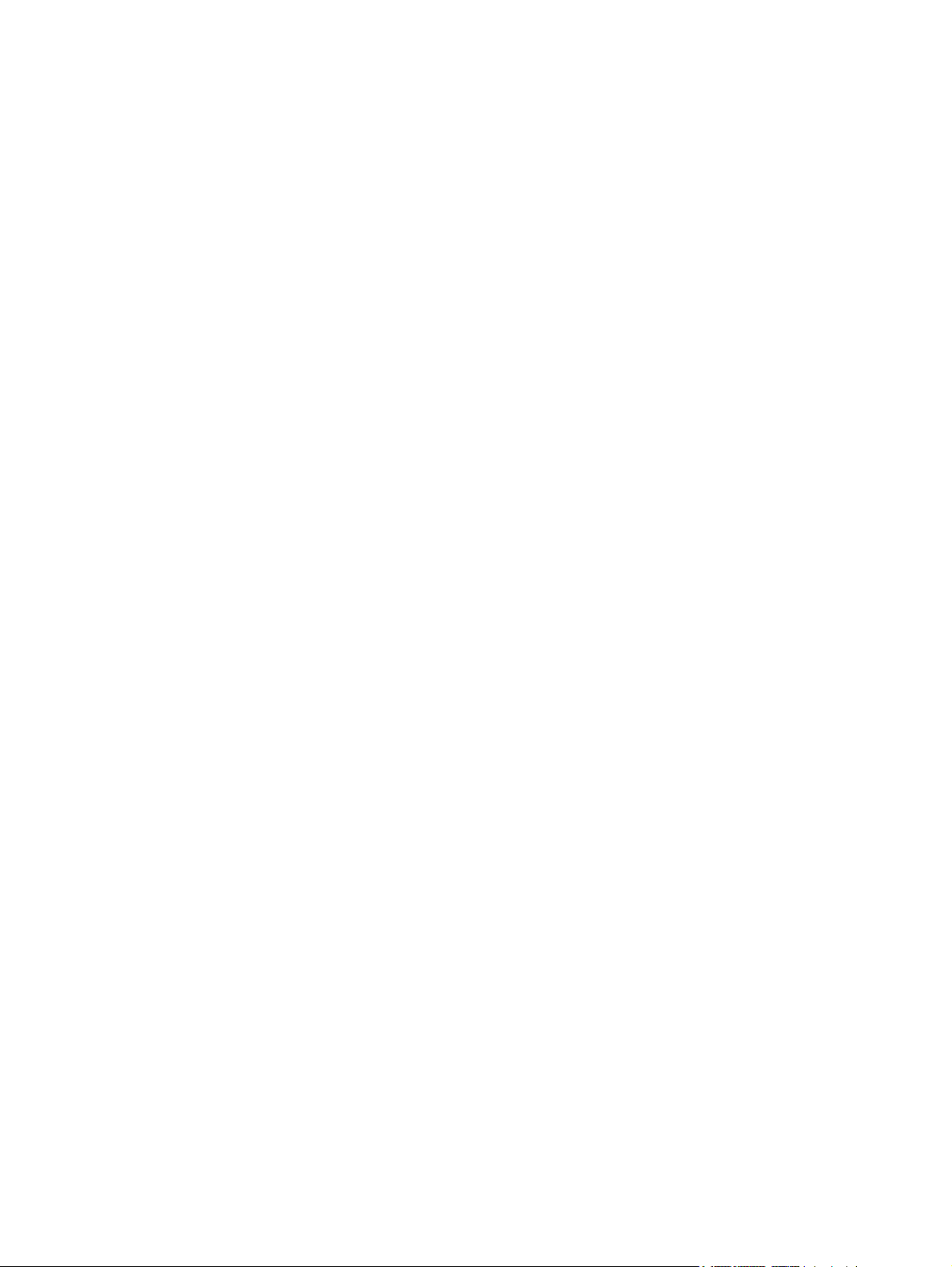
Sisällysluettelo
1 Opastus tietokoneeseen
Osat ........................................................................................................................................................1
Päällä olevat osat ...................................................................................................................2
Näppäimet .............................................................................................................2
Kosketusalusta ......................................................................................................3
Painikkeet ja kytkimet ............................................................................................4
Merkkivalot ............................................................................................................6
Edessä olevat osat .................................................................................................................7
Takana olevat osat .................................................................................................................7
Oikealla sivulla olevat osat ....................................................................................................8
Vasemmalla sivulla olevat osat ..............................................................................................9
Pohjassa olevat osat ............................................................................................................10
Näytön osat ..........................................................................................................................11
Langattomat antennit (vain tietyt mallit) ...............................................................................12
Lisälaitteet ............................................................................................................................13
Tarrat ....................................................................................................................................14
Tekniset tiedot ......................................................................................................................................15
Käyttöympäristö ...................................................................................................................15
Nimellinen virransyöttö ........................................................................................................15
Laajennusportin tulo- ja lähtösignaalit .................................................................................16
2 Kosketusalusta ja näppäimistö
Kosketusalusta .....................................................................................................................................17
Kosketusalustan käyttäminen ..............................................................................................18
Ulkoisen hiiren käyttäminen .................................................................................................18
Kosketusalustan asetusten määrittäminen ..........................................................................18
Näppäimistö ..........................................................................................................................................19
Pikanäppäimet .....................................................................................................................19
Pikanäppäinten pikaopas ....................................................................................20
Pikanäppäinkomennot .........................................................................................20
Järjestelmätietojen tuominen näyttöön ja poistaminen näytöstä (Fn+Esc) ........20
Ohje ja tukipalvelut -ikkunan avaaminen (Fn+F1) ..............................................21
Tulostusasetusikkunan avaaminen (Fn+F2) .......................................................21
Internet-selaimen avaaminen (Fn+F3) ................................................................21
Kuvan vaihtaminen näytöstä toiseen (Fn+F4) ....................................................22
Tietokoneen siirtäminen valmiustilaan (Fn+F5) ..................................................22
QuickLock-toiminnon ottaminen käyttöön (Fn+F6) .............................................23
Näytön kirkkauden vähentäminen (Fn+F7) .........................................................23
Näytön kirkkauden lisääminen (Fn+F8) ..............................................................23
FIWW iii
Page 4
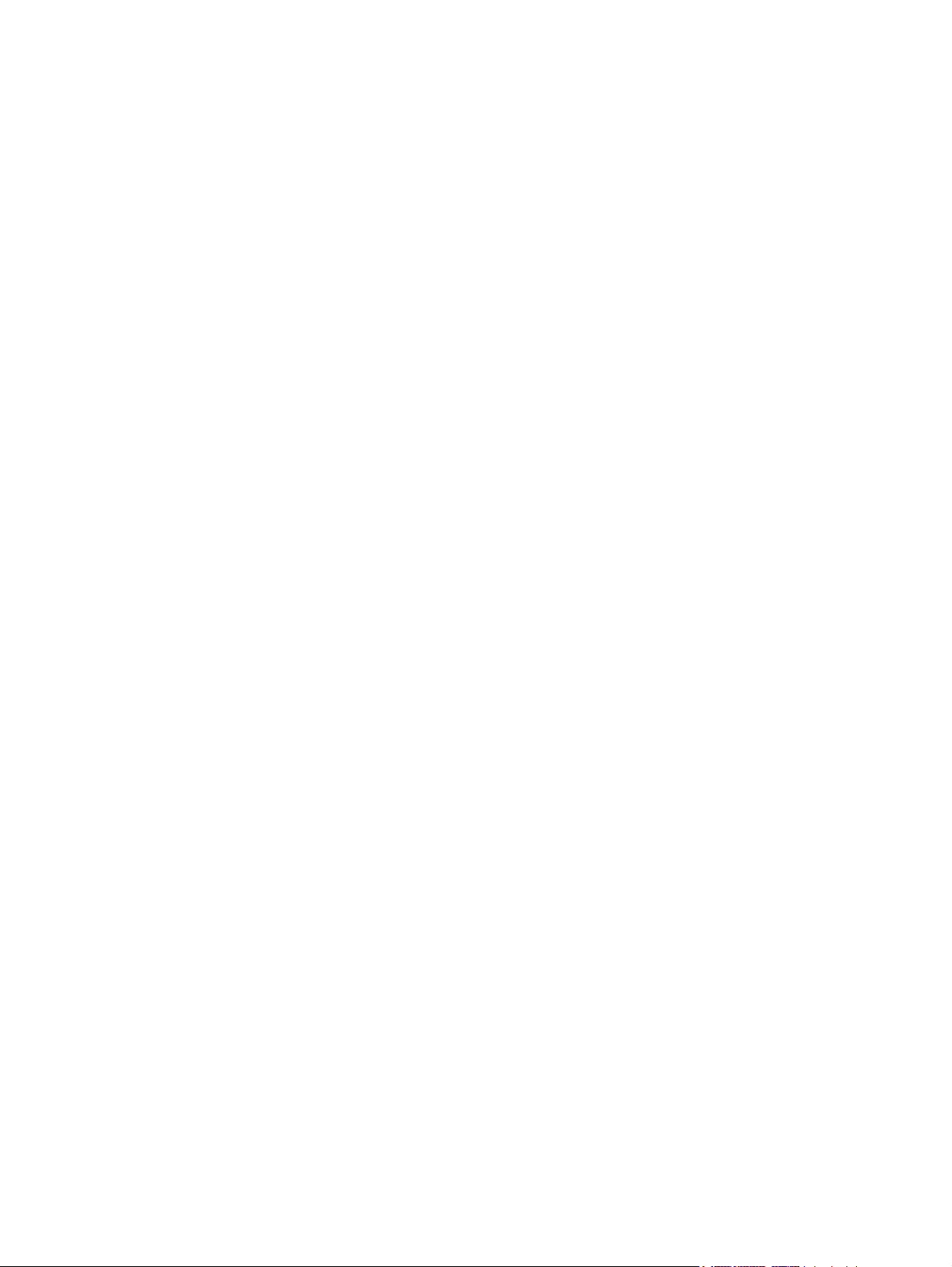
3 Virta
CD-äänilevyn tai DVD-levyn toistaminen, toiston keskeyttäminen tai toiston
jatkaminen (Fn+F9) .............................................................................................23
CD-äänilevyn tai DVD-levyn toiston lopettaminen (Fn+F10) ..............................23
CD-äänilevyn tai DVD-levyn edellisen raidan tai osan toistaminen (Fn
+F11) ...................................................................................................................23
CD-äänilevyn tai DVD-levyn seuraavan raidan tai osan toistaminen (Fn
+F12) ...................................................................................................................23
Quick Launch Buttons -ohjelma ...........................................................................................24
Quick Launch Buttons -ohjauspaneelin käyttäminen ..........................................24
Ikkunoiden vierekkäin asettelun määrittäminen ..................................................24
Lisäasetusten määrittäminen ..............................................................................24
Quick Launch Buttons -kuvakkeen näyttäminen ................................25
Ulkoisen näppäimistön painikeasetusten määrittäminen ...................25
Numeronäppäimistöt ............................................................................................................................27
Upotetun numeronäppäimistön käyttäminen .......................................................................27
Upotetun numeronäppäimistön ottaminen käyttöön ja poistaminen käytöstä ....27
Upotetun numeronäppäimistön näppäintoimintojen vaihtaminen .......................28
Ulkoisen numeronäppäimistön käyttäminen ........................................................................28
Numerolukitustilan ottaminen käyttöön tai poistaminen käytöstä
työskentelyn aikana .............................................................................................28
Virranhallinnan kytkinten ja merkkivalojen sijainnit ..............................................................................29
Virtalähteet ............................................................................................................................................31
Verkkovirtalaitteen liittäminen ..............................................................................................32
Valmiustila ja lepotila ............................................................................................................................33
Valmiustila ............................................................................................................................33
Lepotila .................................................................................................................................33
Tietokoneen siirtäminen valmiustilaan tai lepotilaan ja tietokoneen sammuttaminen .........34
Työskentelyn lopettaminen .................................................................................34
Luotettavaa virtalähdettä ei ole saatavissa .........................................................34
Langattoman yhteyden tai luettavan tai kirjoitettavan tallennusvälineen
käyttäminen (vain tietyt mallit) .............................................................................35
Virranhallinnan oletusasetukset ...........................................................................................................36
Tietokoneen tai näytön virran kytkeminen ja katkaiseminen ...............................................36
Tietokoneen hätäsammutus ................................................................................................36
Tietokoneen siirtäminen valmiustilaan ja palauttaminen valmiustilasta ..............................37
Tietokoneen siirtäminen lepotilaan ja aktivointi lepotilasta ..................................................38
Virranhallinta-asetukset ........................................................................................................................39
Virranhallinta-asetusten käyttäminen ..................................................................................39
Akkumittari-kuvakkeen asettaminen näkyviin ......................................................................39
Virrankäyttömallin määrittäminen tai vaihtaminen ...............................................................40
Suojaussalasanan määrittäminen ........................................................................................40
Suorittimen suorituskyvyn määrittäminen .............................................................................................41
Akut .......................................................................................................................................................42
Akun asettaminen paikalleen tai irrottaminen ......................................................................42
Akun lataaminen ..................................................................................................................43
Akun latauksen tarkkaileminen ...........................................................................44
Tarkkojen varaustietojen saaminen ...................................................44
Varaustilan tarkastaminen akkumittarista ..........................................44
iv FIWW
Page 5

Akkumittarin tarkasteleminen ............................................44
Akkumittarien tulkitseminen ...............................................44
Akun heikon varaustilan hallinta ..........................................................................................45
Akun heikon varaustilan tunnistaminen ..............................................................45
Heikko varaustila ................................................................................45
Kriittisen heikko varaustila ..................................................................45
Akun heikon varaustilan korjaaminen .................................................................46
Kun saatavilla on ulkoinen virtalähde .................................................46
Kun saatavilla on ladattu akku ...........................................................46
Kun saatavilla ei ole mitään virtalähdettä ...........................................46
Kun tietokone ei palaudu lepotilasta normaalitilaan ...........................46
Akun kalibrointi .....................................................................................................................47
Milloin akku kannattaa kalibroida? ......................................................................47
Kalibrointi .............................................................................................................47
Vaihe 1: Akun lataaminen ..................................................................47
Vaihe 2: Akun latauksen purkaminen .................................................48
Vaihe 3: Akun lataaminen uudelleen ..................................................49
Akun virransäästö ................................................................................................................49
Virran säästäminen tietokoneen käytön aikana ..................................................49
Virransäästöasetusten valitseminen ...................................................................50
Akun säilyttäminen ...............................................................................................................50
Käytetyn akun hävittäminen .................................................................................................50
4 Asemat
Asemien käsitteleminen ........................................................................................................................51
IDE-aseman merkkivalo .......................................................................................................................52
Kiintolevy ..............................................................................................................................................53
Optiset asemat ......................................................................................................................................56
5 Multimedia
Multimedialaitteisto ...............................................................................................................................61
Optisen levyn asettaminen paikalleen .................................................................................57
Optisen levyn poistaminen, jos virtalähde on saatavana ....................................................58
Optisen levyn poistaminen, jos virtalähdettä ei ole saatavana ............................................59
Valmiustilan ja lepotilan käytön välttäminen ........................................................................60
Optisen aseman käyttäminen ..............................................................................................61
Asennetun optisen aseman tunnistaminen .........................................................61
Optisen levyn asettaminen paikalleen ................................................................62
Optisen levyn poistaminen, jos virtalähde on saatavana ....................................63
Optisen levyn poistaminen, jos virtalähdettä ei ole saatavana ...........................64
Mediatoimintojen pikanäppäimien käyttäminen ...................................................................65
QuickPlay-painikkeiden käyttäminen ...................................................................................66
Äänitoimintojen käyttäminen ................................................................................................68
Äänituloliitännän (mikrofonin) käyttäminen .........................................................69
Äänilähtöliitännän (kuulokkeiden) käyttäminen ...................................................69
Digitaalisen S/PDIF-ääniliitännän käyttäminen (vain tietyt mallit) ......................69
Äänenvoimakkuuden säätäminen .......................................................................70
Videotoimintojen käyttäminen ..............................................................................................71
Ulkoisen näytön portin käyttäminen ....................................................................71
S-videolähtöliitännän käyttäminen ......................................................................72
FIWW v
Page 6

Kauko-ohjain (vain tietyt mallit) ............................................................................................73
HP Mobile Remote Control -kauko-ohjain (PC-korttipaikkaversio) .....................74
Pariston asentaminen (PC-korttipaikkaversio) ...................................74
Kauko-ohjaimen säilyttäminen PC-korttipaikassa ..............................77
Painikkeiden pikaopas (PC-korttipaikkaversio) ..................................78
HP Mobile Remote Control -kauko-ohjaimen (PC-
korttipaikkaversio) ohjaustoiminnot ....................................................81
HP Mobile Remote Control -kauko-ohjain (ExpressCard-versio) .......................81
Pariston asentaminen (ExpressCard-versio) .....................................82
Kauko-ohjaimen säilyttäminen ExpressCard-korttipaikassa ..............84
Painikkeiden pikaopas (ExpressCard-versio) ....................................85
HP Mobile Remote Control -kauko-ohjaimen (ExpressCard-
versio) ohjaustoiminnot ......................................................................88
Kauko-ohjaimen vianmääritys .............................................................................88
Multimediaohjelmisto ............................................................................................................................90
Tietokoneeseen valmiiksi asennetun multimediaohjelmiston tunnistaminen ......................90
Multimediaohjelmiston asentaminen CD-levyltä (vain tietyt mallit) .....................................90
Multimediaohjelmiston käyttäminen .....................................................................................91
QuickPlay-ohjelmiston käyttäminen .....................................................................................91
Toiston suojaaminen ............................................................................................................92
CD- tai DVD-kirjoitustoiminnon suojaaminen ......................................................................92
DVD-aseman aluekohtaisten asetusten muuttaminen ........................................................93
Tekijänoikeuksia koskevat varoitukset ................................................................................93
6 Ulkoiset mediakortit
Digitaalisen median korttipaikan kortit (vain tietyt mallit) .....................................................................95
Digitaalisen kortin asettaminen paikalleen ..........................................................................96
Digitaalisen kortin pysäyttäminen tai poistaminen ...............................................................97
PC-kortit (vain tietyt mallit) ....................................................................................................................98
PC-kortin määritysten tekeminen .........................................................................................98
PC-kortin asettaminen paikalleen ........................................................................................99
PC-kortin pysäyttäminen tai poistaminen ............................................................................99
ExpressCard-kortit ..............................................................................................................................101
ExpressCard-kortin valitseminen .......................................................................................101
ExpressCard-kortin määritysten tekeminen .......................................................................101
ExpressCard-kortin asettaminen paikalleen ......................................................................102
ExpressCard-kortin pysäyttäminen tai poistaminen ..........................................................104
7 Ulkoiset laitteet
USB-laitteen käyttäminen ......................................................................................................
USB-laitteen liittäminen .....................................................................................................105
USB-laitteen pysäyttäminen ..............................................................................................106
Tarvittava USB-ohjelmisto .................................................................................................106
1394-laitteiden käyttäminen (vain tietyt mallit) ...................................................................................107
1394-laitteen liittäminen .....................................................................................................107
1394-laitteen pysäyttäminen ..............................................................................................107
Tarvittava 1394-ohjelmisto .................................................................................................107
Laajennusportin käyttäminen .............................................................................................................108
.............105
vi FIWW
Page 7

8 Muistimoduulit
Muistimoduulien lisääminen tai poistaminen ......................................................................................109
Muistin lisäämisen vaikutukset ...........................................................................................................113
Näyttömuistiasetukset (vain tietyt mallit) ............................................................................................114
9 Langaton tietokone (vain tietyt mallit)
Langattoman tietokoneen ominaisuudet ............................................................................................115
Langattoman 802.11-laitteen tunnistaminen ......................................................................................115
Langattoman laitteen hallintaominaisuudet ........................................................................................116
Langattomat 802.11-laitteet (vain tietyt mallit) ...................................................................................117
WLAN-verkon määrittäminen kotiin ...................................................................................118
Kytkeminen kotona olevaan langattomaan lähiverkkoon ..................................................119
Liittäminen julkiseen WLAN-verkkoon ...............................................................................119
Langattomien laitteiden suojaustoimintojen käyttäminen ..................................................119
Langattomat Bluetooth-laitteet (vain tietyt mallit) ...............................................................................120
Langattoman laitteen tilatiedot ...........................................................................................................121
Laitteiden käynnistäminen .................................................................................................122
Laitteiden virran katkaiseminen ja poistaminen käytöstä ..................................................123
10 Modeemi ja lähiverkko
Modeemi .............................................................................................................................................125
Modeemikaapelin liittäminen .............................................................................................126
Maa-/aluekohtaisen modeemikaapelisovittimen liittäminen ..............................................127
Sijaintiasetuksen valitseminen ...........................................................................................127
Maa-/aluevalinnan tarkistaminen ......................................................................127
Uusien sijaintipaikkojen lisääminen matkoilla ...................................................128
Yhteysongelmien ratkaiseminen matkoilla ........................................................129
Valmiiksi asennetun tietoliikenneohjelmiston käyttäminen ................................................130
Lähiverkot ...........................................................................................................................................131
11 Suojaus
Suojausominaisuudet .........................................................................................................................133
Salasanat ............................................................................................................................................134
Salasanojen määritysohjeet ...............................................................................................134
Windowsissa määritetyt salasanat ....................................................................................135
QuickLock ..........................................................................................................135
Tietokoneen asetukset -apuohjelmassa määritetyt salasanat ..........................................136
Järjestelmänvalvojan salasana .........................................................................136
Järjestelmänvalvojan salasanan hallinta ..........................................137
Järjestelmänvalvojan salasanan kirjoittaminen ................................137
Käynnistyssalasana ..........................................................................................137
Käynnistyssalasanan hallinta ...........................................................138
Käynnistyssalasanan kirjoittaminen .................................................138
DriveLock-salasana ...........................................................................................139
DriveLock-salasanan määrittäminen ................................................140
DriveLock-salasanan kirjoittaminen .................................................141
DriveLock-salasanan vaihtaminen ...................................................141
DriveLock-suojauksen poistaminen .................................................142
Laiteturvallisuus ................................................................................................142
FIWW vii
Page 8
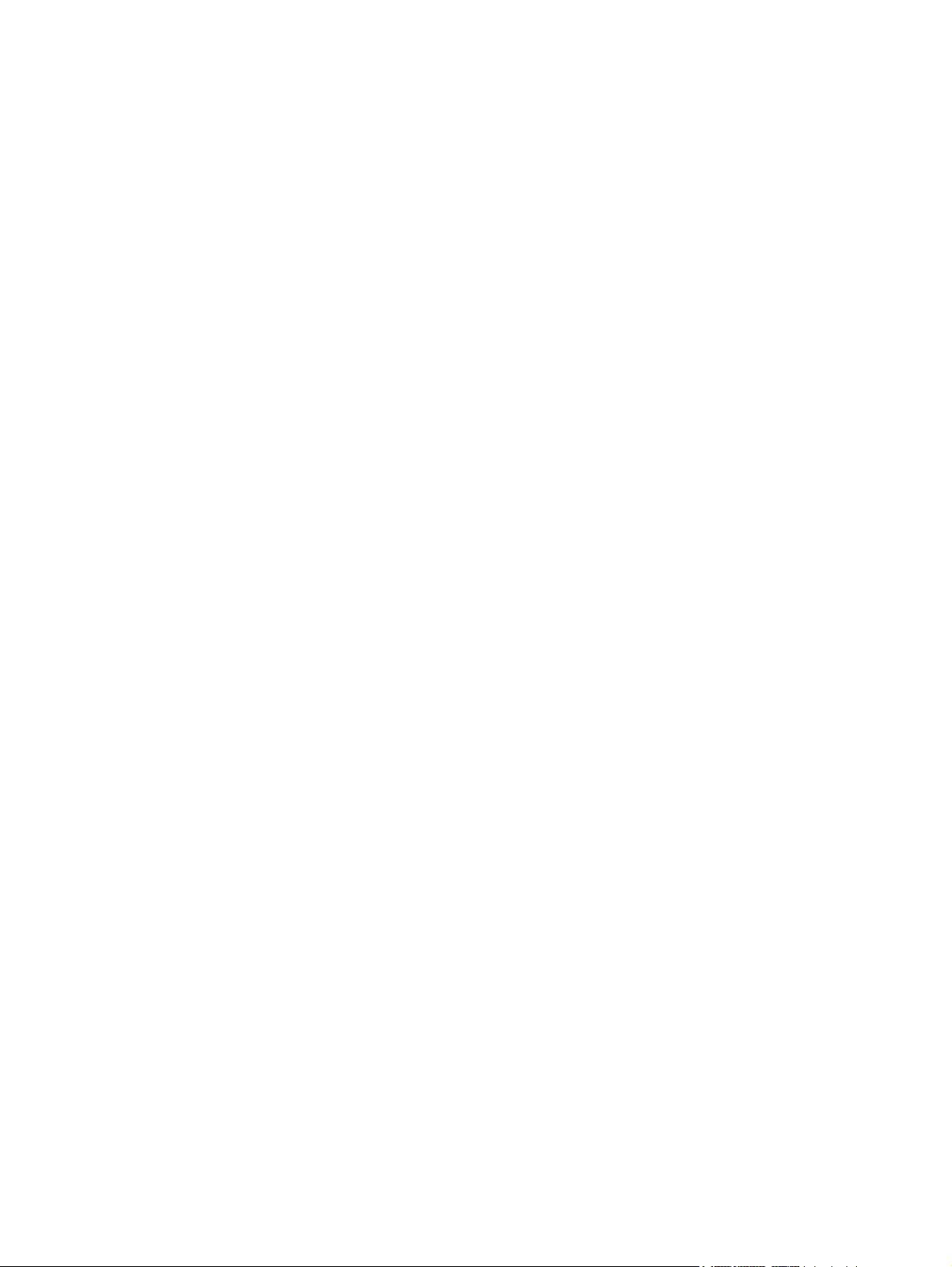
Virustorjuntaohjelmisto .......................................................................................................................144
Palomuuriohjelmisto ...........................................................................................................................144
Tärkeät päivitykset ..............................................................................................................................144
Lisävarusteena saatava vaijerilukko ...................................................................................................145
12 Setup Utility (Tietokoneen asetukset) -apuohjelma
Setup Utility (Tietokoneen asetukset) -apuohjelman avaaminen .......................................................147
Setup Utility (Tietokoneen asetukset) -apuohjelman kieli ..................................................................149
Setup Utility (Tietokoneen asetukset) -apuohjelman oletusasetukset ...............................................150
Setup Utility (Tietokoneen asetukset) -apuohjelman valikot ..............................................................151
Main (Päävalikko) -valikko .................................................................................................151
Security (Suojaus) -valikko ................................................................................................151
Advanced (Lisäasetukset) -valikko ....................................................................................152
Tools (Työkalut) -valikko ....................................................................................................152
13 Ohjelmistojen päivitys ja palautus
Ohjelmistopäivitykset ..........................................................................................................................153
HP Software Update (HP-ohjelmistopäivitys) ....................................................................153
Ohjelmistopäivitykset ja HP:n Internet-sivusto ..................................................................153
Tietokoneen tietojen tarkasteleminen ...............................................................153
BIOS-päivityksen lataaminen ............................................................................155
BIOS-päivityksen asentaminen .........................................................................156
Muiden ohjelmistojen lataaminen ja asentaminen ............................................157
Järjestelmän palauttaminen ................................................................................................................158
Tietojen suojaaminen .........................................................................................................158
System Restore (Järjestelmän palauttaminen) -ohjelmiston käyttäminen ........................158
Palautuspisteen luominen .................................................................................158
Palautuspisteen palauttaminen .........................................................................159
Sovellusten asentaminen uudelleen ..................................................................................159
Sovellusten asentaminen uudelleen kiintolevyltä .............................................159
Sovellusten asentaminen uudelleen levyiltä .....................................................159
Käyttöjärjestelmän korjaaminen .........................................................................................160
Käyttöjärjestelmän asentaminen uudelleen .......................................................................161
Järjestelmän varmuuskopioiminen ....................................................................161
Käyttöjärjestelmän asentaminen uudelleen ......................................................162
Laiteohjainten ja muiden ohjelmien asentaminen uudelleen .............................................163
Uudelleen asennettujen ohjelmien päivittäminen .............................................163
14 Tavanomaiset huoltotoimenpiteet
Laitteiston kunnossapito .....................................................................................................................165
Akku ...................................................................................................................................166
Käytetyn akun hävittäminen ...............................................................................................166
Kosketusalusta ja näppäimistö ..........................................................................................167
Näyttö .................................................................................................................................167
Asemat ...............................................................................................................................168
Levyn eheytyksen käyttäminen .........................................................................168
Levyn uudelleenjärjestämisen käyttäminen ......................................................168
Säännöllinen säätöjen tarkistus ..........................................................................................................169
Kuljettaminen ja lähettäminen ............................................................................................................170
viii FIWW
Page 9

15 Vianmääritys
Pikatarkistuslista .................................................................................................................................173
Tietokone ei käynnisty .......................................................................................................173
Tietokoneen näyttö on tyhjä ...............................................................................................174
Ohjelmisto toimii virheellisesti ............................................................................................174
Tietokone on käynnissä, mutta se ei vastaa ......................................................................175
Tietokone on huomattavan kuuma ....................................................................................175
Ulkoinen laite ei toimi .........................................................................................................175
Tietokone ei pysty kytkeytymään langattomaan lähiverkkoon (WLAN) ............................176
Asiakaspalvelu ....................................................................................................................................177
Valmistelut ennen yhteydenottoa asiakaspalveluun ..........................................................177
Yhteyden ottaminen asiakaspalveluun sähköpostitse tai puhelimitse ..............................177
Tietokoneen vieminen valtuutettuun huoltoon ...................................................................177
16 Staattisen sähkön purkaus
Staattisen sähkön purkauksen estäminen .........................................................................................179
Asemien käsitteleminen .....................................................................................................179
Sisäisten komponenttien käsitteleminen ...........................................................................179
Maadoitusmenetelmät ........................................................................................................................180
17 Sähkötarkastusviranomaisten ilmoitukset ja turvallisuus- ja ympäristöohjeet
Ilmoituksia säädöksistä .......................................................................................................................181
Federal Communications Commission notice ...................................................................182
Modifications .....................................................................................................182
Cables ...............................................................................................................182
Declaration of Conformity for products marked with the FCC logo
(United States only) ...........................................................................................183
Langattomilla LAN-laitteilla varustetut tuotteet .................................................183
Brazilian notice ...................................................................................................................184
Canadian notices ...............................................................................................................184
Avis Canadien ....................................................................................................................184
Euroopan unionin viranomaisten ilmoitukset .....................................................................185
2,4 GHz:n langattomilla LAN-laitteilla varustetut tuotteet .................................186
Ranska .............................................................................................186
Italia ..................................................................................................186
5 GHz:n langattomilla LAN-laitteilla varustetut tuotteet ....................................186
Ergonomiaa koskeva ilmoitus ...........................................................................186
GS-ilmoitus .......................................................................................186
Indian notice .......................................................................................................................186
Japanese notices ...............................................................................................................187
Wireless LAN 802.11b devices .........................................................................187
Wireless LAN 802.11g devices .........................................................................187
Bluetooth devices ..............................................................................................187
Korean notice .....................................................................................................................187
Taiwan notice .....................................................................................................................188
Lentomatkustusta koskeva ilmoitus ...................................................................................188
Akkuja koskevat ilmoitukset ...............................................................................................188
Energy Star -yhteensopivuus .............................................................................................188
Laserturvallisuusohjeet ......................................................................................................188
CDRH:n säännökset .........................................................................................189
FIWW ix
Page 10

Modeemia koskevat ilmoitukset .........................................................................................190
Virtajohtoa koskeva ilmoitus ..............................................................................................194
Macrovision Corporationin ilmoitus ....................................................................................194
Turvallisuusohjeet ...............................................................................................................................195
Matkustusta koskeva ilmoitus ............................................................................................195
Akkuja koskevat ilmoitukset ...............................................................................................195
Virtajohtoa koskevat ilmoitukset ........................................................................................195
Ympäristöä koskevat ilmoitukset ........................................................................................................196
Akkujen hävittäminen .........................................................................................................196
Elohopean hävittäminen Yhdysvalloissa ...........................................................................196
Yksityistalouksien sähkölaitejätteen hävittäminen Euroopan unionissa ...........................196
18 Käyttöoikeussopimus
Lasertiedot .........................................................................................................189
Tietoliikennelaitteen hyväksynnät .....................................................................190
Yhdysvaltain viranomaisten modeemia koskevat tiedotukset ..........................191
Canadian modem statements ...........................................................................192
Japanese modem statements ...........................................................................192
New Zealand modem statements .....................................................................193
Voice support ....................................................................................193
Japanin viranomaisten virtajohtoa koskeva ilmoitus .........................................194
Hakemisto...........................................................................................................................................................201
x FIWW
Page 11

1 Opastus tietokoneeseen
Osat
Tässä luvussa esitellään tietokoneen laitteisto-ominaisuudet.
Saat näkyviin tietokoneeseen asennettujen laitteiden luettelon seuraavasti:
1. Valitse Käynnistä > Oma tietokone.
2. Valitse Järjestelmätehtävät-ikkunan vasemmasta ruudusta Näytä järjestelmätiedot.
3. Valitse Laitteisto-välilehti > Laitehallinta.
Voit myös lisätä uusia laitteita ja muuttaa laitemäärityksiä Laitehallinta-kohdassa.
Huomautus Tietokoneen mukana tulevat osat voivat vaihdella maan/alueen ja tietokoneen
mallin mukaan. Tämän luvun kuvissa esitellään perusominaisuudet, jotka löytyvät useimmista
malleista.
FIWW Osat 1
Page 12
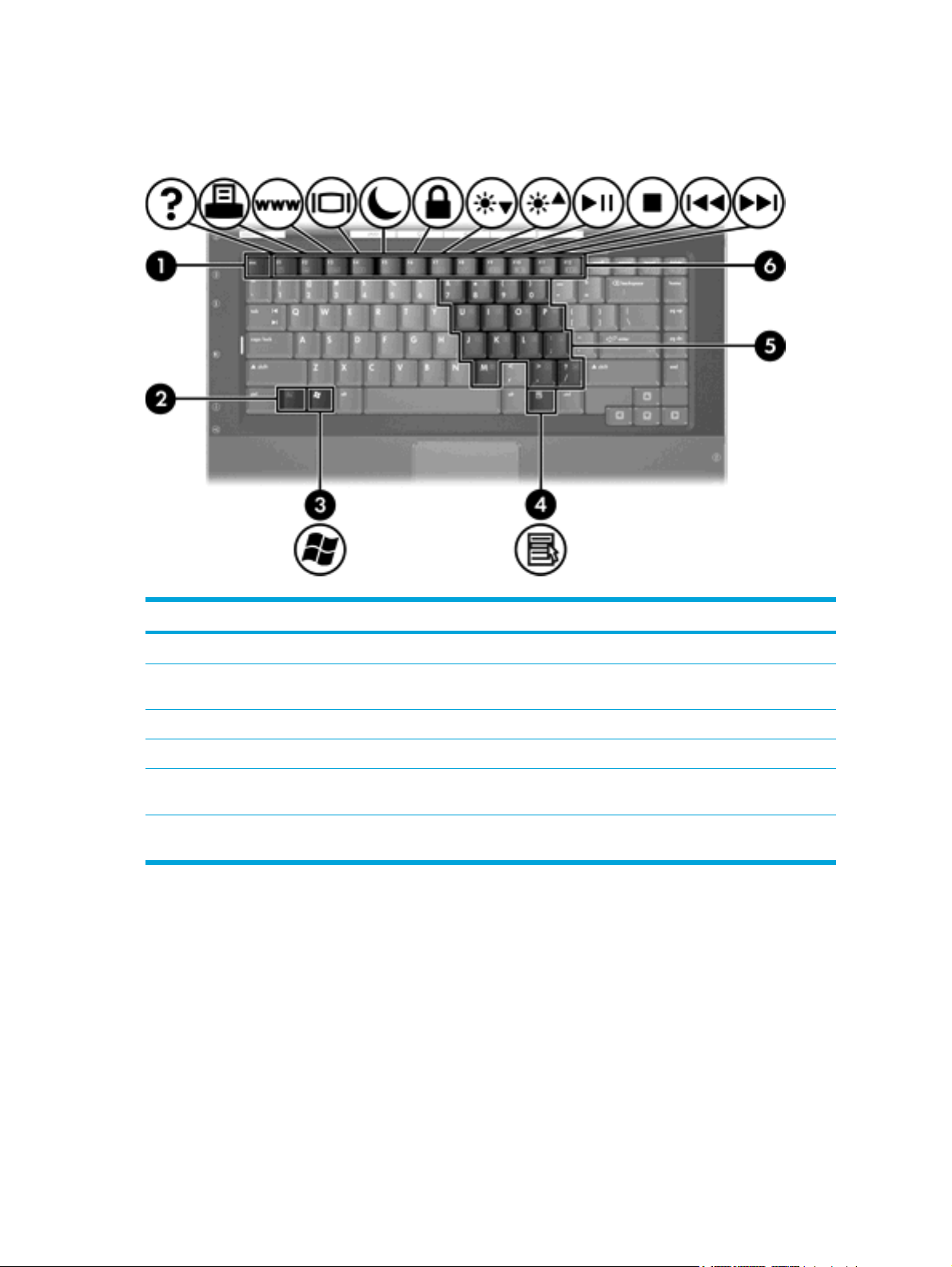
Päällä olevat osat
Näppäimet
Kohde Kuvaus
(1)
Esc-näppäin
(2)
Fn-näppäin
(3)
Windowsin logonäppäin
(4)
Windows-sovellusnäppäin
(5) Upotetun numeronäppäimistön
näppäimet
(6)
Toimintonäppäimet
Fn-näppäimen kanssa painettuna tuo näkyviin järjestelmätiedot.
Toimintonäppäimen tai Esc-näppäimen kanssa painettuna käynnistää usein
käytettyjä järjestelmän toimintoja.
Avaa Microsoft Windowsin Käynnistä-valikon.
Avaa osoittimen alla olevan kohteen pikavalikon.
Voidaan käyttää kuten ulkoisen numeronäppäimistön näppäimiä.
Fn-näppäimen kanssa painettuna käynnistävät usein käytettyjä järjestelmän
toimintoja.
2 Luku 1 Opastus tietokoneeseen FIWW
Page 13

Kosketusalusta
Kohde Kuvaus
(1)
Kosketusalusta*
(2)
Kosketusalustan vasen painike*
(3)
Kosketusalustan vieritysalue*
(4) Kosketusalustan oikea painike* Toimii kuten ulkoisen hiiren kakkospainike.
*Tässä taulukossa kerrotaan oletusasetukset. Jos haluat tarkastella kosketusalustan asetuksia tai muuttaa niitä, valitse
Käynnistä > Ohjauspaneeli > Tulostimet ja muut laitteet > Hiiri.
Siirtää osoitinta sekä valitsee ja aktivoi näytössä olevia kohteita. Voidaan
määrittää suorittamaan muitakin hiiritoimintoja (esimerkiksi vieritys, valinta ja
kaksoisnapsautus).
Toimii kuten ulkoisen hiiren ykköspainike.
Vierittää näyttöä ylös tai alas.
FIWW Osat 3
Page 14
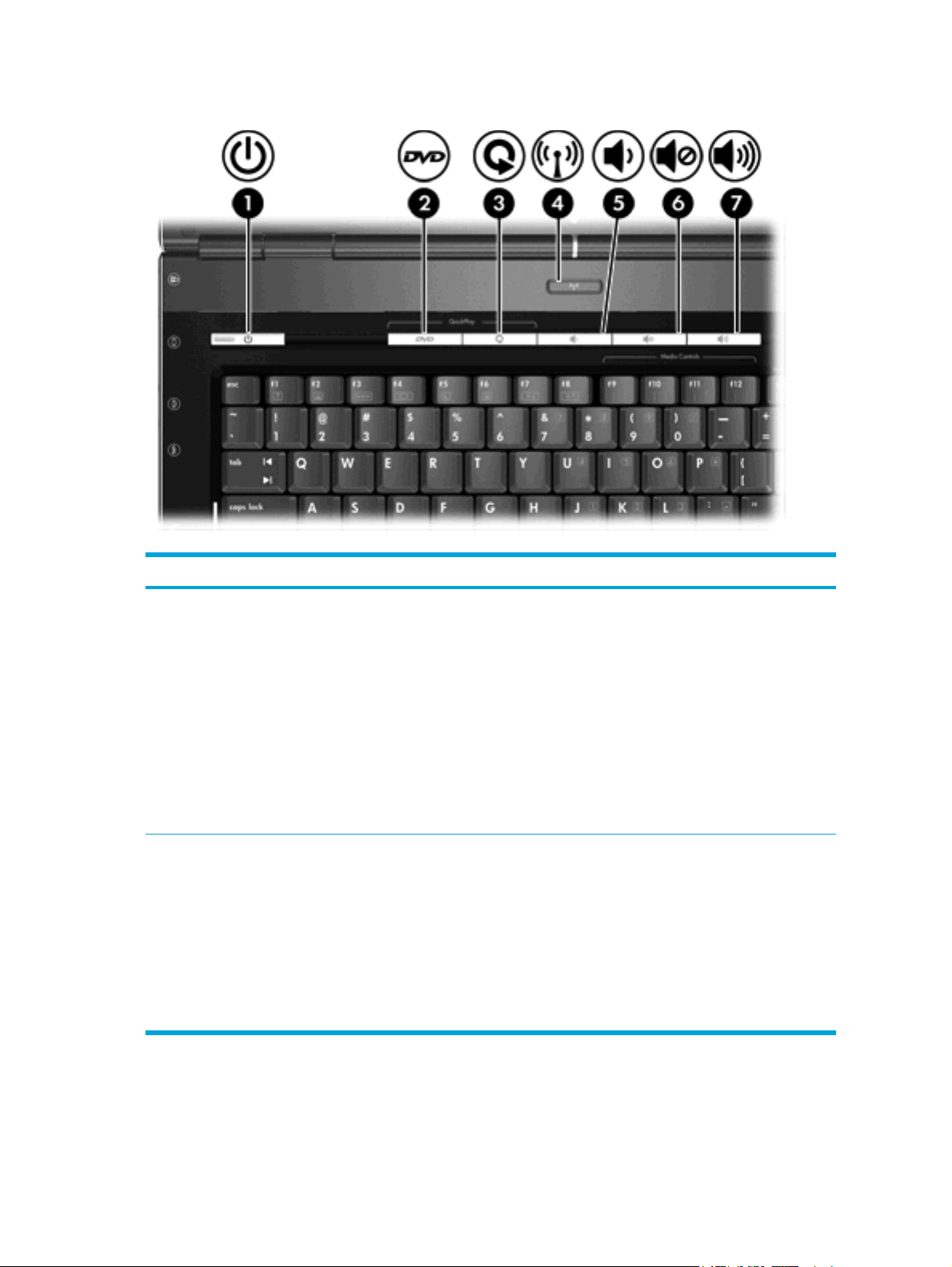
Painikkeet ja kytkimet
Kohde Kuvaus
(1)
(2)
Virtapainike*
DVD-painike
Jos tietokone on
sammutettu, käynnistä tietokone painamalla tätä painiketta
●
käynnissä, siirrä tietokone lepotilaan painamalla tätä painiketta
●
valmiustilassa, palauta tietokone valmiustilasta painamalla tätä
●
painiketta nopeasti
lepotilassa, aktivoi tietokone lepotilasta painamalla tätä painiketta
●
nopeasti.
Jos tietokone ei reagoi antamiisi komentoihin eikä Microsoft® Windows® sammutustoimintoja voi käyttää, sammuta tietokone pitämällä virtapainiketta
alhaalla vähintään viisi sekuntia.
Jos QuickPlay-sovellusta ei ole asennettu ja tietokone on
käynnissä, avaa DVD-oletussovellus ja käynnistä optisessa asemassa
●
oleva DVD-levy painamalla tätä painiketta
sammutettu, painiketta painamalla ei voi käynnistää mitään toimintoa
●
valmiustilassa, palauta tietokone valmiustilasta Windows-ympäristöön
●
painamalla tätä painiketta
lepotilassa, aktivoi tietokone lepotilasta Windows-ympäristöön
●
painamalla tätä painiketta.
4 Luku 1 Opastus tietokoneeseen FIWW
Page 15

Kohde Kuvaus
Jos QuickPlay-sovellus on asennettu ja tietokone on
käynnissä, avaa DVD-oletussovellus ja käynnistä optisessa asemassa
●
oleva DVD-levy painamalla tätä painiketta
sammutettu, avaa QuickPlay-sovellus ja käynnistä optisessa asemassa
●
oleva DVD-levy painamalla tätä painiketta
valmiustilassa, palauta tietokone valmiustilasta Windows-ympäristöön
●
painamalla tätä painiketta
lepotilassa, aktivoi tietokone lepotilasta Windows-ympäristöön
●
painamalla tätä painiketta.
Huomautus Lisätietoja QuickPlay-sovelluksen käytöstä on sen
käyttöohjeissa.
(3)
Media-painike
(4)
Langattoman laitteen painike*
Jos QuickPlay-sovellusta ei ole asennettu ja tietokone on
käynnissä, avaa musiikkisovellus tai Media-valikko, josta voit valita
●
multimediasovelluksen, painamalla tätä painiketta
sammutettu, painiketta painamalla ei voi käynnistää mitään toimintoa
●
valmiustilassa, palauta tietokone valmiustilasta Windows-ympäristöön
●
painamalla tätä painiketta
lepotilassa, aktivoi tietokone lepotilasta Windows-ympäristöön
●
painamalla tätä painiketta.
Jos QuickPlay-sovellus on asennettu ja tietokone on
käynnissä, avaa musiikkisovellus tai Media-valikko, josta voit valita
●
multimediasovelluksen, painamalla tätä painiketta
sammutettu, avaa musiikkisovellus tai Media-valikko, josta voit valita
●
multimediasovelluksen, painamalla tätä painiketta
valmiustilassa, palauta tietokone valmiustilasta Windows-ympäristöön
●
painamalla tätä painiketta
lepotilassa, aktivoi tietokone lepotilasta Windows-ympäristöön
●
painamalla tätä painiketta.
Ottaa langattoman toiminnon käyttöön tai poistaa sen käytöstä, mutta ei
kuitenkaan muodosta langatonta yhteyttä.
Huomautus Jos haluat muodostaa langattoman yhteyden,
langattoman verkon asetukset on oltava määritettyinä.
(5) Äänenvoimakkuuden
vähennyspainike
(6)
Mykistyspainike
(7) Äänenvoimakkuuden
lisäyspainike
*Tässä taulukossa kerrotaan oletusasetukset.
Hiljentää äänenvoimakkuutta.
Mykistää järjestelmän äänet.
Lisää järjestelmän äänenvoimakkuutta.
FIWW Osat 5
Page 16

Merkkivalot
Kohde Kuvaus
(1)
Langattoman laitteen merkkivalo
(2)
Virran merkkivalot* (2)
(3)
Caps lock -merkkivalo
(4)
Akun merkkivalo
(5)
IDE-levyaseman merkkivalo
(6)
Num lock -merkkivalo
(7)
Mykistyksen merkkivalo
*Virran merkkivaloja on kaksi. Molemmilla on sama käyttötarkoitus. Virtapainikkeen merkkivalo näkyy vain, kun
tietokone on avattuna, kun taas koneen etureunassa oleva toinen virran merkkivalo näkyy aina.
Valo palaa: Sisäinen langaton laite, kuten langaton lähiverkkolaite (LAN) ja/
tai Bluetooth®-laite, on toiminnassa.
Valo palaa: Tietokone on käynnissä.
Valo vilkkuu: Tietokone on valmiustilassa.
Valo ei pala: Tietokone on sammutettu, tai se on lepotilassa.
Valo palaa: Aakkoslukko (Caps lock) on käytössä.
Valo palaa: Akku on latautumassa, tai se on lähes täysin ladattu.
Valo vilkkuu: Akku on tietokoneen ainoa virtalähde, ja sen varaustila on
heikko. Kun akun varaustila on kriittisen heikko, akun merkkivalo alkaa
vilkkua nopeasti.
Valo ei pala: Jos tietokone on liitetty ulkoiseen virtalähteeseen, valo
sammuu, kun tietokoneen kaikki akut ovat täysin ladattuja. Jos tietokonetta
ei ole liitetty ulkoiseen virtalähteeseen, valo pysyy sammuneena, kunnes
tietokoneen akun varaustila laskee alhaiseksi.
Valo vilkkuu: Kiintolevy tai optinen asema on käytössä.
Valo palaa: Numerolukitus (Num lock) tai upotettu numeronäppäimistö on
käytössä.
Valo palaa: Järjestelmän ääni on mykistetty.
6 Luku 1 Opastus tietokoneeseen FIWW
Page 17

Edessä olevat osat
Kohde Kuvaus
(1)
Infrapunaportti
(2)
Kaiuttimet (2)
(3)
Näytön vapautussalpa
Kytkee tietokoneen lisävarusteena saatavaan kaukosäätimeen.
Toistavat järjestelmän äänet.
Avaa tietokoneen.
Takana olevat osat
Kohde Kuvaus
(1)
Langattoman laitteen merkkivalo
Valo palaa: Sisäinen langaton laite, kuten langaton lähiverkkolaite (LAN) ja/
tai Bluetooth®-laite, on toiminnassa.
(2)
Tuuletusaukko*
*Tietokoneessa on kolme tuuletusaukkoa. Muut tuuletusaukot sijaitsevat tietokoneen pohjassa.
Jäähdyttää tietokoneen sisäisiä osia.
VARO Älä tuki tuuletusaukkoja, jotta tietokone ei kuumene liikaa.
Käytä tietokonetta vain kovalla ja tasaisella alustalla. Älä anna
minkään kovan esineen, kuten tietokoneen vieressä olevan
tulostimen (lisävaruste), tai pehmeän esineen, kuten tyynyn, maton
tai vaatteen, estää tietokoneen ilmanvaihtoa.
Huomautus Automaattisesti käynnistyvä tietokoneen tuuletin
jäähdyttää tietokoneen sisäisiä osia ja estää tietokoneen
ylikuumenemisen. Sisäinen tuuletin voi vuoroin käynnistyä ja
sammua tietokoneen käytön aikana. Tämä on täysin normaalia.
FIWW Osat 7
Page 18

Oikealla sivulla olevat osat
Kohde Kuvaus
(1)
Äänilähtöliitäntä (kuulokkeet)
(2)
Äänitulon (mikrofonin) liitäntä
(3)
ExpressCard-korttipaikka
(4)
USB-portti (vain tietyt mallit)
(5)
Optinen asema
(6)
RJ-11 (modeemi) -liitäntä
(7)
Virtaliitin
Tästä liitännästä kuuluvat järjestelmän äänet, jos liität siihen vahvistimeen
kytketyt stereokaiuttimet, kuulokkeet, nappikuulokkeet, kuulokemikrofonin tai
television äänijohdon.
Huomautus Tietyissä malleissa kuulokeliitäntää voidaan käyttää
myös digitaalisten S/PDIF-äänisignaalien lähettämiseen.
Tähän voit kytkeä lisävarusteena saatavan mikrofonin tai tietokoneen
kuulokemikrofonin.
Tukee lisävarusteena saatavia ExpressCard/54- ja ExpressCard/34-kortteja.
Tähän voit kytkeä lisävarusteena saatavan USB-laitteen.
Lukee optisen levyn.
Tähän voit kytkeä modeemikaapelin.
Tähän voit kytkeä verkkovirtalaitteen tai lisävarusteena saatavan
virtasovittimen.
8 Luku 1 Opastus tietokoneeseen FIWW
Page 19

Vasemmalla sivulla olevat osat
Kohde Kuvaus
(1)
Vaijerilukon kiinnityspaikka
(2)
Ulkoisen näytön portti
(3)
S-videolähtöliitäntä
(4)
RJ-45 (verkko) -liitäntä
(5)
Laajennusportti 2
(6)
USB-portit (2)
(7)
1394-portti (vain tietyt mallit)
(8)
PC-korttipaikka (vain tietyt mallit)
(9) Digitaalisen median korttipaikka
(vain tietyt mallit)
(10)
PC-kortin vapautuspainike
Tähän voit kytkeä tietokoneen vaijerilukon (lisävaruste).
Huomautus Vaijerilukon tarkoituksena on vaikeuttaa tietokoneen
väärinkäyttöä ja varastamista.
Tähän voit kytkeä ulkoisen näytön.
Tähän voit kytkeä jonkin S-videoliitäntää käyttävän laitteen, kuten television,
videonauhurin, videokameran, piirtoheittimen tai videosieppauskortin.
Tähän voit kytkeä verkkokaapelin.
Tähän voit kytkeä lisävarusteena saatavan laajennusosan.
Tähän voit kytkeä lisävarusteena saatavan USB-laitteen.
Tähän voit kytkeä lisävarusteena saatavan IEEE 1394 -laitteen, kuten
videokameran.
Tukee lisävarusteena saatavia I- tai II-tyypin PC-kortteja.
Tukee seuraavia lisävarusteena saatavia digitaalisia kortteja: Secure Digital
(SD) -muistikortti, Secure Digital Input/Output (SD I/O), MultiMediaCard
(MMC), Memory Stick (MS), Memory Stick Pro (MSP), SmartMedia (SM) ja
xD-Picture Card (XD).
Vapauttaa PC-korttipaikassa olevan PC-kortin.
FIWW Osat 9
Page 20

Pohjassa olevat osat
Kohde Kuvaus
(1)
Akkupaikka
(2)
Akun vapautussalpa
(3)
Muistimoduulipaikka Tässä ovat muistimoduulipaikat.
(4)
Kiintolevypaikka
(5)
Tuuletusaukot (2)†
*Eri malleissa on erilaiset akut.
†Tietokoneessa on kolme tuuletusaukkoa. Kolmas tuuletusaukko sijaitsee tietokoneen takana.
Tässä on pääakun paikka.*
Vapauttaa akun akkupaikasta.
Tässä on kiintolevyn paikka.
Tuuletusaukkojen kautta ilma voi kiertää tietokoneen sisällä ja jäähdyttää
tietokoneen sisäisiä osia.
VARO Älä tuki tuuletusaukkoja, jotta tietokone ei kuumene liikaa.
Käytä tietokonetta vain kovalla ja tasaisella alustalla. Älä anna
minkään kovan esineen, kuten tietokoneen vieressä olevan
tulostimen (lisävaruste), tai pehmeän esineen, kuten tyynyn, maton
tai vaatteen, estää tietokoneen ilmanvaihtoa.
Huomautus Automaattisesti käynnistyvä tietokoneen tuuletin
jäähdyttää tietokoneen sisäisiä osia ja estää tietokoneen
ylikuumenemisen. Sisäinen tuuletin voi vuoroin käynnistyä ja
sammua tietokoneen käytön aikana. Tämä on täysin normaalia.
10 Luku 1 Opastus tietokoneeseen FIWW
Page 21

Näytön osat
Kohde Kuvaus
Näytön vapautussalpa
Avaa tietokoneen.
FIWW Osat 11
Page 22

Langattomat antennit (vain tietyt mallit)
Joissakin tietokonemalleissa on vähintään kaksi langatonta antennia, jotka lähettävät ja
vastaanottavat langattoman laitteen signaaleja. Antennit eivät näy tietokoneen ulkopuolelle. Jotta
signaalitaso on paras mahdollinen, varmista, että antennien välittömässä läheisyydessä ei ole esteitä.
12 Luku 1 Opastus tietokoneeseen FIWW
Page 23

Lisälaitteet
Kohde Kuvaus
(1)
Akku*
(2)
Verkkovirtalaite
(3)
Virtajohto*
(4) Maa-/aluekohtainen
modeemikaapelisovitin (vain
tietyt mallit)
(5)
Modeemikaapeli*
*Modeemikaapelien, akkujen ja virtajohtojen ulkonäkö vaihtelee maittain/alueittain.
Kun tietokonetta ei ole liitetty ulkoiseen verkkovirtalähteeseen, tietokone
toimii akkuvirralla.
Muuntaa vaihtovirran tasavirraksi.
Liittää verkkovirtalaitteen pistorasiaan.
Muuntaa modeemikaapelin RJ-11-liitännästä poikkeaviin liitäntöihin sopivaksi.
Liittää sisäisen modeemin RJ-11-modeemiliitäntään tai maa-/aluekohtaiseen
modeemisovittimeen.
FIWW Osat 13
Page 24

Tarrat
Tietokoneeseen kiinnitetyissä tarroissa on tietoja, joita voit tarvita ongelmanratkaisussa tai
matkustaessasi ulkomaille tietokoneen kanssa.
Service tag -huoltotarra: Tarrassa on tietokoneen nimi, sarjanumero (S/N) sekä muita
●
tietokoneen tietoja. Pidä nämä tiedot saatavilla, kun otat yhteyttä asiakaspalveluun. Huoltotarra
on kiinnitetty tietokoneen pohjaan.
Microsoft Certificate of Authenticity -aitoustodistus: Tarrassa on Microsoft Windowsin
●
tuotetunnus. Voit tarvita tuotetunnusta käyttöjärjestelmän päivittämisen tai vianmäärityksen
yhteydessä. Aitoustodistus on kiinnitetty tietokoneen pohjaan.
Viranomaisten ilmoitukset -tarra: Tarrassa on tietokonetta koskevia viranomaisten tietoja. Tarra
●
on kiinnitetty muistimoduulipaikan sisäpuolelle.
Modeemin hyväksyntätarra: Tarrassa on modeemiin liittyviä tietoja, ja siihen on merkitty
●
joidenkin sellaisten maiden viranomaisten hyväksyntämerkinnät, joissa modeemin käyttäminen
on hyväksyttyä. Voit tarvita tätä tietoa matkustaessasi ulkomaille tietokoneen kanssa.
Modeemin hyväksyntätarra on kiinnitetty muistimoduulipaikan sisäpuolelle.
● Langattoman laitteen hyväksyntätarrat: Tarrassa on tietoja tietyille malleille lisävarusteena
saatavilla olevista langattomista laitteista sekä joidenkin sellaisten maiden viranomaisten
hyväksyntämerkinnät, joissa kyseisten laitteiden käyttäminen on hyväksyttyä. Lisävarustelaite
voi olla langaton lähiverkkolaite (WLAN) tai Bluetooth®-laite. Jos tietokone sisältää vähintään
yhden langattoman laitteen, mukana on myös hyväksyntätarra. Voit tarvita tätä tietoa
matkustaessasi ulkomaille tietokoneen kanssa. Langattoman laitteen hyväksyntätarrat on
kiinnitetty muistimoduulipaikan sisäpuolelle.
14 Luku 1 Opastus tietokoneeseen FIWW
Page 25

Tekniset tiedot
Käyttöympäristö
Seuraavan taulukon käyttöympäristöä koskevista teknisistä tiedoista voi olla apua, jos aiot käyttää tai
kuljettaa tietokonetta epätavallisissa olosuhteissa.
Tekijä Metrijärjestelmä Yhdysvallat
Lämpötila
Käytössä
Poissa käytöstä –20–60 ˚C –4–140 ˚F
Suhteellinen kosteus (tiivistymätön)
Käytössä
Poissa käytöstä 5–95 % 5–95 %
Suurin korkeus (paineistamaton)
Käytössä (14,7–10,1 psia*)
Poissa käytöstä (14,7–4,4 psia*) –15 m–12 192 m –50–40 000 jalkaa
*Psia (naulaa neliötuumaa kohti [absoluuttinen], pounds per square inch absolute) on
eräs korkeuden mittayksikkö.
0–35 ˚C 50–95 ˚F
10–90 % 10–90 %
–15 m–3 048 m –50–10 000 jalkaa
Nimellinen virransyöttö
Tässä esitetyistä virrankäyttöön liittyvistä tiedoista on hyötyä, jos matkustat ulkomaille tietokoneen
kanssa.
Tietokonetta käytetään tasavirralla, jota saadaan vaihtovirta- tai tasavirtalähteestä. Vaikka
tietokonetta voidaan käyttää itsenäisen tasavirtalähteen kanssa, sitä on käytettävä vain HPtietokoneen kanssa käytettäväksi hyväksytyn verkkovirtalaitteen tai tasavirtajohdon välityksellä.
Tämä tietokone voi käyttää tasavirtaa seuraavien määritysten mukaisesti:
Virransyöttö Nimellisarvo
Käyttöjännite 18,5–19,0 voltin tasavirta
Käyttövirta 3,5 tai 4,74 tai 4,9 ampeeria
Tämä tuote on suunniteltu Norjassa käytettäviin tietotekniikan sähköjärjestelmiin, joiden vaihejännite
on korkeintaan 240 V rms.
FIWW Tekniset tiedot 15
Page 26

Laajennusportin tulo- ja lähtösignaalit
Tässä kohdassa esitetyistä laajennusporttien signaaleihin liittyvistä tiedoista voi olla hyötyä, jos aiot
liittää tietokoneen laajennusporttiin jonkin valinnaisen laajennusosan.
Laajennusportti näkyy kohdassa
Vasemmalla sivulla olevat osat.
Seuraavassa taulukossa on esitetty tietokoneen laajennusportin tukemat tulo- ja lähtösignaalit:
Toiminto Tuki
USB 2.0 Kyllä
10/100 Ethernet Kyllä
Gigabitin Ethernet Ei
IEEE 1394 (4-nastainen portti) Kyllä
Infrapuna (vain kauko-ohjainta varten) Kyllä
Virransyöttö Enintään 65–135 W
TV-komposiittiliitäntä* Kyllä
S-Video-TV-liitäntä Kyllä
TV-komponenttiliitäntä* Ei
S/PDIF-ääniliitäntä Kyllä
DVI Ei
Kuulokkeiden tai kaiuttimen äänilähtöliitäntä Kyllä
Mikrofonin äänituloliitäntä Kyllä
*Valinnaiselle laajennusosalle
16 Luku 1 Opastus tietokoneeseen FIWW
Page 27

2 Kosketusalusta ja näppäimistö
Kosketusalusta
Seuraavassa kuvassa ja taulukossa on esitetty tietokoneen kosketusalusta.
Kohde Kuvaus
(1) Kosketusalusta* Siirtää osoitinta sekä valitsee ja aktivoi näytössä
olevia kohteita. Voidaan määrittää suorittamaan
muitakin hiiritoimintoja (esimerkiksi vieritys,
valinta ja kaksoisnapsautus).
(2)
Kosketusalustan vasen painike*
(3)
Kosketusalustan vieritysalue*
(4) Kosketusalustan oikea painike* Toimii kuten ulkoisen hiiren kakkospainike.
*Tässä taulukossa kerrotaan oletusasetukset. Jos haluat tarkastella kosketusalustan asetuksia tai
muuttaa niitä, valitse Käynnistä > Ohjauspaneeli > Tulostimet ja muut laitteet > Hiiri.
Toimii kuten ulkoisen hiiren ykköspainike.
Vierittää näyttöä ylös tai alas.
FIWW Kosketusalusta 17
Page 28

Kosketusalustan käyttäminen
Siirrä osoitinta siirtämällä sormeasi kosketusalustan pintaa myöten haluamaasi suuntaan.
Kosketusalustan vasen ja oikea painike toimivat kuten ulkoisen hiiren vastaavat painikkeet. Voit
vierittää näyttöä ylös- tai alaspäin siirtämällä sormeasi ylös- tai alaspäin valkoisia viivoja pitkin.
Ulkoisen hiiren käyttäminen
Voit liittää ulkoisen USB-hiiren tietokoneeseen tietokoneen USB-portin kautta. USB-hiiri voidaan
liittää järjestelmään myös käyttämällä valinnaisen laajennusosan liittimiä.
Kosketusalustan asetusten määrittäminen
Microsoft® Windowsin® hiiren ominaisuusasetuksissa voit mukauttaa esimerkiksi seuraavia
osoitinlaitteiden asetuksia:
TouchPad Tapping eli kosketusalueen napautustoiminto, jonka avulla voit valita objektin
●
napauttamalla kosketusalustaa kerran tai kaksoisnapsauttaa objektia napauttamalla
kosketusalustaa kaksi kertaa (oletuksena käytössä)
Edge motion eli reunan yli siirtäminen -toiminto, jonka avulla voit jatkaa näytön vieritystä, vaikka
●
sormesi on kosketusalustan reunassa (oletuksena poissa käytöstä)
painikeasetus, jolla voit määrittää, onko käyttäjä vasenkätinen vai oikeakätinen (oikeakätinen
●
käyttö on oletuksena käytössä).
Hiiren ominaisuusasetuksissa on myös muita asetuksia, kuten hiiren nopeus ja osoittimen jäljet.
Saat näkyviin hiiren asetukset valitsemalla Käynnistä > Ohjauspaneeli > Tulostimet ja muut
laitteet > Hiiri.
18 Luku 2 Kosketusalusta ja näppäimistö FIWW
Page 29

Näppäimistö
Seuraavissa kohdissa on tietoja tietokoneen näppäimistöstä.
Pikanäppäimet
Pikanäppäimet ovat Fn-näppäimen (1) ja joko Esc-näppäimen (2) tai jonkin toimintonäppäimen (3)
yhdistelmiä.
Toimintonäppäimiin F1–F12 on merkitty kunkin näppäimen toimintoa vastaava kuvake.
Pikanäppäinten toiminnot kuvataan seuraavissa osissa.
FIWW Näppäimistö 19
Page 30

Pikanäppäinten pikaopas
Toiminto Näppäinyhdistelmä
Järjestelmätietojen tuominen näyttöön ja poistaminen
näytöstä
Ohje ja tukipalvelut -ikkunan avaaminen
Tulostusasetusikkunan avaaminen
Internet-selaimen avaaminen
Kuvan vaihtaminen tietokoneen näytöstä ulkoiseen
näyttöön (tai toisinpäin)
Tietokoneen siirtäminen valmiustilaan
QuickLock-toiminnon ottaminen käyttöön
Näytön kirkkauden vähentäminen
Näytön kirkkauden lisääminen
CD-äänilevyn tai DVD-levyn toistaminen, toiston
keskeyttäminen tai toiston jatkaminen
CD-äänilevyn tai DVD-levyn toiston pysäyttäminen Fn+F10
CD-äänilevyn tai DVD-levyn edellisen raidan tai osan
toistaminen
CD-äänilevyn tai DVD-levyn seuraavan raidan tai osan
toistaminen
Fn+Esc
Fn+F1
Fn+F2
Fn+F3
Fn+F4
Fn+F5
Fn+F6
Fn+F7
Fn+F8
Fn+F9
Fn+F11
Fn+F12
Pikanäppäinkomennot
Voit käyttää pikanäppäimiä tietokoneen näppäimistöllä jommallakummalla seuraavista tavoista:
Paina nopeasti Fn-näppäintä ja paina sitten nopeasti komennon toista näppäintä.
●
tai
Pidä Fn-näppäintä alhaalla, paina nopeasti komennon toista näppäintä ja vapauta molemmat
●
näppäimet yhtä aikaa.
Järjestelmätietojen tuominen näyttöön ja poistaminen näytöstä (Fn+Esc)
Kun haluat nähdä järjestelmän laitteistotiedot ja BIOS-versionumeron, paina Fn+Esc. Voit poistaa
järjestelmätiedot näytöstä painamalla uudestaan Fn+Esc.
Järjestelmän BIOS-ohjelmiston versio näkyy Windowsin Fn+Esc-näytössä BIOS-päivämääränä.
Joissakin tietokonemalleissa BIOS-päivämäärä esitetään desimaalimuodossa. BIOS-päivämäärää
kutsutaan toisinaan myös järjestelmän ROM-versionumeroksi.
20 Luku 2 Kosketusalusta ja näppäimistö FIWW
Page 31

Ohje ja tukipalvelut -ikkunan avaaminen (Fn+F1)
Avaa Ohje ja tukipalvelut -ikkuna painamalla Fn+F1.
Ohje ja tukipalvelut -osiossa on paitsi käyttöjärjestelmää koskevia tietoja myös
tietoja tietokoneesta, kuten sen malli- ja sarjanumerotiedot, asennetut ohjelmat, laitteiston osat
●
ja tekniset tiedot
vastauksia tietokoneen käyttöä koskeviin kysymyksiin
●
opetusohjelmia, jotka opastavat tietokoneen ja käyttöjärjestelmän käytössä
●
päivityksiä tietokoneen Windows-käyttöjärjestelmää, laiteohjaimia ja ohjelmia varten
●
ohjeita tietokoneen toiminnan tarkistamista varten
●
ohjeita automaattista ja vuorovaikutteista vianmääritystä, korjaustoimenpiteitä ja järjestelmän
●
palautusta varten
linkkejä HP-asiantuntijalähteisiin.
●
Voit käyttää Ohjetta ja tukipalveluja myös valitsemalla Käynnistä > Ohje ja tuki.
Tulostusasetusikkunan avaaminen (Fn+F2)
Avaa aktiivisen Windows-sovelluksen tulostusasetusikkuna painamalla Fn+F2.
Internet-selaimen avaaminen (Fn+F3)
Avaa oletusselain painamalla Fn+F3.
Jos Internet- tai verkkopalveluja ei ole määritetty, näppäinkomento Fn+F3 käynnistää Windowsin
ohjatun Internet-yhteyden muodostamisen.
Kun olet määrittänyt Internet- tai verkkopalveluasetukset ja Internet-selaimen kotisivun, pääset
nopeasti kotisivulle ja Internetiin painamalla Fn+F3.
FIWW Näppäimistö 21
Page 32

Kuvan vaihtaminen näytöstä toiseen (Fn+F4)
Siirrä kuvaa järjestelmään liitetystä näyttölaitteesta toiseen painamalla Fn+F4. Jos tietokoneeseen
on liitetty esimerkiksi ulkoinen näyttö, näppäinkomennolla Fn+F4 näyttökuva siirtyy tietokoneen
näyttöön tai ulkoiseen näyttöön tai näkyy niissä molemmissa yhtä aikaa.
Useimmat ulkoiset näytöt voivat vastaanottaa tietokoneesta tulevaa VGA-standardin mukaista
videokuvaa. Fn+F4-pikanäppäimellä voit siirtää näyttökuvaa myös tietokoneen videosignaaleja
vastaanottavien laitteiden (esimerkiksi S-videolaitteiden) välillä.
Pikanäppäin Fn+F4 tukee seuraavantyyppisiä ja seuraavien laitteiden kautta tapahtuvia
videolähetyksiä:
nestekidenäyttö (tietokoneen oma näyttö)
●
ulkoinen VGA-näyttö (useimmat ulkoiset näytöt)
●
S-videolaite (televisiot, videokamerat, videonauhurit ja S-videotuloliitännän sisältävät
●
kuvankaappauskortit – tietyissä malleissa)
komposiittivideolaite (televisiot, videokamerat, videonauhurit ja komposiittivideoliitännän
●
sisältävät kuvankaappauskortit).
Huomautus Komposiittivideolaitteet voidaan liittää järjestelmään ainoastaan
valinnaisen laajennusosan avulla.
Tietokoneen siirtäminen valmiustilaan (Fn+F5)
Aseta tietokone valmiustilaan painamalla Fn+F5.
Kun tietokone siirtyy valmiustilaan, tiedot tallentuvat käyttömuistiin (RAM) ja näyttö tyhjenee. Tämä
säästää virtaa. Kun tietokone on valmiustilassa, virran merkkivalo vilkkuu.
VARO Ennen kuin tietokone siirretään valmiustilaan, keskeneräiset työt kannattaa tallentaa
ja siten varmistaa, että tietoja ei katoa.
Vain käynnissä oleva tietokone voidaan siirtää valmiustilaan. Jos tietokone on lepotilassa, se on
aktivoitava lepotilasta ennen valmiustilaan siirtämistä.
Huomautus Aktivoi tietokone lepotilasta painamalla virtapainiketta nopeasti.
Kun haluat palauttaa tietokoneen valmiustilasta normaalitilaan, paina nopeasti virtapainiketta, käytä
kosketusalustaa tai paina Media-painiketta, DVD-painiketta tai jotakin kosketusalustan tai
näppäimistön painiketta.
Voit halutessasi muuttaa Fn+F5-pikanäppäimen toimintoa. Voit esimerkiksi määrittää, että Fn+F5-
näppäinyhdistelmä asettaa tietokoneen lepotilaan valmiustilan sijasta.
Huomautus Jos Windows-käyttöjärjestelmässä viitataan lepotilapainikkeeseen (sleep
button), kyseessä on Fn+F5-pikanäppäintä vastaava toiminto.
22 Luku 2 Kosketusalusta ja näppäimistö FIWW
Page 33

QuickLock-toiminnon ottaminen käyttöön (Fn+F6)
Ota käyttöön QuickLock-suojaustoiminto painamalla Fn+F6.
QuickLock-toiminto suojaa tietoja tuomalla näyttöön käyttöjärjestelmän sisäänkirjautumisikkunan.
Kun kirjautumisikkuna on näytössä, tietokonetta ei voi käyttää kirjoittamatta ensin Windows-käyttäjän
tai -järjestelmänvalvojan salasanaa.
Huomautus Jotta voit käyttää QuickLock-toimintoa, sinun on määritettävä Windows-
käyttäjän tai -järjestelmänvalvojan salasana. Ohjeita on Ohje ja tukipalvelut -osiossa.
Kun haluat käyttää QuickLock-toimintoa, paina Fn+F6. Näyttöön tulee kirjautumisikkuna, ja tietokone
lukitaan. Kun haluat jälleen käyttää tietokonetta, kirjoita Windows-käyttäjän tai -järjestelmänvalvojan
salasana noudattamalla näytössä näkyviä ohjeita.
Näytön kirkkauden vähentäminen (Fn+F7)
Vähennä näytön kirkkautta painamalla Fn+F7. Voit vähentää kirkkautta asteittain pitämällä
pikanäppäintä alhaalla.
Näytön kirkkauden lisääminen (Fn+F8)
Lisää näytön kirkkautta painamalla Fn+F8. Voit lisätä kirkkautta asteittain pitämällä pikanäppäintä
alhaalla.
CD-äänilevyn tai DVD-levyn toistaminen, toiston keskeyttäminen tai toiston jatkaminen (Fn+F9)
Pikanäppäin Fn+F9 toimii vain silloin, kun levyasemassa on CD-äänilevy tai DVD-levy. Jos CDäänilevyä tai DVD-levyä
ei parhaillaan toisteta, aloita toisto tai jatka sitä painamalla Fn+F9
●
toistetaan, keskeytä toisto painamalla Fn+F9.
●
CD-äänilevyn tai DVD-levyn toiston lopettaminen (Fn+F10)
Lopeta CD-äänilevyn tai DVD-levyn toisto painamalla Fn+F10.
CD-äänilevyn tai DVD-levyn edellisen raidan tai osan toistaminen (Fn+F11)
Toista parhaillaan toistettavan CD-äänilevyn edellinen raita tai DVD-levyn edellinen osa painamalla
Fn+F11.
CD-äänilevyn tai DVD-levyn seuraavan raidan tai osan toistaminen (Fn+F12)
Toista parhaillaan toistettavan CD-äänilevyn seuraava raita tai DVD-levyn seuraava osa painamalla
Fn+F12.
FIWW Näppäimistö 23
Page 34

Quick Launch Buttons -ohjelma
Quick Launch Buttons -ohjauspaneelin avulla voit
määrittää Windowsin työpöydän ikkunoiden vierekkäin asettelun
●
määrittää lisäasetuksia, kuten
●
Quick Launch Buttons -kuvakkeen näyttämisen asetuksia
●
lisälaitteena saatavan ulkoisen näppäimistön Internet-painikkeiden asetuksia.
●
Seuraavissa kohdissa on ohjeita asetusten määrittämiseen ohjauspaneelin avulla. Saat lisätietoja
ohjauspaneelin kohteista napsauttamalla ikkunan oikeassa yläreunassa olevaa ohjepainiketta.
Ohjepainikkeessa on kysymysmerkki.
Quick Launch Buttons -ohjauspaneelin käyttäminen
Voit avata Quick Launch Buttons -ohjauspaneelin Windowsin Käynnistä-valikon kautta tai
kaksoisnapsauttamalla Windowsin työpöydällä tai ilmaisinalueella (tehtäväpalkin oikeassa reunassa)
olevaa kuvaketta.
Jos haluat avata Quick Launch Buttons -ohjauspaneelin Käynnistä-valikon kautta, valitse Käynnistä
> Ohjauspaneeli > Tulostimet ja muut laitteet > Quick Launch Buttons.
Ikkunoiden vierekkäin asettelun määrittäminen
Voit määrittää Windowsin työpöydällä olevien ikkunoiden vierekkäin asettelun seuraavasti:
1. Avaa Quick Launch Buttons -ohjauspaneeli seuraavasti:
Valitse Käynnistä > Ohjauspaneeli > Tulostimet ja muut laitteet > Quick Launch
●
Buttons.
tai
Kaksoisnapsauta ilmaisinalueella (tehtäväpalkin oikeassa reunassa) tai Windowsin
●
työpöydällä näkyvää Quick Launch Buttons -kuvaketta.
2. Napsauta Quick Tile (Määritä vierekkäin asettelu) -välilehteä.
3. Valitse Vertical Tile (Vierekkäin) tai Horizontal Tile (Allekkain) ja napsauta sitten vierekkäisiksi
määritettäviä sovelluksia Applications Currently Running (Käytössä olevat sovellukset)
-ruudusta.
4. Tallenna asetukset ja sulje näyttö valitsemalla OK.
Lisäasetusten määrittäminen
Voit määrittää kuvakkeiden ja ulkoisen näppäimistön asetuksia Quick Launch Button ohjauspaneelissa.
24 Luku 2 Kosketusalusta ja näppäimistö FIWW
Page 35

Quick Launch Buttons -kuvakkeen näyttäminen
Voit tuoda näkyviin tai piilottaa ilmaisinalueella (tehtäväpalkin oikeassa reunassa) tai Windowsin
työpöydällä näkyvän Quick Launch Buttons -kuvakkeen seuraavasti:
1. Avaa Quick Launch Buttons -ohjauspaneeli seuraavasti:
Valitse Käynnistä > Ohjauspaneeli > Tulostimet ja muut laitteet > Quick Launch
●
Buttons.
tai
Kaksoisnapsauta ilmaisinalueella (tehtäväpalkin oikeassa reunassa) tai Windowsin
●
työpöydällä näkyvää Quick Launch Buttons -kuvaketta.
2. Napsauta Advanced (Lisäasetukset) -välilehteä. Lisäasetukset-välilehdessä voit määrittää,
näkyykö Quick Launch Buttons -kuvake ilmaisinalueella (tehtäväpalkin oikeassa reunassa) tai
Windowsin työpöydällä.
Jos haluat, että kuvake on näkyvissä, valitse Show icon on the taskbar (Näytä kuvake
●
tehtäväpalkissa)- tai Show icon on the desktop (Näytä kuvake työpöydällä) -valintaruutu.
Jos haluat, että kuvake ei ole näkyvissä, poista Show icon on the taskbar (Näytä kuvake
●
tehtäväpalkissa)- tai Show icon on the desktop (Näytä kuvake työpöydällä)
-valintaruudun valinta.
3. Tallenna asetukset ja sulje näyttö valitsemalla OK.
Ulkoisen näppäimistön painikeasetusten määrittäminen
Jos käytät lisävarusteena saatavaa ulkoista HP-näppäimistöä, jossa on Internet-painikkeita, voit
määrittää painikkeiden asetukset ja käyttötavat Settings (Asetukset) -välilehdessä.
Settings (Asetukset) -välilehti on oletuksena piilotettu ja poissa käytöstä. Saat Quick Launch Buttons
-ohjauspaneelin Settings (Asetukset) -välilehden näkyviin ja käyttöön seuraavasti:
1. Avaa Quick Launch Buttons -ohjauspaneeli seuraavasti:
Valitse Käynnistä > Ohjauspaneeli > Tulostimet ja muut laitteet > Quick Launch
●
Buttons.
tai
Kaksoisnapsauta ilmaisinalueella (tehtäväpalkin oikeassa reunassa) tai Windowsin
●
työpöydällä näkyvää Quick Launch Buttons -kuvaketta.
2. Napsauta Advanced (Lisäasetukset) -välilehteä. Sen jälkeen:
Voit tuoda Settings (Asetukset) -välilehden näkyviin ja ottaa sen käyttöön valitsemalla
●
Allow users to modify button assignments on external keyboard (Käyttäjät voivat
muokata ulkoisen näppäimistön painikeasetuksia) -valintaruudun.
tai
Voit piilottaa Settings (Asetukset) -välilehden ja poistaa sen käytöstä valitsemalla Allow
●
users to modify button assignments on external keyboard (Käyttäjät voivat muokata
ulkoisen näppäimistön painikeasetuksia) -valintaruudun.
FIWW Näppäimistö 25
Page 36

Huomautus Jos otat Settings (Asetukset) -välilehden käyttöön, sinun on suljettava
Quick Launch Buttons -ominaisuusikkuna ja avattava se uudelleen, jotta välilehti tulee
näkyviin.
3. Tallenna asetukset ja sulje näyttö valitsemalla OK.
Tietoja Internet-painikeasetusten hallinnasta ja käyttömalleista on ulkoisen näppäimistön
ohjeissa.
26 Luku 2 Kosketusalusta ja näppäimistö FIWW
Page 37

Numeronäppäimistöt
Tietokoneessa on upotettu numeronäppäimistö, mutta tietokoneen kanssa voi käyttää myös
lisävarusteena saatavaa ulkoista numeronäppäimistöä tai ulkoista näppäimistöä, jossa on
numeronäppäimistö.
Kohde
(1) Fn-näppäin
(2) Upotettu numeronäppäimistö
(3) Num lock -valo
(4) Num lk -näppäin
Upotetun numeronäppäimistön käyttäminen
Upotetun numeronäppäimistön 15:tä näppäintä voidaan käyttää kuten ulkoisen näppäimistön
vastaavia näppäimiä. Kun upotettu numeronäppäimistö on käytössä, sen kullakin näppäimellä
voidaan suorittaa toiminto, jota osoittava kuvake näkyy näppäimen oikeassa yläkulmassa.
Upotetun numeronäppäimistön ottaminen käyttöön ja poistaminen käytöstä
Ota upotettu numeronäppäimistö käyttöön painamalla Fn+Num lk. Num lock -merkkivalo syttyy. Voit
palauttaa näppäimet normaaliin toimintatilaan painamalla uudestaan Fn+Num lk.
Huomautus Upotettu numeronäppäimistö ei toimi, jos tietokoneeseen tai valinnaiseen
laajennusosaan on liitetty ulkoinen näppäimistö tai numeronäppäimistö.
FIWW Numeronäppäimistöt 27
Page 38
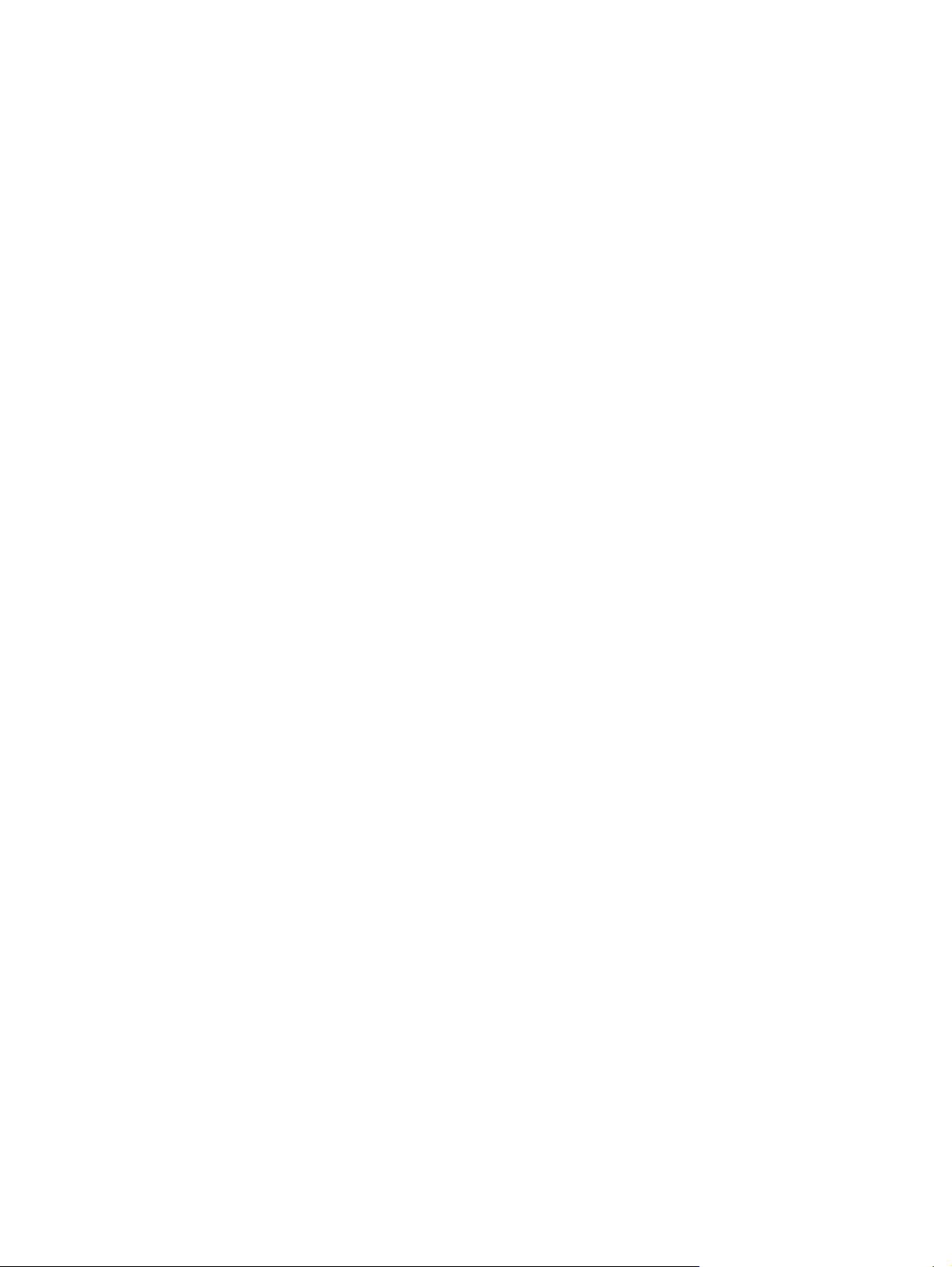
Upotetun numeronäppäimistön näppäintoimintojen vaihtaminen
Voit vaihtaa upotetun numeronäppäimistön näppäimet toimimaan väliaikaisesti tavallisessa tai
numeronäppäintilassa painamalla Fn-näppäintä tai Fn+Vaihto-näppäinyhdistelmää.
Jos haluat vaihtaa jonkin upotetun numeronäppäimistön näppäimen toimintaa, kun
●
numeronäppäimistö on poissa käytöstä, pidä Fn-näppäintä alhaalla samalla, kun painat
upotetun numeronäppäimistön näppäintä.
Jos haluat käyttää numeronäppäimistöä tilapäisesti normaalilla tavalla, kun numeronäppäimistö
●
on käytössä, toimi seuraavasti:
Jos haluat kirjoittaa pieniä kirjaimia, pidä Fn-näppäintä alhaalla.
●
Jos haluat kirjoittaa isoja kirjaimia, pidä Fn+Vaihto-näppäinyhdistelmää alhaalla.
●
Ulkoisen numeronäppäimistön käyttäminen
Useimpien ulkoisten numeronäppäimistöjen näppäimet toimivat eri tavalla sen mukaan, onko Num
lock -tila eli numerolukitustila käytössä vai ei. (Oletusarvoisesti numerolukitustila ei ole käytössä.)
Esimerkiksi:
Kun numerolukitustila on käytössä, useimmilla numeronäppäimistöillä voi kirjoittaa numeroita.
●
Kun numerolukitustila ei ole käytössä, useimpien numeronäppäimistöjen näppäimet toimivat
●
nuolinäppäiminä tai Page up- tai Page down -näppäiminä.
Kun ulkoisen näppäimistön numerolukitustila otetaan käyttöön, tietokoneen Num lock -merkkivalo
syttyy. Kun ulkoisen näppäimistön numerolukitustila poistetaan käytöstä, tietokoneen Num lock merkkivalo sammuu.
Jos ulkoinen numeronäppäimistö on liitettynä, upotettua numeronäppäimistöä ei voi ottaa käyttöön.
Numerolukitustilan ottaminen käyttöön tai poistaminen käytöstä työskentelyn aikana
Jos haluat ottaa ulkoisen numeronäppäimistön numerolukitustilan käyttöön tai poistaa sen käytöstä
työskentelyn aikana, paina ulkoisen näppäimistön (ei tietokoneen oman näppäimistön) Num lk
-näppäintä.
28 Luku 2 Kosketusalusta ja näppäimistö FIWW
Page 39

3 Virta
Virranhallinnan kytkinten ja merkkivalojen sijainnit
Seuraavassa kuvassa ja taulukossa on esitetty ja kuvattu virranhallinnan kytkimet sekä
merkkivalojen sijainnit.
Huomautus Oma tietokoneesi saattaa näyttää hieman erilaiselta kuin tämän luvun kuvissa
esitetty tietokone.
Kohde Kuvaus
(1)
Virtapainike
FIWW Virranhallinnan kytkinten ja merkkivalojen sijainnit 29
Jos tietokone on
sammutettu, käynnistä tietokone painamalla tätä
●
painiketta
käynnissä, siirrä tietokone lepotilaan painamalla tätä
●
painiketta
Page 40

Kohde Kuvaus
valmiustilassa, palauta tietokone valmiustilasta
●
painamalla tätä painiketta nopeasti
lepotilassa, aktivoi tietokone lepotilasta painamalla
●
tätä painiketta nopeasti.
Jos tietokone ei reagoi antamiisi komentoihin eikä
Microsoft® Windows® -sammutustoimintoja voi käyttää,
sammuta tietokone pitämällä virtapainiketta alhaalla
vähintään viisi sekuntia.
(2)
Virran merkkivalot* (2)
(3)
Fn+F5
(4)
Akun merkkivalo
*Virran merkkivaloja on kaksi. Molemmilla on sama käyttötarkoitus. Virtapainikkeen merkkivalo
näkyy vain, kun tietokone on avattuna, kun taas koneen etureunassa oleva toinen virran
merkkivalo näkyy aina.
Valo palaa: Tietokone on käynnissä.
Valo vilkkuu: Tietokone on valmiustilassa.
Valo ei pala: Tietokone on sammutettu, tai se on
lepotilassa.
Siirtää tietokoneen valmiustilaan.
Valo palaa: Akku on latautumassa, tai se on lähes täysin
ladattu.
Valo vilkkuu: Akku on tietokoneen ainoa virtalähde, ja sen
varaustila on heikko. Kun akun varaustila on kriittisen
heikko, akun merkkivalo alkaa vilkkua nopeasti.
Valo ei pala: Jos tietokone on liitetty ulkoiseen
virtalähteeseen, valo sammuu, kun tietokoneen kaikki
akut ovat täysin ladattuja. Jos tietokonetta ei ole liitetty
ulkoiseen virtalähteeseen, valo pysyy sammuneena,
kunnes tietokoneen akun varaustila laskee alhaiseksi.
30 Luku 3 Virta FIWW
Page 41

Virtalähteet
Tietokonetta voi käyttää sisäisen tai ulkoisen vaihtovirtalähteen kanssa. Seuraavassa taulukossa
kerrotaan, mitkä virtalähteet sopivat parhaiten kuhunkin tehtävään.
Tehtävä Suositeltava virtalähde
Työskentely useimpien
sovellusohjelmien kanssa
Tietokoneessa olevan akun
lataus tai kalibrointi
Järjestelmäohjelmiston
asentaminen tai sen asetusten
muuttaminen sekä tiedostojen
tallentaminen CD- tai DVD-levylle
Ladattu tietokoneen akku
●
Jokin seuraavista tietokoneeseen liitettävistä
●
ulkoisista virtalähteistä:
verkkovirtalaite
●
valinnainen laajennusosa (vain tietyissä
●
malleissa)
●
valinnainen virtasovitin.
Jokin seuraavista tietokoneeseen liitettävistä
ulkoisista virtalähteistä:
● verkkovirtalaite
valinnainen laajennusosa (vain tietyissä
●
malleissa)
valinnainen virtasovitin.
●
VAARA! Älä lataa tietokoneen akkua
lentokoneessa. Akun lataaminen voi
vahingoittaa lentokoneen elektronisia
järjestelmiä.
Jokin seuraavista tietokoneeseen liitettävistä
ulkoisista virtalähteistä:
verkkovirtalaite
●
valinnainen laajennusosa (vain tietyissä
●
malleissa)
valinnainen virtasovitin.
●
FIWW Virtalähteet 31
Page 42

Verkkovirtalaitteen liittäminen
VAARA! Sähköiskun tai laitteen vahingoittumisen varalta toimi seuraavasti:
Kytke virtajohto verkkovirtapistorasiaan, johon on aina vaivaton pääsy.
Kun irrotat tietokoneen virtalähteestä, irrota virtajohdon pistoke verkkovirtapistorasiasta (älä
irrota virtajohdon liitintä tietokoneesta).
Jos tietokoneen mukana on toimitettu virtajohto, jossa on kolmipiikkinen pistoke, kytke se
kolmireikäiseen maadoitettuun pistorasiaan. Älä poista virtajohdon maadoituspiikkiä käytöstä
(esimerkiksi käyttämällä kaksipiikkistä sovitinta). Maadoituspiikki on tärkeä suojavaruste.
Puutteellisesti maadoitettu järjestelmä voi aiheuttaa sähköiskun.
Liitä tietokone ulkoiseen virtalähteeseen seuraavasti:
1. Liitä verkkovirtalaitteen kaapeli tietokoneen virtaliittimeen (1).
2. Liitä virtajohto verkkovirtalaitteeseen (2).
3. Liitä virtajohdon toinen pää verkkovirtapistorasiaan (3).
32 Luku 3 Virta FIWW
Page 43

Valmiustila ja lepotila
Valmiustila ja lepotila ovat virransäästötoimintoja, jotka vähentävät virrankulutusta ja nopeuttavat
järjestelmän käynnistymistä. Nämä toiminnot voi käynnistää joko käyttäjä tai tietokone. Lisätietoja on
kohdassa
Valmiustila
Valmiustila vähentää virransyöttöä tietokoneen osille, joita ei käytetä. Kun tietokone siirretään
valmiustilaan, työtiedostot tallentuvat käyttömuistiin (RAM) ja näyttö tyhjenee. Kun tietokone on
valmiustilassa, virran merkkivalo vilkkuu. Kun palautat tietokoneen valmiustilasta normaalitilaan,
näyttöön palaavat samat tiedot, jotka olivat näytössä valmiustilaan siirryttäessä.
Lepotila
Tietokoneen siirtäminen valmiustilaan tai lepotilaan ja tietokoneen sammuttaminen.
VARO Älä jätä tietokonetta valmiustilaan pitkäksi aikaa, jotta akku ei tyhjene kokonaan. Liitä
tietokone ulkoiseen virtalähteeseen.
VARO Ennen kuin tietokone siirretään valmiustilaan, keskeneräiset työt kannattaa tallentaa
ja siten varmistaa, että tietoja ei katoa.
VARO Jos tietokoneen kokoonpanoa muutetaan lepotilan aikana, tietokonetta ei voi ehkä
aktivoida normaalitilaan. Kun tietokone on lepotilassa, toimi seuraavasti:
Älä liitä tietokonetta laajennusosaan tai irrota tietokonetta siitä.
Älä lisää tai poista muistimoduuleja.
Älä aseta kiintolevyä tai optista asemaa paikalleen tai poista sitä.
Älä kytke tai irrota ulkoisia laitteita.
Älä aseta koneeseen tai poista siitä ulkoista mediakorttia, esimerkiksi MultiMediaCard-korttia,
PC-korttia (vain tietyt mallit) tai ExpressCard-korttia.
Kun tietokone siirretään lepotilaan, työtiedostot tallentuvat kiintolevyllä olevaan lepotilatiedostoon ja
tietokone sammutetaan. Virran merkkivalot sammuvat. Kun aktivoit tietokoneen lepotilasta, näyttöön
palaavat samat tiedot, jotka olivat näytössä lepotilaan siirryttäessä. Jos käynnistyssalasana on
määritetty, järjestelmä tarvitsee salasanan lepotilasta palauttamiseen.
VARO Ennen kuin tietokone siirretään lepotilaan, keskeneräiset työt kannattaa tallentaa ja
siten varmistaa, että tietoja ei katoa.
Voit halutessasi poistaa lepotilan käytöstä. Kun lepotila on poistettu käytöstä, avoimet työtiedostot
eivät tallennu automaattisesti kiintolevylle, jos akun varaustila laskee alhaiseksi tietokoneen ollessa
käynnissä tai valmiustilassa.
Voit ottaa lepotilan taas käyttöön muuttamalla Microsoft® Windowsin® Ohjauspaneelin
virranhallinta-asetuksia seuraavasti:
1. Valitse Käynnistä > Ohjauspaneeli > Suorituskyky ja ylläpito > Virranhallinta-asetukset >
Lepotila-välilehti.
2. Varmista, että Ota lepotilatoiminto käyttöön -valintaruutu on valittuna.
FIWW Valmiustila ja lepotila 33
Page 44
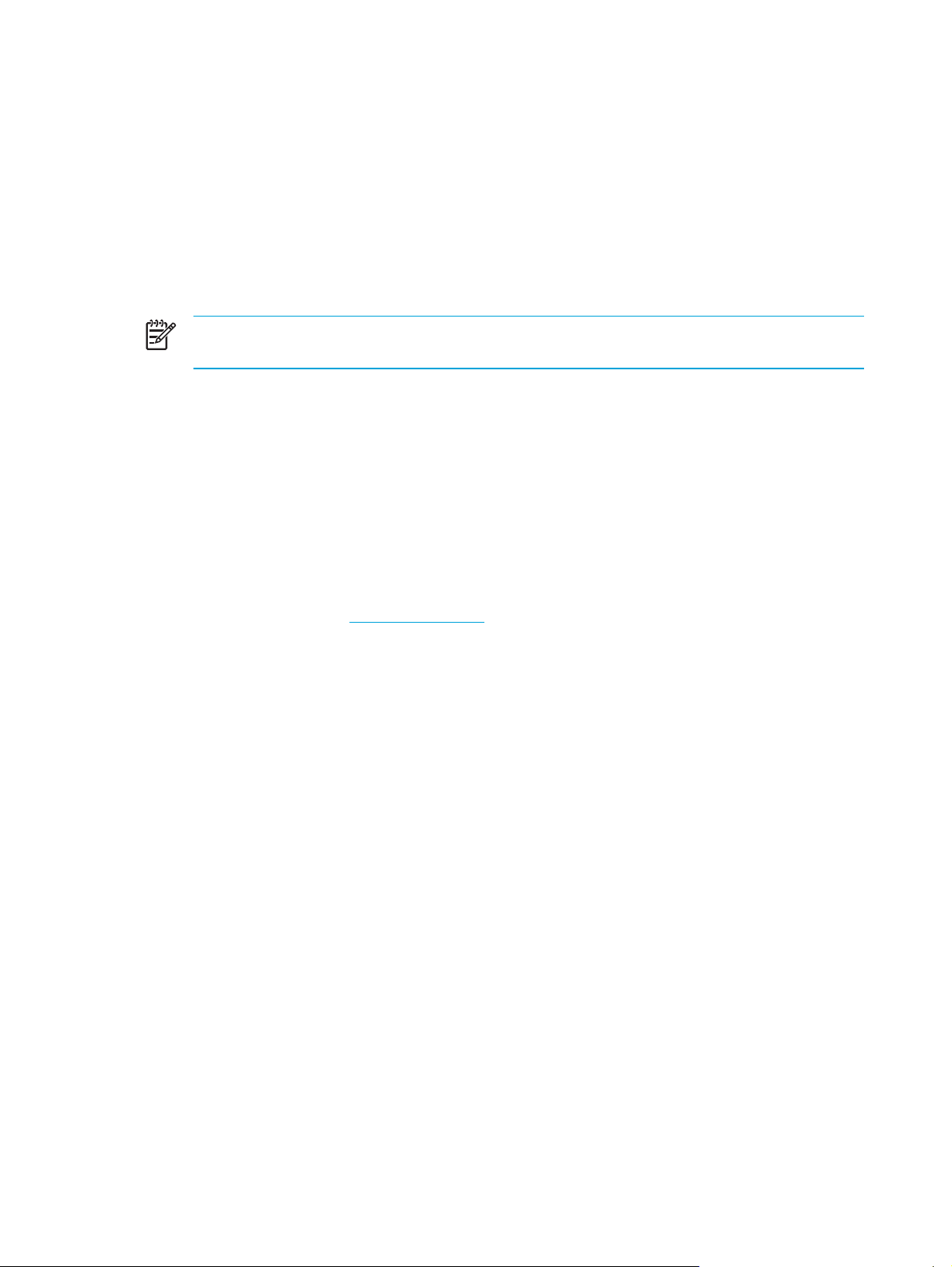
Jos haluat määrittää aikarajan, jonka kuluttua järjestelmä siirtyy lepotilaan, toimi seuraavasti:
1. Valitse Käynnistä > Ohjauspaneeli > Suorituskyky ja ylläpito > Virranhallinta-asetukset.
2. Napsauta jotakin Järjestelmän lepotila -luettelossa mainituista aikarajoista.
Tietokoneen siirtäminen valmiustilaan tai lepotilaan ja tietokoneen sammuttaminen
Seuraavissa kohdissa kerrotaan, milloin valmius- tai lepotila kannattaa ottaa käyttöön ja milloin
tietokone kannattaa sammuttaa.
Huomautus Kun tietokone on valmius- tai lepotilassa, et voi muodostaa verkkoyhteyttä tai
käyttää tietokoneen toimintoja.
Työskentelyn lopettaminen
Kun tietokone siirretään valmiustilaan, työtiedostot tallentuvat käyttömuistiin (RAM) ja näyttö
tyhjenee. Kun tietokone on valmiustilassa, se tarvitsee vähemmän virtaa kuin silloin, kun se on
käytössä. Tiedot palaavat näyttöön heti, kun palautat tietokoneen valmiustilasta normaalitilaan.
Kun tietokone siirretään lepotilaan, työtiedostot tallentuvat kiintolevyllä olevaan lepotilatiedostoon ja
tietokone sammutetaan. Tietokone tarvitsee lepotilassa huomattavasti vähemmän virtaa kuin
valmiustilassa.
Jos et käytä tietokonetta ja irrotat sen ulkoisesta virtalähteestä pidemmäksi ajaksi, on suositeltavaa,
että sammutat tietokoneen ja poistat akun. Näin pidennät akun käyttöikää. Lisätietoja akun
säilyttämisestä on kohdassa
Akun säilyttäminen.
Luotettavaa virtalähdettä ei ole saatavissa
Tarkista, että lepotila on käytössä etenkin silloin, kun käytät tietokonetta akkuvirralla eikä ulkoista
virtalähdettä ole saatavana. Jos akku tyhjenee, lepotilatoiminto tallentaa työtiedostot
lepotilatiedostoon ja sammuttaa tietokoneen.
Jos virransaanti on epävarmaa ja lopetat työskentelyn hetkeksi, on suositeltavaa toimia jollakin
seuraavista tavoista:
Tallenna työt ja siirrä tietokone valmiustilaan.
●
Siirrä tietokone lepotilaan.
●
Sammuta tietokone.
●
34 Luku 3 Virta FIWW
Page 45

Langattoman yhteyden tai luettavan tai kirjoitettavan tallennusvälineen
käyttäminen (vain tietyt mallit)
VARO Älä siirrä tietokonetta valmiustilaan tai lepotilaan CD- tai DVD-levyn tai ulkoisen
mediakortin käytön aikana, koska äänen ja videokuvan laatu voi heiketä tai ääni tai videokuva
voi hävitä kokonaan. Jotta tietoja ei katoaisi, älä siirrä tietokonetta valmius- tai lepotilaan, kun
tietoja ollaan tallentamassa CD- tai DVD-levylle tai ulkoiseen mediakorttiin.
Valmiustila ja lepotila vaikuttavat infrapuna- ja Bluetooth-tietoliikenteen ja tallennusvälineiden
käyttöön. Huomaa seuraavat seikat:
Kun tietokone on valmiustilassa tai lepotilassa, infrapuna- tai Bluetooth-yhteyttä ei voi
●
muodostaa.
Jos tietokone siirretään vahingossa valmiustilaan tai lepotilaan tallennusvälineen, kuten CD- tai
●
DVD-levyn tai ulkoisen mediakortin, käytön aikana,
tallennusvälineen toisto voi keskeytyä
●
näyttöön voi tulla seuraava varoitus: "Lepotilan tai valmiustilan käynnistäminen voi
●
keskeyttää levyn toiston. Haluatko jatkaa?" – valitse tällöin Ei
voit joutua käynnistämään tallennusvälineen toiston uudestaan, jotta voit jatkaa
●
äänitiedoston kuuntelua tai videotiedoston katselua.
FIWW Valmiustila ja lepotila 35
Page 46

Virranhallinnan oletusasetukset
Tässä osassa kuvataan valmiustila- ja lepotilatoiminnot sekä tietokoneen sammutustoiminnot. Tietoja
tietokoneen virrankäyttöön liittyvien toimintojen muuttamisesta on kohdassa
Virranhallinta-asetukset.
Tässä osassa kuvatut kytkimet ja merkkivalot on esitetty kohdassa
Virranhallinnan kytkinten ja
merkkivalojen sijainnit.
Tietokoneen tai näytön virran kytkeminen ja katkaiseminen
Tehtävä Toimenpide Seuraus
Tietokoneen
käynnistäminen
Tietokoneen
sammuttaminen*
Näytön sammuttaminen,
kun tietokone on käynnissä
Paina virtapainiketta.
1. Tallenna työtiedostot ja sulje kaikki
käynnissä olevat sovellukset.
2. Sammuta tietokone käyttöjärjestelmän
kautta valitsemalla Käynnistä > Sammuta
tietokone > Sammuta.
Huomautus Jos järjestelmä ei
vastaa komentoihin ja tietokonetta
ei voi sammuttaa edellä
annettujen ohjeiden mukaisesti,
katso kohtaa
hätäsammutus.
Sulje tietokone. Tietokoneen sulkeminen aktivoi
Tietokoneen
Virran merkkivalot syttyvät.
●
Käyttöjärjestelmä käynnistyy.
●
Virran merkkivalot sammuvat.
●
Käyttöjärjestelmä suljetaan.
●
Tietokone sammutetaan.
●
näytön kytkimen, mikä puolestaan
käynnistää valmiustilan.
Tietokoneen hätäsammutus
VARO Hätäsammutuksessa menetetään tallentamattomat tiedot.
Jos tietokone ei vastaa komentoihin ja Windowsin sammutustoimintoja ei voi käyttää, kokeile
seuraavia sammutustapoja annetussa järjestyksessä:
Paina Ctrl+Alt+Delete. Valitse sitten Sammuta > Sammuta.
●
Paina virtapainiketta ja pidä sitä painettuna vähintään viisi sekuntia.
●
Irrota tietokone ulkoisesta virtalähteestä ja poista akku.
●
36 Luku 3 Virta FIWW
Page 47

Tietokoneen siirtäminen valmiustilaan ja palauttaminen valmiustilasta
Tehtävä Toimenpide Seuraus
Tietokoneen siirtäminen
valmiustilaan
Tietokoneen siirtäminen
valmiustilaan (järjestelmä
käynnistää toiminnon)
Tietokoneen palauttaminen
käyttäjän tai järjestelmän
käynnistämästä
valmiustilasta
Kun tietokone on käynnissä, siirrä se
●
valmiustilaan painamalla pikanäppäintä.
Valitse Käynnistä > Sammuta tietokone
●
> Valmiustila.
Jos tietokoneessa on Windows XP
Professional ja Valmiustila-vaihtoehto ei
tule näkyviin, toimi seuraavasti:
a. Paina alanuolta.
b. Valitse luettelosta Valmiustila.
c. Valitse OK.
Sulje tietokone.
●
Toimenpiteitä ei tarvita.
Jos tietokone toimii akkuvirralla,
●
järjestelmä siirtää tietokoneen
automaattisesti valmiustilaan 10 minuutin
kuluttua, jos tietokonetta ei käytetä tänä
aikana. (Tämä on oletusasetus.)
Virrankäyttöasetuksia ja niihin liittyviä
aikakatkaisuaikoja voi muuttaa Windowsin
Ohjauspaneelin virranhallinta-asetuksissa.
Paina virtapainiketta.
●
Jos näyttö sammutettiin, kun tietokone oli
●
valmiustilassa, avaa näyttö.
Virran merkkivalot vilkkuvat.
●
Näyttö tyhjenee.
●
Virran merkkivalot vilkkuvat.
●
Näyttö tyhjenee.
●
Virran merkkivalot syttyvät.
●
Työtiedostot palaavat näyttöön.
●
FIWW Virranhallinnan oletusasetukset 37
Page 48

Tietokoneen siirtäminen lepotilaan ja aktivointi lepotilasta
Tietokone ei voi siirtyä lepotilaan, ellei toimintoa ole otettu käyttöön. Lepotila on oletusarvoisesti
käytössä.
Voit tarkistaa, että lepotila on otettu käyttöön, valitsemalla Käynnistä > Ohjauspaneeli >
Suorituskyky ja ylläpito > Virranhallinta-asetukset > Lepotila-välilehti. Jos lepotila on käytössä,
Ota lepotilatoiminto käyttöön -valintaruutu on valittuna.
Tehtävä Toimenpide Seuraus
Tietokoneen siirtäminen
lepotilaan
Tietokoneen siirtäminen
lepotilaan, kun lepotila on
käytössä (järjestelmä
käynnistää toiminnon)
Paina virtapainiketta.
●
TAI
Valitse Käynnistä > Sammuta tietokone.
●
Pidä vaihtonäppäintä alhaalla, kun valitset
Lepotila-vaihtoehdon.
Jos tietokoneessa on Windows XP
Professional ja Lepotila-vaihtoehto ei tule
näkyviin, toimi seuraavasti:
a. Paina ylä- tai alanuolta.
b. Valitse luettelosta Lepotila.
c. Valitse OK.
Toimenpiteitä ei tarvita. Jos tietokone toimii
akkuvirralla, järjestelmä siirtää tietokoneen
automaattisesti lepotilaan,
kun tietokone on ollut käyttämättömänä 30
●
minuutin ajan
kun akun varaustila on kriittisen heikko.
●
Virrankäyttöasetuksia ja niihin liittyviä
aikakatkaisuaikoja voi muuttaa Windowsin
Ohjauspaneelin virranhallinta-asetuksissa.
Virran merkkivalot sammuvat.
●
Näyttö tyhjenee.
●
Virran merkkivalot sammuvat.
●
Näyttö tyhjenee.
●
Tietokoneen aktivointi
käyttäjän tai järjestelmän
käynnistämästä lepotilasta
*Jos järjestelmä on siirtänyt tietokoneen lepotilaan akun alhaisen varaustilan vuoksi, liitä tietokone ulkoiseen
virtalähteeseen tai aseta ladattu akku tietokoneeseen, ennen kuin painat virtapainiketta. (Järjestelmä ei ehkä vastaa,
jos tyhjentynyt akku on ainoa virtalähde.)
Paina virtapainiketta.*
Virran merkkivalot syttyvät.
●
Työtiedostot palaavat näyttöön.
●
38 Luku 3 Virta FIWW
Page 49

Virranhallinta-asetukset
Useita virranhallinnan oletusasetuksia voi muuttaa Windowsin Ohjauspaneelista. Voit esimerkiksi
määrittää äänihälytyksen, joka varoittaa, kun akun varaustila laskee liian alhaiseksi, tai voit muuttaa
virtapainikkeen oletusasetuksia.
Oletusasetukset, kun tietokone on käynnissä:
Kun painat Fn+F5-pikanäppäintä (käyttöjärjestelmän ns. lepotilapainiketta), tietokone siirtyy
●
valmiustilaan.
Näytön kytkin sammuttaa näytön ja siirtää laitteen valmiustilaan. Näytön sulkeminen käynnistää
●
näytön kytkimen.
Virranhallinta-asetusten käyttäminen
Voit käyttää virranhallinta-asetuksia seuraavasti:
Napsauta ilmaisinalueella (tehtäväpalkin oikeassa reunassa) olevaa Akkumittari-kuvaketta
●
hiiren kakkospainikkeella ja valitse sitten Säädä virrankäytön ominaisuuksia.
TAI
Valitse Käynnistä > Ohjauspaneeli > Suorituskyky ja ylläpito > Virranhallinta-asetukset.
●
Akkumittari-kuvakkeen asettaminen näkyviin
Oletusarvon mukaan Akkumittari-kuvake näkyy ilmaisinalueella tehtäväpalkin oikeassa reunassa.
Kuvake muuttuu sen mukaan, toimiiko tietokone akkuvirralla vai ulkoisella verkkovirralla.
Jos haluat, että Akkumittari-kuvake näkyy tehtäväpalkissa, toimi seuraavasti:
1. Valitse Käynnistä > Ohjauspaneeli > Suorituskyky ja ylläpito > Virranhallinta-asetukset.
2. Napsauta Lisäasetukset-välilehteä.
3. Valitse Näytä kuvake aina tehtäväpalkissa -valintaruutu.
4. Valitse Käytä ja valitse sitten OK.
Jos haluat poistaa Akkumittari-kuvakkeen tehtäväpalkista, toimi seuraavasti:
1. Napsauta hiiren kakkospainikkeella ilmaisinalueella näkyvää Akkumittari-kuvaketta ja valitse
Säädä virrankäytön ominaisuuksia.
2. Napsauta Lisäasetukset-välilehteä.
3. Poista Näytä kuvake aina tehtäväpalkissa -valintaruudun valinta.
4. Valitse Käytä ja valitse sitten OK.
Huomautus Jos ilmaisinalueelle (tehtäväpalkin oikeaan reunaan) lisättyä kuvaketta ei näy,
saat näkyviin piilossa olevat kuvakkeet napsauttamalla ilmaisinalueen nuolta.
FIWW Virranhallinta-asetukset 39
Page 50

Virrankäyttömallin määrittäminen tai vaihtaminen
Virranhallinta-asetusten ominaisuusikkunan Virrankäyttömalli-välilehdessä voit määrittää, kuinka
paljon järjestelmän eri osat käyttävät virtaa. Voit valita haluamasi virrankäyttömallin sen mukaan,
toimiiko tietokone akkuvirralla vai ulkoisella virtalähteellä.
Voit valita myös sellaisen virrankäyttömallin, joka käynnistää valmiustilan tai sammuttaa näytön tai
kiintolevyn määrittämäsi ajan kuluttua.
Määritä virrankäyttömalli seuraavasti:
1. Napsauta hiiren kakkospainikkeella ilmaisinalueella näkyvää Akkumittari-kuvaketta ja valitse
Säädä virrankäytön ominaisuuksia.
2. Valitse Virrankäyttömalli-välilehti.
3. Valitse virrankäyttömalli, jota haluat muuttaa, ja valitse sitten haluamasi vaihtoehdot näytössä
olevista luetteloista.
4. Valitse Käytä.
Suojaussalasanan määrittäminen
Voit vahvistaa tietokoneen suojausta määrittämällä salasanan, jota järjestelmä kysyy, kun tietokone
käynnistetään tai palautetaan valmiustilasta tai lepotilasta normaalitilaan.
Määritä salasanakehote seuraavasti:
1. Napsauta hiiren kakkospainikkeella ilmaisinalueella näkyvää Akkumittari-kuvaketta ja valitse
Säädä virrankäytön ominaisuuksia.
2. Napsauta Lisäasetukset-välilehteä.
3. Valitse Kysy salasanaa palattaessa lepotilasta normaalitilaan -valintaruutu.
4. Valitse Käytä.
40 Luku 3 Virta FIWW
Page 51

Suorittimen suorituskyvyn määrittäminen
VARO Älä tuki tuuletusaukkoja, jotta tietokone ei kuumene liikaa. Käytä tietokonetta vain
kovalla ja tasaisella alustalla. Älä anna minkään kovan esineen, kuten tietokoneen vieressä
olevan tulostimen, tai pehmeän esineen, kuten tyynyn, maton tai vaatteen, estää tietokoneen
ilmanvaihtoa. Ylikuumeneminen voi vahingoittaa tietokonetta ja huonontaa sen suorituskykyä.
Huomautus Joissakin tapauksissa tietokone voi toimia nopeammin ulkoiseen
virtalähteeseen kytkettynä kuin akkuvirtaa käytettäessä. Jos akkuvirta on hyvin vähissä,
tietokone voi yrittää säästää virtaa hidastamalla suorittimen nopeutta ja heikentämällä
graafista suorituskykyä.
Windows XP -käyttöjärjestelmässä voit hallita suorittimen suorituskykyä valitsemalla haluamasi
virrankäyttömallin. Suorittimen nopeus voidaan valita siten, että sen suorituskyky on paras
mahdollinen tai että se kuluttaa mahdollisimman vähän virtaa.
Suorittimen suorituskykysäätimet ovat virranhallinta-asetusten ominaisuusikkunassa. Saat näkyviin
suorituskykysäätimet Windows XP -käyttöjärjestelmässä valitsemalla Käynnistä > Ohjauspaneeli >
Suorituskyky ja ylläpito > Virranhallinta-asetukset > Virrankäyttömalli-välilehti.
Valitsemasi virrankäyttömalli määrää suorittimen toimintatilan, kun tietokone on liitetty ulkoiseen
virtalähteeseen tai kun se toimii akkuvirralla. Kukin ulkoisen virtalähteen ja akkuvirran
virrankäyttömalli asettaa suorittimen toimimaan tietyllä tavalla.
Kun virrankäyttömalli on määritetty, suorittimen toimintatilaa ei tarvitse enää määrittää muilla
asetuksilla. Seuraavassa taulukossa on kuvattu suorittimen suorituskyky kussakin
virrankäyttömallitapauksessa ulkoista virtalähdettä tai akkuvirtaa käytettäessä.
Virrankäyttömalli Suorittimen toimintatila ulkoista
Koti- tai toimistotietokone Suoritin toimii aina suurimmalla nopeudella. Toimintatila valitaan suorittimen
Kannettava tietokone
(oletus)*
Esitys Toimintatila valitaan suorittimen
Aina käytössä Suoritin toimii aina suurimmalla nopeudella. Suoritin toimii aina suurimmalla nopeudella.
Vähäinen virranhallinta Toimintatila valitaan suorittimen
Akun enimmäisvaraus Toimintatila valitaan suorittimen
*On suositeltavaa, että käytät Kannettava tietokone -virrankäyttömallia.
virtalähdettä käytettäessä
Toimintatila valitaan suorittimen
kuormituksen mukaan.
kuormituksen mukaan.
kuormituksen mukaan.
kuormituksen mukaan.
Suorittimen toimintatila akkuvirtaa
käytettäessä
kuormituksen mukaan.
Toimintatila valitaan suorittimen
kuormituksen mukaan.
Keskusyksikön suorituskyky on hitaampi
akkuvirtaa käytettäessä. Suorituskyky
hidastuu jatkuvasti sitä mukaa, kun akku
purkautuu.
Toimintatila valitaan suorittimen
kuormituksen mukaan.
Keskusyksikön suorituskyky on hitaampi
akkuvirtaa käytettäessä. Suorituskyky
hidastuu jatkuvasti sitä mukaa, kun akku
purkautuu.
FIWW Suorittimen suorituskyvyn määrittäminen 41
Page 52

Akut
Kun tietokoneessa on ladattu akku ja tietokonetta ei ole liitetty ulkoiseen virtalähteeseen, tietokone
toimii akkuvirralla. Kun tietokone on liitetty ulkoiseen verkkovirtalähteeseen, se toimii verkkovirralla.
Jos tietokoneessa on ladattu akku ja tietokone on liitetty verkkovirtalaitteella verkkovirtaan, tietokone
alkaa käyttää akkuvirtaa, kun verkkovirtalaite irrotetaan tietokoneesta.
Työskentelytavoistasi riippuu, säilytätkö akkua tietokoneessa vai erillään siitä. Jos säilytät akkua
tietokoneessa, akku latautuu aina, kun tietokone on liitetty ulkoiseen verkkovirtalähteeseen. Et
myöskään menetä avoimia työtiedostoja mahdollisen sähkökatkoksen takia. Tietokoneessa oleva
akku kuitenkin purkautuu vähitellen, jos tietokone on sammutettuna eikä sitä ole liitetty ulkoiseen
virtalähteeseen.
Akun asettaminen paikalleen tai irrottaminen
VARO Jos akku on tietokoneen ainoa virtalähde, siirrä tietokone lepotilaan tai sammuta
tietokone ennen akun irrottamista, jotta et menetä tallentamattomia tietoja.
Aseta akku paikalleen seuraavasti:
1. Käännä tietokone ylösalaisin tasaiselle alustalle niin, että akkupaikka on vasemmalla.
2. Aseta akku akkupaikkaan (1) ja kierrä sitä, kunnes se on paikallaan (2).
Akun vapautussalpa lukitsee akun automaattisesti paikalleen.
Irrota akku seuraavasti:
1. Käännä tietokone ylösalaisin niin, että akkupaikka on vasemmalla.
2. Irrota akku työntämällä akun vapautussalpaa (1).
42 Luku 3 Virta FIWW
Page 53

3. Käännä akkua (2) poispäin tietokoneesta ja poista se akkupaikasta (3).
Akun lataaminen
Voit pidentää akun käyttöikää ja parantaa akkumittarin tarkkuutta toimimalla seuraavasti:
VAARA! Älä lataa tietokoneen akkua lentokoneessa. Akun lataaminen voi vahingoittaa
lentokoneen elektronisia järjestelmiä.
Jos lataat uutta akkua, toimi seuraavasti:
●
Lataa akku niin, että tietokone on liitettynä ulkoiseen virtalähteeseen verkkovirtalaitteen
●
avulla.
Käynnistä tietokone vasta sitten, kun akku on latautunut täyteen.
●
Jos lataat käytössä olevaa akkua, toimi seuraavasti:
●
Anna akun purkautua normaalissa käytössä noin 10 prosentin varaustilaan ennen sen
●
lataamista.
Käynnistä tietokone vasta sitten, kun akku on latautunut täyteen.
●
Tietokoneeseen liitetty akku alkaa latautua aina, kun tietokone liitetään ulkoiseen virtalähteeseen
verkkovirtalaitteen tai lisävarusteena saatavan laajennusosan tai virtasovittimen avulla.
Tietokoneeseen asetettu akku latautuu riippumatta siitä, onko tietokone käynnissä vai ei. Akku
latautuu kuitenkin nopeammin, jos tietokone on sammutettu. Lataaminen saattaa kestää tavallista
kauemmin, jos akku on uusi, sitä ei ole käytetty vähintään kahteen viikkoon tai jos sen lämpötila
poikkeaa huomattavasti normaalista huoneenlämmöstä.
FIWW Akut 43
Page 54

Akun merkkivalo näyttää varaustilan seuraavasti:
Valo palaa: akku latautuu.
●
Valo vilkkuu: akun varaustila on heikko, eikä akkua ladata.
●
Valo vilkkuu nopeasti: akun varaustila on kriittisen heikko, eikä akkua ladata.
●
Valo ei pala: akku on latautunut, tai sitä ei ole asetettu laitteeseen.
●
Tietoja akun jäljellä olevan varauksen selvittämisestä on kohdassa
Akun latauksen tarkkaileminen.
Akun latauksen tarkkaileminen
Tässä osassa kerrotaan, kuinka voit tarkastaa akussa jäljellä olevan latauksen määrän.
Tarkkojen varaustietojen saaminen
Voit parantaa kaikkien akkuvirran merkkivalojen tarkkuutta seuraavasti:
Anna akun purkautua normaalissa käytössä noin 10 prosentin varaustilaan ennen sen
●
lataamista.
Käynnistä tietokone vasta sitten, kun akku on latautunut täyteen.
●
Jos akku on ollut käyttämättä vähintään kuukauden, kalibroi se ennen lataamista.
●
Kalibrointiohjeita on kohdassa
Varaustilan tarkastaminen akkumittarista
Tässä osassa kerrotaan, miten voit käyttää akkuvirran merkkivaloja ja tulkita niiden tietoja.
Akkumittarin tarkasteleminen
Voit tarkastaa tietokoneen akkujen varaustilan seuraavasti:
Akun kalibrointi.
Kaksoisnapsauta ilmaisinalueella (tehtäväpalkin oikeassa reunassa) olevaa Akkumittari-
●
kuvaketta.
TAI
Valitse Käynnistä > Ohjauspaneeli > Suorituskyky ja ylläpito > Virranhallinta-asetukset >
●
Akkumittari.
Akkumittarien tulkitseminen
Useimmissa akun varausnäytöissä ja akkumittareissa akun jäljellä oleva varaus ilmoitetaan
prosentteina ja minuutteina:
Prosentit ilmaisevat akun jäljellä olevan varauksen määrän.
●
Käyttöaika ilmaisee likimääräisesti, kuinka kauan tietokonetta voi käyttää akkuvirralla, jos
●
virrankulutustaso säilyy ennallaan. Käyttöaika lyhenee, jos esimerkiksi ryhdyt toistamaan DVDlevyä, ja kasvaa, jos lopetat DVD-levyn toistamisen.
Kun akku latautuu, salamasymboli voi näkyä akkumittarinäytössä akkukuvakkeen päällä.
44 Luku 3 Virta FIWW
Page 55

Akun heikon varaustilan hallinta
Tässä osassa kerrotaan oletusarvoisista hälytyksistä ja järjestelmän vastaussanomista. Voit muuttaa
joitakin akun heikosta varaustilasta varoittavia hälytyksiä ja järjestelmän vastaussanomia Windowsin
Ohjauspaneelin virranhallinta-asetuksissa. Virranhallinta-asetukset eivät vaikuta merkkivaloihin.
Akun heikon varaustilan tunnistaminen
Tässä osassa kerrotaan, kuinka tunnistat akun heikon ja kriittisen heikon varaustilan.
Heikko varaustila
Kun akku on tietokoneen ainoa virtalähde ja sen varaustila laskee heikoksi, akun merkkivalo vilkkuu.
Kriittisen heikko varaustila
Jos heikkoa varaustilaa ei korjata, akun varaustila laskee lopulta kriittisen heikoksi ja akun
merkkivalo alkaa vilkkua nopeasti.
Jos akun varaustila on kriittisen heikko, toimi seuraavasti:
Jos lepotilatoiminto on otettu käyttöön ja tietokone on käynnissä tai valmiustilassa, tietokone
●
siirtyy lepotilaan.
Jos lepotilatoiminto ei ole käytössä ja tietokone on käynnissä tai valmiustilassa, tietokone pysyy
●
hetken valmiustilassa ja sammuu sitten itsestään. Tällöin menetetään kaikki tallentamattomat
tiedot.
Jos haluat tarkistaa, onko lepotilatoiminto käytössä, toimi seuraavasti:
1. Valitse Käynnistä > Ohjauspaneeli > Suorituskyky ja ylläpito > Virranhallinta-asetukset >
Lepotila.
2. Tarkista, että Ota lepotilatoiminto käyttöön -valintaruutu on valittuna.
FIWW Akut 45
Page 56

Akun heikon varaustilan korjaaminen
VARO Jos tietokoneen akun varaustila on kriittisen heikko ja tietokone on siirtynyt lepotilaan,
älä käynnistä tietokonetta uudelleen, ennen kuin virran merkkivalot sammuvat. Näin vähennät
tietojen häviämisriskiä.
Kun saatavilla on ulkoinen virtalähde
Kun saatavilla on ulkoinen virtalähde, voit korjata heikon varaustilan liittämällä tietokoneen johonkin
seuraavista laitteista:
verkkovirtalaite
●
valinnainen laajennusosa
●
valinnainen virtasovitin.
●
Kun saatavilla on ladattu akku
Kun saatavilla on ladattu akku, voit korjata heikon varaustilan seuraavasti:
1. Sammuta tietokone tai siirrä se lepotilaan.
2. Aseta ladattu akku tietokoneeseen.
3. Käynnistä tietokone.
Kun saatavilla ei ole mitään virtalähdettä
Kun saatavilla ei ole mitään virtalähdettä, toimi seuraavasti:
Siirrä tietokone lepotilaan.
●
TAI
Tallenna työt ja sammuta tietokone.
●
Kun tietokone ei palaudu lepotilasta normaalitilaan
Jos akussa ei ole tarpeeksi varausta, jotta tietokone voisi palautua lepotilasta, toimi seuraavasti:
1. Aseta tietokoneeseen ladattu akku tai liitä tietokone ulkoiseen virtalähteeseen.
2. Aktivoi tietokone lepotilasta painamalla virtapainiketta.
46 Luku 3 Virta FIWW
Page 57
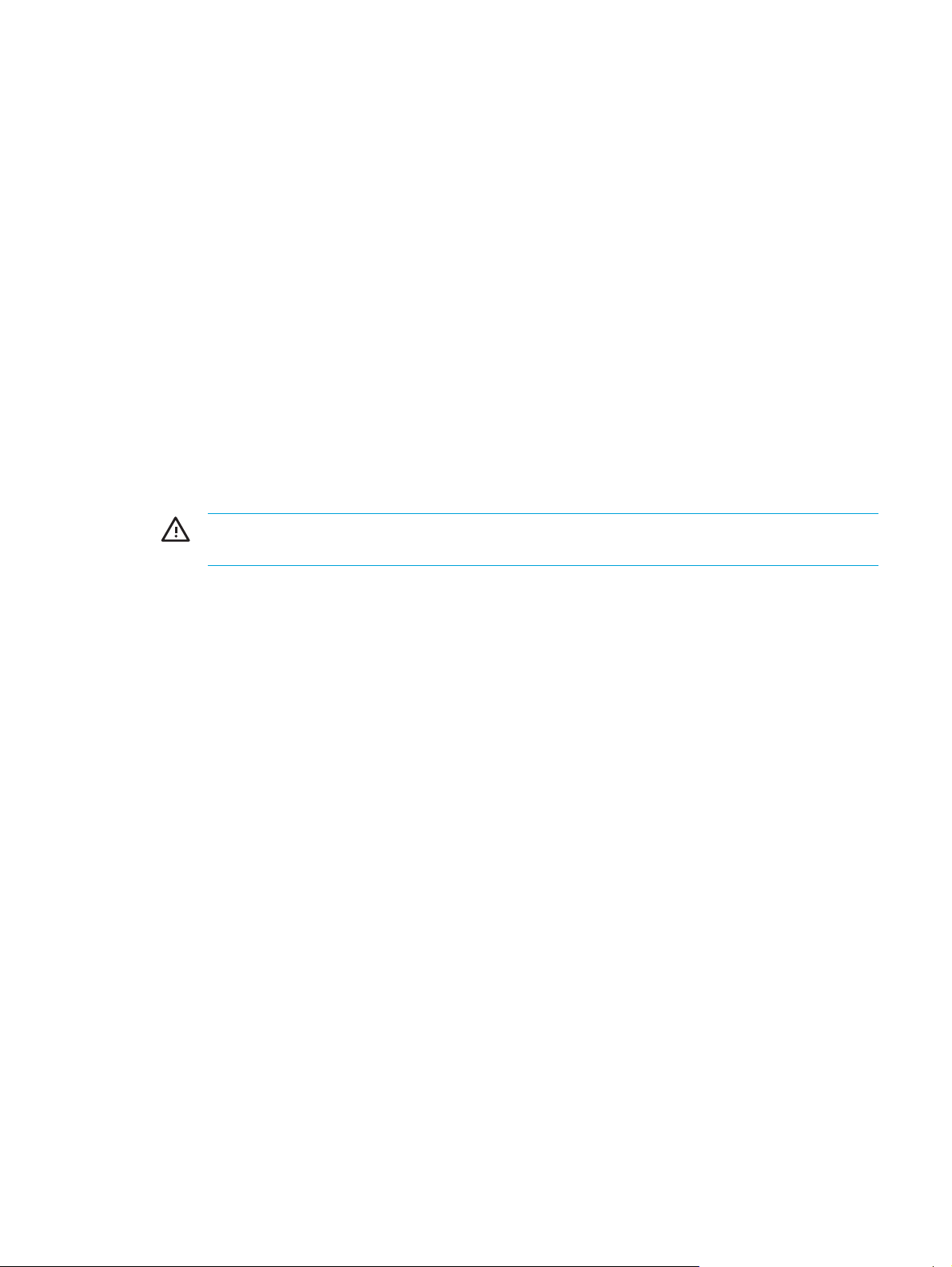
Akun kalibrointi
Milloin akku kannattaa kalibroida?
Runsaassakaan käytössä olevaa akkua ei tarvitse yleensä kalibroida kuin kerran kuukaudessa.
Uutta akkua ei tarvitse kalibroida. Kalibroi akku, jos
akun tilailmaisin näyttää olevan väärässä
●
akun käyttöaika vaikuttaa huomattavasti tavallista lyhyemmältä
●
akkua ei ole käytetty vähintään kuukauteen.
●
Kalibrointi
Akun kalibroinnissa on kolme vaihetta: akun lataaminen täyteen, purkaminen tyhjäksi ja lataaminen
uudelleen täyteen.
Vaihe 1: Akun lataaminen
Akku latautuu riippumatta siitä, onko tietokone käynnissä vai ei. Akku latautuu kuitenkin nopeammin,
jos tietokone on sammutettu.
VAARA! Älä lataa tietokoneen akkua lentokoneessa. Akun lataaminen voi vahingoittaa
lentokoneen elektronisia järjestelmiä.
Lataa akku seuraavasti:
1. Aseta akku tietokoneeseen.
2. Liitä tietokone verkkovirtalaitteeseen tai lisävarusteena saatavaan laajennusosaan tai
virtasovittimeen ja liitä sitten kyseinen sovitin tai laite verkkovirtaan.
Tietokoneen akun merkkivalo syttyy.
3. Anna tietokoneen olla kytkettynä verkkovirtaan, kunnes akku on ladattu täyteen.
Tietokoneen akun merkkivalo sammuu.
FIWW Akut 47
Page 58

Vaihe 2: Akun latauksen purkaminen
Ennen kuin alat purkaa akun latausta, poista lepotilatoiminto käytöstä.
Poista lepotilatoiminto käytöstä seuraavasti:
1. Valitse Käynnistä > Ohjauspaneeli > Suorituskyky ja ylläpito > Virranhallinta-asetukset >
Lepotila.
2. Poista Ota lepotilatoiminto käyttöön -valintaruudun valinta.
3. Valitse Käytä.
Jätä tietokone käyntiin siksi aikaa, kun akun lataus puretaan. Akun lataus voidaan purkaa, vaikka
tietokonetta ei käytetä, mutta purkaminen käy nopeammin, jos tietokone on käytössä.
Jos et aio käyttää tietokonetta latauksen purkamisen aikana, tallenna työt ennen purkamisen
●
aloittamista.
Jos käytät tietokonetta ajoittain latauksen purkamisen aikana ja olet ottanut
●
virransäästötoimintoja käyttöön, järjestelmä toimii purkamisen aikana seuraavasti:
näyttö ei sammu automaattisesti
●
kiintolevyn nopeus ei laske automaattisesti, kun tietokonetta ei käytetä
●
järjestelmä ei käynnistä lepotilaa.
●
Pura akun lataus seuraavasti:
1. Napsauta ilmaisinalueella (tehtäväpalkin oikeassa reunassa) olevaa Akkumittari-kuvaketta
hiiren kakkospainikkeella ja valitse sitten Säädä virrankäytön ominaisuuksia.
TAI
Siirry Virrankäyttömalli-välilehteen valitsemalla Käynnistä > Ohjauspaneeli > Suorituskyky ja
ylläpito > Virranhallinta-asetukset > Virrankäyttömalli.
2. Merkitse muistiin Akku- ja Verkkovirta-sarakkeissa näkyvät neljä asetusta, jotta osaat
palauttaa samat asetukset kalibroinnin jälkeen.
3. Määritä kaikkien neljän asetukseksi Ei koskaan.
4. Valitse OK.
5. Irrota tietokone verkkovirtalähteestä, mutta älä sammuta tietokonetta.
6. Käytä tietokonetta akkuvirralla, kunnes akku on purkautunut tyhjäksi. Akun merkkivalo alkaa
vilkkua, kun akun varaustila laskee heikoksi. Kun akku on purkautunut tyhjäksi, akun merkkivalo
sammuu ja tietokone sammuu itsestään.
48 Luku 3 Virta FIWW
Page 59

Vaihe 3: Akun lataaminen uudelleen
Lataa akku uudelleen seuraavasti:
1. Liitä tietokone ulkoiseen virtalähteeseen ja pidä se siihen kytkettynä, kunnes akku on latautunut
uudelleen. Kun akku on latautunut täyteen, akun merkkivalo sammuu.
Voit käyttää tietokonetta lataamisen aikana, mutta akku latautuu nopeammin, jos tietokone on
sammutettu.
2. Jos tietokone on ollut latauksen aikana sammutettuna, käynnistä se, kun akku on ladattu
täyteen ja akun merkkivalo on sammunut.
3. Siirry Virrankäyttömalli-välilehteen valitsemalla Käynnistä > Ohjauspaneeli > Suorituskyky ja
ylläpito > Virranhallinta-asetukset > Virrankäyttömalli.
4. Palauta muistiin kirjoittamasi asetukset Verkkovirta-sarakkeeseen ja Akku-sarakkeeseen.
5. Valitse OK.
VARO Kun olet kalibroinut akun, ota lepotilatoiminto jälleen käyttöön. Jos lepotilatoimintoa ei
oteta käyttöön, akku saattaa tyhjentyä kokonaan ja tietoja voi kadota.
Ota lepotilatoiminto käyttöön valitsemalla Käynnistä > Ohjauspaneeli > Suorituskyky ja
ylläpito > Virranhallinta-asetukset > Lepotila. Valitse Ota lepotilatoiminto käyttöön
-valintaruutu ja valitse sitten Käytä.
Akun virransäästö
Käyttämällä seuraavassa mainittuja akkuvirran säästötoimenpiteitä ja asetuksia voit pidentää aikaa,
jonka tietokone toimii akkuvirralla yhdellä latauksella.
Virran säästäminen tietokoneen käytön aikana
Voit säästää virtaa tietokoneen käytön aikana seuraavasti:
Katkaise langattomat yhteydet ja lähiverkkoyhteydet (LAN) sekä sulje modeemisovellukset, jos
●
et käytä niitä.
Irrota ulkoiset laitteet, jotka eivät ole käytössä ja joita ei ole liitetty ulkoiseen virtalähteeseen.
●
● Pysäytä tai poista valinnaiset ulkoiset mediakortit, jos et käytä niitä.
Poista CD- tai DVD-levy, jos et käytä sitä.
●
Säädä näytön kirkkautta tarvittaessa Fn+F7- ja Fn+F8-pikanäppäimillä.
●
Käytä sisäisten kaiuttimien sijasta omalla virtalähteellä varustettuja kaiuttimia (lisävaruste) tai
●
säädä järjestelmän äänenvoimakkuutta tarpeen mukaan.
Sammuta S-videoliitäntään liitetty laite.
●
Kun lopetat työskentelyn, siirrä tietokone valmius- tai lepotilaan tai sammuta tietokone.
●
FIWW Akut 49
Page 60

Virransäästöasetusten valitseminen
Voit vähentää tietokoneen virrankulutusta seuraavasti:
Valitse näytönsäästäjälle lyhyt viive ja valitse näytönsäästäjä, jossa on vähän grafiikkaa ja
●
liikettä.
Kun haluat muuttaa näytönsäästäjän asetuksia, toimi seuraavasti:
Valitse Käynnistä > Ohjauspaneeli > Ulkoasu ja teemat > Valitse näytönsäästäjä.
Valitse virrankäyttömalli, jossa on virtaa säästävät asetukset. Lisätietoja on kohdassa
●
Virrankäyttömallin määrittäminen tai vaihtaminen.
Akun säilyttäminen
VAARA! Tietokoneen käyttöturvallisuus on parhaimmillaan, kun käytät vain tietokoneen
mukana tullutta akkua, HP:n vaihtoakkua tai yhteensopivaa akkua, jonka voi hankkia HP:ltä
lisävarusteena.
VARO Älä pidä akkua pitkään korkeassa lämpötilassa, jotta se ei vahingoitu.
Jos tietokonetta ei käytetä yli kahteen viikkoon ja se irrotetaan ulkoisesta virtalähteestä, poista
tietokoneen akku ja säilytä se erillään tietokoneesta.
Säilytä akku viileässä ja kuivassa paikassa, jotta se purkautuu mahdollisimman hitaasti.
Jos akkua on säilytetty irrallaan tietokoneesta vähintään kuukausi, kalibroi akku, ennen kuin otat sen
käyttöön.
Käytetyn akun hävittäminen
Kun akun käyttöikä on lopussa, älä hävitä akkua tavallisen kotitalousjätteen mukana. Noudata
paikallisia tietokoneakkujen hävittämistä koskevia lakeja ja määräyksiä.
Euroopassa akut tulee hävittää tai kierrättää julkisen jätteidenkeräysjärjestelmän kautta tai palauttaa
HP:lle, valtuutettuun huoltoon tai heidän edustajalleen.
VAARA! Älä pura, murskaa tai lävistä akkua, oikosulje sen ulkoisia liittimiä tai altista akkua
tulelle tai vedelle. Seurauksena voi olla tulipalo tai akkunesteen aiheuttamat syöpymisvauriot.
Älä pidä akkua yli 60 ˚C:n lämpötilassa.
50 Luku 3 Virta FIWW
Page 61
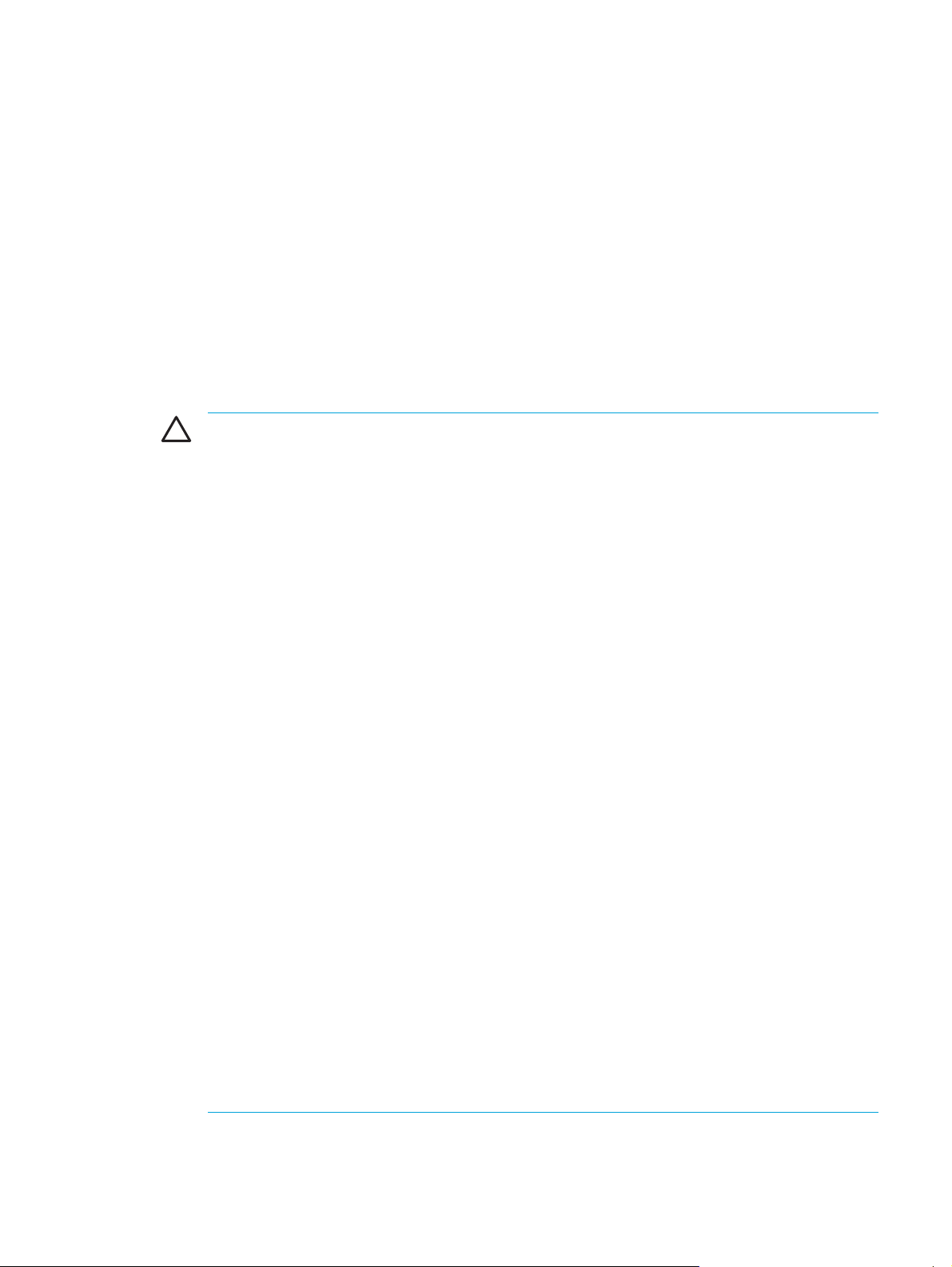
4 Asemat
Asemien käsitteleminen
Asemat ovat herkkiä tietokoneen osia, joita on käsiteltävä varovasti. Alla olevat varoitukset koskevat
kaikkia levyasemia. Lisävaroitukset on annettu niiden toimenpiteiden kohdalla, joita ne koskevat.
VARO Tietokoneen tai aseman vahingoittumisen ja henkilökohtaisten tai muiden tärkeiden
tietojen menettämisen riskiä voi pienentää seuraavilla varotoimenpiteillä:
Siirrä tietokone valmiustilaan ennen kuin siirrät sitä tai ulkoista kiintolevyasemaa paikasta
toiseen.
Ennen kuin alat käsitellä levyasemaa, pura staattinen sähkövaraus koskettamalla aseman
maalaamatonta metallipintaa.
Älä koske irrotettavan aseman tai tietokoneen liittimiin.
Käsittele asemaa varovasti. Älä pudota äläkä purista sitä.
Sammuta tietokone ennen kuin irrotat tai asetat levyaseman. Jos et ole varma siitä, onko
tietokone sammutettu vai lepotilassa, käynnistä tietokone ja sammuta se sitten
käyttöjärjestelmän kautta.
Älä käytä liikaa voimaa, kun työnnät aseman levyasemapaikkaan.
Älä käytä näppäimistöä äläkä siirrä tietokonetta, kun tietoja kirjoitetaan tallennusvälineeseen.
Muutoin tärinä voi häiritä tietojen tallennusta.
Kun akkua käytetään tietokoneen ainoana virtalähteenä, varmista ennen tallentamista, että
akun lataus on riittävä.
Älä altista asemaa äärilämpötiloille tai kosteudelle.
Älä altista levyasemaa nesteille. Älä käytä levyaseman puhdistuksessa puhdistussuihkeita.
Poista tallennusväline levyasemasta ennen kuin poistat aseman asemapaikasta, ennen
matkustamista ja aseman kuljettamista tai varastointia.
Jos asema on lähettävä postitse, aseta asema kuplapakkaukseen tai muuhun soveltuvaan
suojapakkaukseen ja merkitse pakkaus helposti särkyvän lähetyksen tunnuksella (FRAGILE).
Älä altista levyasemaa magneettikentille. Esimerkiksi lentokentillä käytettävät
metallinpaljastimet synnyttävät magneettikenttiä. Käsimatkatavaroiden tutkimiseen
lentokentillä käytettävät turvalaitteet, esimerkiksi liukuhihnat, toimivat magneettikenttien sijasta
röntgensäteillä, joista ei ole haittaa kiintolevylle.
FIWW Asemien käsitteleminen 51
Page 62

IDE-aseman merkkivalo
IDE-aseman merkkivalo vilkkuu, jos ensisijaista kiintolevyä tai optista asemaa käytetään.
52 Luku 4 Asemat FIWW
Page 63

Kiintolevy
VARO Voit estää järjestelmän lukittumisen ja tietojen menetyksen seuraavasti:
Sammuta tietokone, ennen kuin poistat kiintolevyn kiintolevypaikasta. Älä poista kiintolevyä,
kun tietokone on käynnissä, valmiustilassa tai lepotilassa.
Jos et ole varma, onko tietokone pois päältä tai lepotilassa, käynnistä tietokone painamalla
virtapainiketta. Sammuta sitten tietokone käyttöjärjestelmän sammutustoiminnolla.
Poista kiintolevy seuraavasti:
1. Tallenna työtiedostot.
2. Sammuta tietokone ja sulje näyttö.
3. Käännä tietokone ylösalaisin kiintolevypaikka itseesi päin.
4. Löysää molemmat kiintolevyn kannen ruuvit (1).
5. Nosta kiintolevyn kantta poispäin tietokoneesta (2).
6. Irrota molemmat kiintolevyn kannen ruuvit (1).
FIWW Kiintolevy 53
Page 64

7. Irrota kiintolevy (2) vetämällä sitä oikealle.
8. Nosta kiintolevy poispäin tietokoneesta (3).
Asenna kiintolevy seuraavasti:
1. Aseta kiintolevyasema kiintolevypaikkaan (1).
2. Työnnä kiintolevyasemaa kiintolevyliitintä (2) kohti, kunnes asema asettuu paikalleen.
54 Luku 4 Asemat FIWW
Page 65
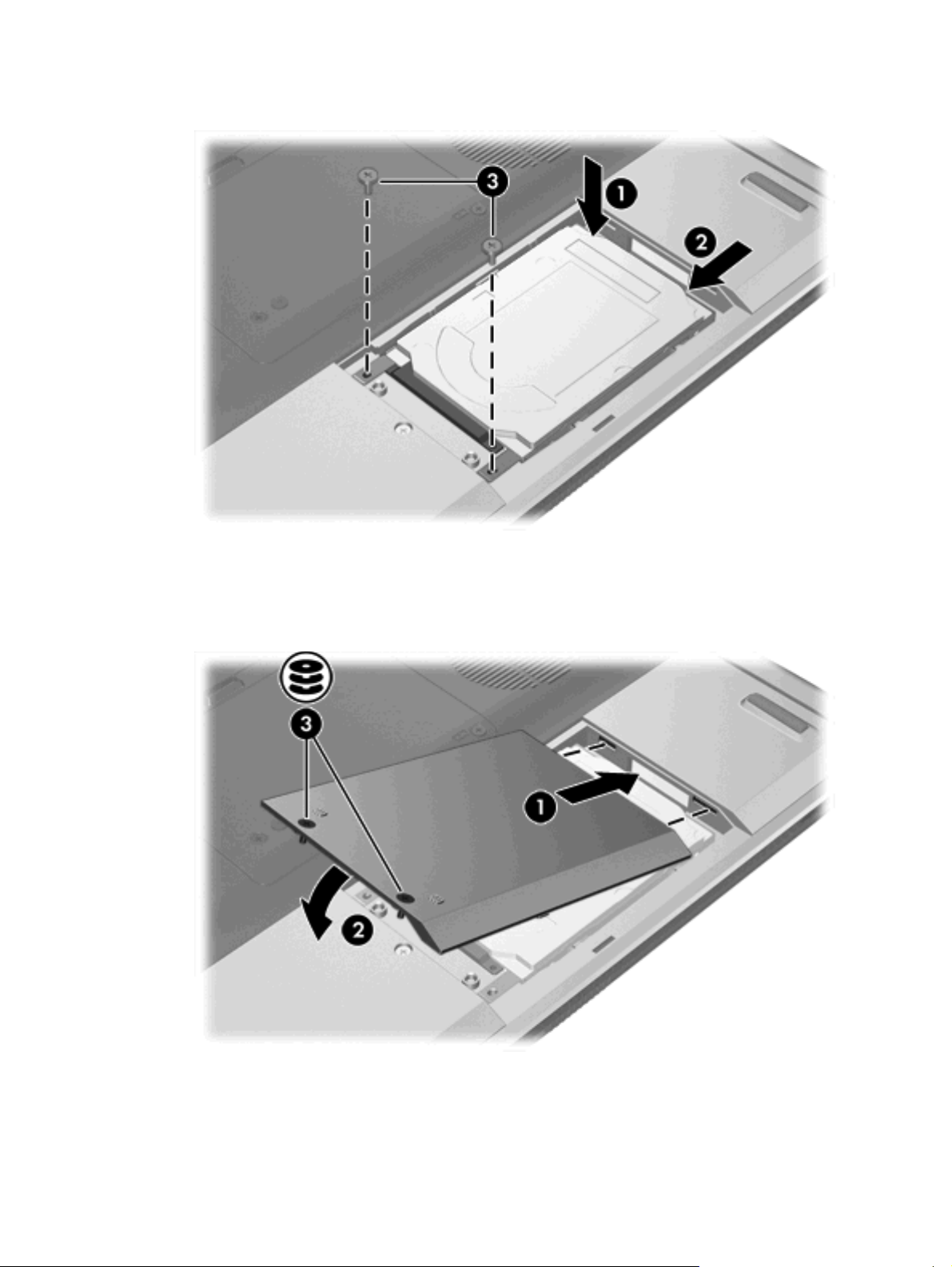
3. Aseta molemmat kiintolevyn kannen ruuvit (3) paikalleen.
4. Aseta kiintolevyn kannen kielekkeet (1) tietokoneessa olevia koloja vasten.
5. Sulje kansi (2).
6. Kiristä molemmat kiintolevyn kannen ruuvit (3).
FIWW Kiintolevy 55
Page 66

Optiset asemat
Optinen asema, kuten DVD-ROM-asema, tukee optisten levyjen (CD- ja DVD-levyjen) käyttöä. Näille
levyille voidaan tallentaa tietoja, musiikkia tai elokuvia ja tiedot voidaan hakea ja toistaa levyiltä. DVDlevyjen tallennuskapasiteetti on suurempi kuin CD-levyjen.
Tietokoneella voi lukea tai kirjoittaa seuraavassa taulukossa esitettyjä optisia levyjä.
Optisen aseman tyyppi CD- ja DVD-
DVD/CD-RW-asema Kyllä Kyllä Ei Ei
DVD±RW Double Layer Kyllä Kyllä Kyllä Ei
LightScribe DVD±RW Double
Layer
Tietokoneesi ei ehkä tue joitakin lueteltuja optisia asemia. Tietokoneesi voi tukea myös muita kuin edellä lueteltuja
optisia asemia.
ROM-levyn
lukeminen
Kyllä Kyllä Kyllä Kyllä
CD-RW-levylle
kirjoittaminen
DVD±RW/Rlevylle
kirjoittaminen
LightScribe
56 Luku 4 Asemat FIWW
Page 67

Optisen levyn asettaminen paikalleen
1. Käynnistä tietokone.
2. Avaa levykelkka painamalla aseman etulevyssä olevaa vapautuspainiketta (1).
3. Vedä kelkka (2) ulos.
4. Pidä CD- tai DVD-levystä kiinni sen reunoista; älä kosketa levyn tasaisiin pintoihin. Aseta levy
levykelkassa olevaan pyörittimeen kuvapuoli ylöspäin.
Huomautus Jos levykelkka ei ole kokonaan ulkona, kohdista levy varovasti
levykelkassa olevaan pyörittimeen.
5. Paina levyä (3) varovasti levykelkassa olevaan pyörittimeen, kunnes se napsahtaa paikalleen.
6. Sulje levykelkka.
Huomautus Kun olet asettanut levyn asemaan, on normaalia, että vähään aikaan ei
tapahdu mitään. Jos et ole valinnut oletusmediasoitinta, näyttöön tulee Automaattinen
käynnistys -valintaikkuna, jossa käyttäjää pyydetään valitsemaan tietovälineen sisällön
käyttötapa.
FIWW Optiset asemat 57
Page 68

Optisen levyn poistaminen, jos virtalähde on saatavana
Jos tietokone toimii ulkoisella virtalähteellä tai akkuvirralla:
1. Käynnistä tietokone.
2. Vapauta levykelkka painamalla levyaseman etulevyssä olevaa vapautuspainiketta (1) ja vedä
sitten levykelkka (2) ulos.
3. Poista levy levykelkasta painamalla pyöritintä varovasti samalla, kun nostat levyä ulkoreunasta
(3). Pidä levystä kiinni sen reunoista; älä kosketa levyn tasaisiin pintoihin.
Huomautus Jos levykelkka ei ole kokonaan ulkona, kallista levyä varovasti, kun poistat
sen.
4. Sulje levykelkka ja aseta levy suojakoteloon.
58 Luku 4 Asemat FIWW
Page 69

Optisen levyn poistaminen, jos virtalähdettä ei ole saatavana
Jos tietokoneen ulkoista virtalähdettä tai akkuvirtaa ei ole saatavana:
1. Työnnä paperiliittimen pää (1) aseman etulevyssä olevaan vapautusaukkoon.
2. Työnnä paperiliitintä varovasti, kunnes levykelkka vapautuu, ja vedä kelkka (2) sitten ulos
tietokoneesta.
3. Poista levy levykelkasta painamalla pyöritintä varovasti samalla, kun nostat levyä (3)
ulkoreunasta. Pidä levystä kiinni sen reunoista; älä kosketa levyn tasaisiin pintoihin.
Huomautus Jos levykelkka ei ole kokonaan ulkona, kallista levyä varovasti, kun poistat
sen.
4. Sulje levykelkka ja aseta levy suojakoteloon.
FIWW Optiset asemat 59
Page 70

Valmiustilan ja lepotilan käytön välttäminen
VARO Älä käynnistä valmiustilaa tai lepotilaa tallennusvälineen käytön aikana, koska äänen
ja videokuvan laatu voi heiketä tai ääni tai videokuva voi hävitä kokonaan.
Jotta tietoja ei katoaisi, älä käynnistä valmius- tai lepotilaa CD- tai DVD-levylle tallennuksen
yhteydessä.
Jos valmiustila tai lepotila käynnistetään vahingossa tallennusvälineen, kuten CD-levyn tai DVDlevyn, käytön aikana:
Tallennusvälineen toisto voi keskeytyä.
●
Näyttöön voi tulla varoitus "Lepotilan tai valmiustilan käynnistäminen voi keskeyttää levyn
●
toiston. Haluatko jatkaa?". Valitse Ei.
Voit joutua käynnistämään CD:n tai DVD:n uudestaan, jos haluat jatkaa äänitiedoston kuuntelua
●
tai videotiedoston katselua.
60 Luku 4 Asemat FIWW
Page 71

5 Multimedia
Multimedialaitteisto
Optisen aseman käyttäminen
Optisen aseman avulla voit toistaa, kopioida ja luoda CD- tai DVD-levyjä asennetun asematyypin ja
ohjelmiston mukaan.
Asennetun optisen aseman tunnistaminen
Voit tarkastaa tietokoneeseen asennetun optisen aseman tyypin seuraavasti:
Valitse Käynnistä > Oma tietokone.
▲
Tietokoneeseen asennetun optisen aseman tyyppi näkyy Laitteet, joissa on siirrettävä
tallennusväline -kohdassa.
FIWW Multimedialaitteisto 61
Page 72

Optisen levyn asettaminen paikalleen
1. Käynnistä tietokone.
2. Avaa levykelkka painamalla aseman etulevyssä olevaa vapautuspainiketta (1).
3. Vedä kelkka (2) ulos.
4. Pidä CD- tai DVD-levystä kiinni sen reunoista; älä kosketa levyn tasaisiin pintoihin. Aseta levy
levykelkassa olevaan pyörittimeen kuvapuoli ylöspäin.
Huomautus Jos levykelkka ei ole kokonaan ulkona, kohdista levy varovasti
levykelkassa olevaan pyörittimeen.
5. Paina levyä (3) varovasti levykelkassa olevaan pyörittimeen, kunnes se napsahtaa paikalleen.
6. Sulje levykelkka.
Huomautus Kun olet asettanut levyn asemaan, on normaalia, että vähään aikaan ei
tapahdu mitään. Jos et ole valinnut oletusmediasoitinta, näyttöön tulee Automaattinen
käynnistys -valintaikkuna, jossa käyttäjää pyydetään valitsemaan tietovälineen sisällön
käyttötapa.
62 Luku 5 Multimedia FIWW
Page 73

Optisen levyn poistaminen, jos virtalähde on saatavana
Jos tietokone toimii ulkoisella virtalähteellä tai akkuvirralla:
1. Käynnistä tietokone.
2. Vapauta levykelkka painamalla levyaseman etulevyssä olevaa vapautuspainiketta (1) ja vedä
sitten levykelkka (2) ulos.
3. Poista levy levykelkasta painamalla pyöritintä varovasti samalla, kun nostat levyä (3)
ulkoreunasta. Pidä levystä kiinni sen reunoista; älä kosketa levyn tasaisiin pintoihin.
Huomautus Jos levykelkka ei ole kokonaan ulkona, kallista levyä varovasti, kun poistat
sen.
4. Sulje levykelkka ja aseta levy suojakoteloon.
FIWW Multimedialaitteisto 63
Page 74

Optisen levyn poistaminen, jos virtalähdettä ei ole saatavana
Jos tietokoneen ulkoista virtalähdettä tai akkuvirtaa ei ole saatavana:
1. Työnnä paperiliittimen pää (1) aseman etulevyssä olevaan vapautusaukkoon.
2. Työnnä paperiliitintä varovasti, kunnes levykelkka vapautuu, ja vedä kelkka (2) sitten ulos
tietokoneesta.
3. Poista levy levykelkasta painamalla pyöritintä varovasti samalla, kun nostat levyä (3)
ulkoreunasta. Pidä levystä kiinni sen reunoista; älä kosketa levyn tasaisiin pintoihin.
Huomautus Jos levykelkka ei ole kokonaan ulkona, kallista levyä varovasti, kun poistat
sen.
4. Sulje levykelkka ja aseta levy suojakoteloon.
64 Luku 5 Multimedia FIWW
Page 75

Mediatoimintojen pikanäppäimien käyttäminen
Mediatoimintojen pikanäppäimet ovat Fn-näppäimen (1) ja neljän toimintonäppäimen yhdistelmiä.
Näillä pikanäppäimillä voidaan hallita optisessa asemassa olevan CD- tai DVD-levyn toistoa.
Huomautus Voit hallita CD-videolevyn toistoa käyttämällä CD-videolevyjen toistamiseen
käyttämäsi sovelluksen mediatoimintojen ohjaimia.
Toista CD-äänilevy tai DVD-levy, keskeytä toisto tai jatka sitä painamalla Fn+F9 (2).
●
Lopeta CD-äänilevyn tai DVD-levyn toistaminen painamalla Fn+F10 (3).
●
Voit toistaa tällä hetkellä toistettavan CD-äänilevyn edellisen raidan tai DVD-levyn edellisen
●
osan painamalla Fn+F11 (4).
Voit toistaa tällä hetkellä toistettavan CD-äänilevyn seuraavan raidan tai DVD-levyn seuraavan
●
osan painamalla Fn+F12 (5).
FIWW Multimedialaitteisto 65
Page 76

QuickPlay-painikkeiden käyttäminen
Huomautus DVD- ja Media-painikkeiden toiminta vaihtelee tietokoneeseen asennetun
ohjelmiston mukaan. Lisätietoja QuickPlay-ohjelmistosta on sen käyttöohjeissa.
DVD- (1) ja Media-painikkeiden (2) avulla voit toistaa DVD-levyjä, katsella elokuvia ja kuunnella
musiikkia yhtä painiketta painamalla.
DVD- ja Media-painikkeet toimivat seuraavassa taulukossa esitetyllä tavalla.
Kohde Kuvaus
Painikkeiden oletustoiminnot, kun QuickPlay-ohjelmisto ei ole käytössä (vain tietyt mallit)
DVD-painike Jos tietokone on
(1)
käynnissä, avaa DVD-oletussovellus ja käynnistä optisessa asemassa
●
oleva DVD-levy painamalla tätä painiketta
sammutettu, painiketta painamalla ei voi käynnistää mitään toimintoa
●
● valmiustilassa, palauta tietokone valmiustilasta Windows-ympäristöön
painamalla tätä painiketta.
Huomautus Tämä painike ei vaikuta lepotilatiedostoon tai
tietokoneen toimintaan, kun tietokone aktivoituu lepotilasta.
(2) Media-painike Jos tietokone on
käynnissä, avaa musiikkisovellus tai Media-valikko, josta voit valita
●
multimediasovelluksen, painamalla tätä painiketta
sammutettu, painiketta painamalla ei voi käynnistää mitään toimintoa
●
valmiustilassa, palauta tietokone valmiustilasta Windows-ympäristöön
●
painamalla tätä painiketta.
66 Luku 5 Multimedia FIWW
Page 77

Kohde Kuvaus
Painikkeiden oletustoiminnot, kun QuickPlay-ohjelmisto ei ole käytössä (vain tietyt mallit)
Huomautus Tämä painike ei vaikuta lepotilatiedostoon tai
tietokoneen toimintaan, kun tietokone aktivoituu lepotilasta.
Kohde Kuvaus
Painikkeiden oletustoiminnot, kun QuickPlay-ohjelmisto on käytössä (vain tietyt mallit)
(1)
DVD-painike Jos tietokone on
käynnissä, avaa DVD-oletussovellus ja käynnistä optisessa asemassa
●
oleva DVD-levy painamalla tätä painiketta
sammutettu, avaa QuickPlay-sovellus ja käynnistä optisessa asemassa
●
oleva DVD-levy painamalla tätä painiketta
valmiustilassa, palauta tietokone valmiustilasta Windows-ympäristöön
●
painamalla tätä painiketta.
Huomautus Tämä painike ei vaikuta lepotilatiedostoon tai
tietokoneen toimintaan, kun tietokone aktivoituu lepotilasta.
(2) Media-painike Jos tietokone on
käynnissä, avaa musiikkisovellus tai Media-valikko, josta voit valita
●
multimediasovelluksen, painamalla tätä painiketta
● sammutettu, avaa musiikkisovellus tai Media-valikko, josta voit valita
multimediasovelluksen, painamalla tätä painiketta
valmiustilassa, palauta tietokone valmiustilasta Windows-ympäristöön
●
painamalla tätä painiketta.
Huomautus Tämä painike ei vaikuta lepotilatiedostoon tai
tietokoneen toimintaan, kun tietokone aktivoituu lepotilasta.
FIWW Multimedialaitteisto 67
Page 78

Äänitoimintojen käyttäminen
Seuraavassa kuvassa ja taulukossa on esitetty tietokoneen ääniominaisuudet.
Kohde Kuvaus
(1)
Äänenvoimakkuuden vähennyspainike
(2)
Mykistyspainike
(3)
Äänenvoimakkuuden lisäyspainike
(4)
Äänitulon (mikrofonin) liitäntä
(5)
Äänilähtöliitäntä (kuulokkeet)
(6)
Kaiuttimet (2)
Vähentää tietokoneen äänenvoimakkuutta.
Mykistää tietokoneen äänen.
Lisää tietokoneen äänenvoimakkuutta.
Tähän liittimeen voit kytkeä lisävarusteena saatavan tietokoneen
kuulokkeen tai mikrofonin.
Tähän liittimeen voit liittää vahvistimeen kytketyt kaiuttimet,
kuulokkeet, nappikuulokkeet, kuulokemikrofonin tai television
äänijohdon.
Tuottaa tietokoneen äänen.
Huomautus Tietyissä malleissa tätä liitintä voidaan käyttää
myös digitaalisten S/PDIF-äänisignaalien lähettämiseen.
68 Luku 5 Multimedia FIWW
Page 79

Äänituloliitännän (mikrofonin) käyttäminen
Tietokoneeseesi kuuluu mikrofoniliitäntä, joka tukee lisävarusteena hankittavaa (yksikanavaista)
monomikrofonia. Tietyt mallit tukevat stereofonisen (kaksikanavaisen) mikrofonin käyttöä.
Huomautus Kytke mikrofoniliitäntään mikrofoni, jossa on 3,5 mm:n pistoke.
Äänilähtöliitännän (kuulokkeiden) käyttäminen
VAARA! Säädä äänenvoimakkuus, ennen kuin asetat kuulokkeet, nappikuulokkeet tai
kuulokemikrofonin päähäsi. Liian kovaksi säädetty äänenvoimakkuus voi aiheuttaa
kuulovaurioita.
Kuulokeliitäntään voidaan kuulokkeiden lisäksi kytkeä myös jonkin ääni- tai kuvalaitteen, kuten
television tai videonauhurin, äänikaapeli. Joissakin tietokonemalleissa voidaan myös lähettää
digitaalista S/PDIF-äänisignaalia äänilähtöliitännän kautta.
Käytä laitteen kytkemisessä kuulokeliitäntään ainoastaan 3,5 mm:n stereopistoketta.
Huomautus Kun kuulokeliitäntään kytketään jokin laite, sisäiset kaiuttimet poistetaan
käytöstä.
Digitaalisen S/PDIF-ääniliitännän käyttäminen (vain tietyt mallit)
S/PDIF (Sony/Philips Digital Interface) -äänen tai digitaalisen äänen avulla käytössä ovat kehittyneet
ääniominaisuudet, mukaan lukien surround-ääni ja muu korkeatasoinen äänentoisto.
Kun käytössä ovat digitaaliset ääniyhteydet, yhdistä digitaalisen S/PDIF-äänen pistoke ääni- tai
videolaitteen digitaalisen äänen liittimeen.
Huomautus Jotta voit käyttää kuulokeliitäntää S/PDIF-äänisignaalien toistamiseen, tarvitset
lisälaitteena saatavan mini TOS -linkkikaapelin ja/tai sovittimen.
FIWW Multimedialaitteisto 69
Page 80

Äänenvoimakkuuden säätäminen
Äänenvoimakkuuden säätämiseen voit käyttää seuraavia säätimiä:
Tietokoneen äänenvoimakkuuspainikkeet:
●
●
Jos haluat mykistää tai palauttaa äänet, paina mykistyspainiketta.
●
Vähennä voimakkuutta äänenvoimakkuuden vähennyspainikkeella.
●
Lisää voimakkuutta äänenvoimakkuuden lisäyspainikkeella.
Microsoft® Windowsin® äänenvoimakkuuden säätö:
●
a. Napsauta tehtäväpalkin oikeassa reunassa olevan ilmaisinalueen Voimakkuus-kuvaketta.
b. Voit lisätä tai vähentää äänenvoimakkuutta liikuttamalla liukusäädintä ylös- tai alaspäin.
Voit myös valita Vaimenna-valintaruudun, jos haluat mykistää äänen.
TAI
a. Kaksoisnapsauta ilmaisinalueen Voimakkuus-kuvaketta.
b. Voit lisätä tai vähentää äänenvoimakkuutta liikuttamalla Äänenvoimakkuus-sarakkeen
Voimakkuus-liukusäädintä ylös- tai alaspäin. Voit myös muokata äänen balanssia tai
mykistää äänen.
Jos Voimakkuus-kuvaketta ei näy ilmaisinalueella, voit lisätä kuvakkeen toimimalla seuraavien
ohjeiden mukaisesti.
a. Valitse Käynnistä > Ohjauspaneeli > Äänet, puhe ja äänilaitteet > Äänet ja äänilaitteet.
b. Napsauta Voimakkuus-välilehteä.
c. Valitse Näytä äänenvoimakkuus tehtäväpalkissa -ruutu.
d. Valitse Käytä.
Äänenvoimakkuutta voi säätää myös joissakin sovellusohjelmissa.
70 Luku 5 Multimedia FIWW
Page 81

Videotoimintojen käyttäminen
Tietokoneessa on seuraavat videotoiminnot:
●
eri videokomponentit yhdistävä S-videolähtöliitäntä multimediaominaisuuksien maksimoimiseksi
● ulkoisen näytön portti, joka liittää television, näytön tai piirtoheittimen tietokoneeseen.
Ulkoisen näytön portin käyttäminen
Ulkoisen näytön portti liittää ulkoisen näyttölaitteen tietokoneeseen.
Liitä näyttölaite tietokoneeseen yhdistämällä laitteen kaapeli ulkoisen näytön porttiin.
Huomautus Jos näyttökuva ei ilmesty ulkoiseen näyttölaitteeseen, vaikka laite on liitetty
oikein, yritä siirtää kuva laitteeseen painamalla Fn+F4.
FIWW Multimedialaitteisto 71
Page 82
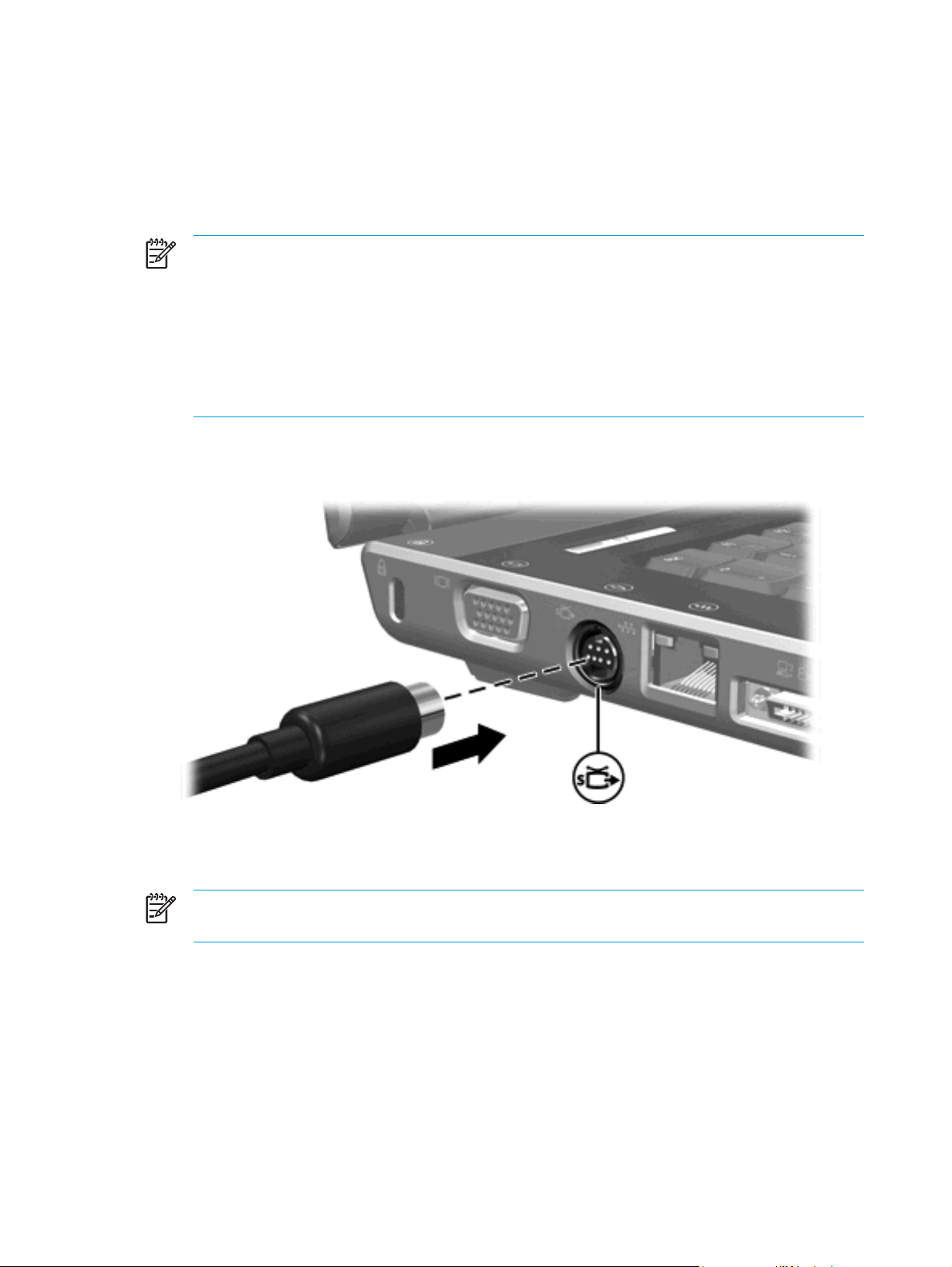
S-videolähtöliitännän käyttäminen
Tietokoneen 7-pinniseen S-videolähtöliitäntään voit kytkeä jonkin S-videolaitteen, kuten television,
videonauhurin, videokameran, projektorin tai kuvankaappauskortin.
Tietokoneen S-videolähtöliitäntään voi olla kytkettynä S-videolaite samalla, kun tietokoneen
näyttökuva näkyy tietokoneen näytössä tai muussa tuetussa ulkoisessa näytössä.
Huomautus Videosignaalien välittämiseen S-videolähtöliitännän kautta tarvitaan S-
videokaapeli, joita saa useimmista televisioita ja videonauhureita myyvistä liikkeistä sekä
sähkötarvikeliikkeistä. Jos haluat käyttää ääni- ja videotoimintoja samaan aikaan, esimerkiksi
katsella tietokoneen avulla DVD-levyn elokuvaa television kautta, tarvitset myös
kuulokeliitäntään kytkettävän tavallisen äänikaapelin, joita saa useimmista
sähkötarvikeliikkeistä.
Huomautus S-videolähtöliitännällä saadaan parempi kuvanlaatu kuin
komposiittivideoliitännällä.
Kun haluat liittää videolaitteen S-videolähtöliitäntään, toimi seuraavasti:
1. Liitä kumpi tahansa S-videokaapelin pää tietokoneen S-videolähtöliitäntään.
2. Liitä kaapelin toinen pää videolaitteeseen laitteen käyttöoppaassa kuvatulla tavalla.
3. Painamalla Fn+F4 voit vaihtaa kuvan tietokoneeseen liitetystä näyttölaitteesta toiseen.
Huomautus Jos tietokoneen S-videolähtöliitäntää ei voi käyttää, koska tietokone on liitetty
johonkin valinnaiseen laajennusosaan, liitä S-videokaapeli ulkoisen osan S-videolähtöliitäntään.
72 Luku 5 Multimedia FIWW
Page 83

Kauko-ohjain (vain tietyt mallit)
Tässä osassa on tietoja HP Mobile Remote Control -kauko-ohjaimen käyttämisestä (toimitetaan vain
tiettyjen tietokonemallien mukana). Tässä osassa käsitellään kahta erilaista kauko-ohjainmallia,
joista toinen sopii PC-korttipaikkaan ja toinen ExpressCard-korttipaikkaan.
Huomautus Tietokoneessasi voi sen mallin mukaan olla sekä PC-korttipaikka että
ExpressCard-korttipaikka tai vain toinen niistä. Katso tarkat tiedot tietokoneen käyttöoppaasta.
Seuraavassa kuvassa on molemmat kauko-ohjaimet.
(1) HP Mobile Remote Control -kauko-ohjain (PC-korttipaikkaversio)
Lisätietoja on kohdassa
korttipaikkaversio).
(2) HP Mobile Remote Control -kauko-ohjain (ExpressCard-versio)
Lisätietoja on kohdassa HP Mobile Remote Control -kauko-ohjain
(ExpressCard-versio).
HP Mobile Remote Control -kauko-ohjain (PC-
FIWW Multimedialaitteisto 73
Page 84

HP Mobile Remote Control -kauko-ohjain (PC-korttipaikkaversio)
Seuraavissa kohdissa on tietoja PC-korttipaikan kauko-ohjaimesta. Tietoja ExpressCard-korttipaikan
kauko-ohjaimesta on kohdassa
HP Mobile Remote Control -kauko-ohjain (ExpressCard-versio).
Pariston asentaminen (PC-korttipaikkaversio)
VAARA! Laitteeseen sopimattoman pariston käyttäminen saattaa johtaa pariston
räjähtämiseen. Käytetyt paristot tulee hävittää ohjeiden mukaan.
74 Luku 5 Multimedia FIWW
Page 85

Asenna paristo HP Mobile Remote Control -kauko-ohjaimeen (PC-korttipaikkaversio) seuraavasti:
1. Käännä kauko-ohjaimen takana olevaa paristokotelon kantta vastapäivään (1) ja nosta se pois
paikaltaan (2).
2. Aseta paristo paikalleen paristokoteloon siten, että sen positiivinen napa osoittaa ylöspäin.
FIWW Multimedialaitteisto 75
Page 86

3. Kohdista paristokotelon kannen kielekkeet kotelossa olevien kolojen kanssa ja kiinnitä kansi
kääntämällä sitä myötäpäivään.
76 Luku 5 Multimedia FIWW
Page 87
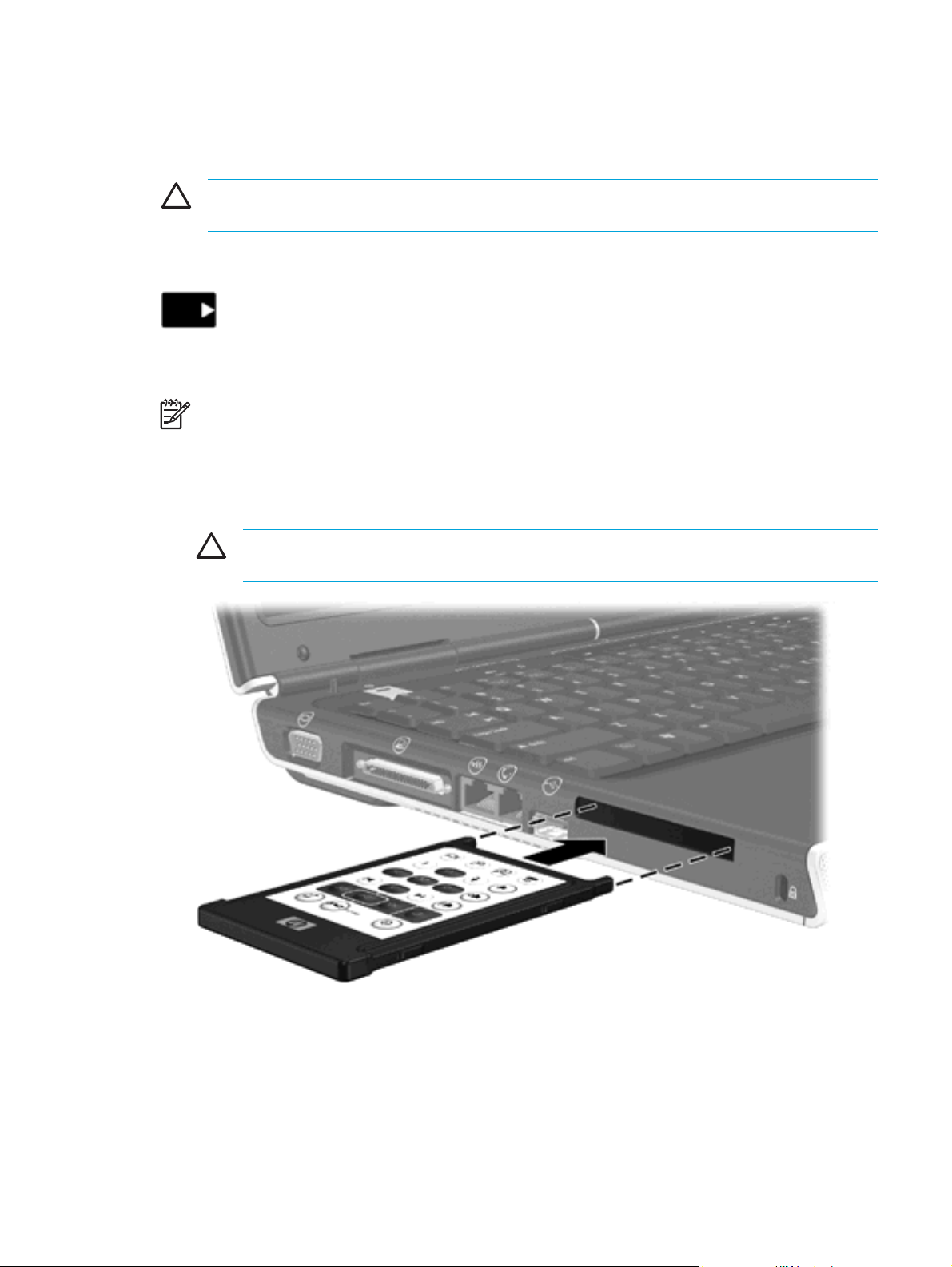
Kauko-ohjaimen säilyttäminen PC-korttipaikassa
HP Mobile Remote Control -kauko-ohjainta (PC-korttipaikkaversio) voidaan säilyttää tietokoneen PCkorttipaikassa. Korttipaikassa kauko-ohjain on suojassa ja kulkee kätevästi mukana.
VARO Jotta tietokone tai kauko-ohjain ei vahingoitu, älä pane kauko-ohjaimen PC-
korttipaikkaversiota tai PC-korttia ExpressCard-korttipaikkaan (vain tietyt tietokonemallit).
PC-korttipaikassa tai sen suojuksessa voi olla seuraava symboli.
Pane kauko-ohjain korttipaikkaan seuraavasti:
Huomautus Tietokoneesi saattaa näyttää hieman erilaiselta kuin tämän luvun kuvissa.
Tarkasta PC-korttipaikan sijainti tietokoneen käyttöoppaasta.
1. Poista PC-korttipaikan suojus.
2. Työnnä kauko-ohjainta varovasti PC-korttipaikkaan, kunnes se on tukevasti paikallaan.
VARO Jos kauko-ohjain ei mene korttipaikkaan helposti, varmista, että työnnät kauko-
ohjainta oikeaan korttipaikkaan.
Poista kauko-ohjain PC-korttipaikasta seuraavasti:
1. Vapauta kauko-ohjain PC-korttipaikan vapautuspainiketta painamalla.
2. Vedä kauko-ohjain ulos korttipaikasta.
FIWW Multimedialaitteisto 77
Page 88
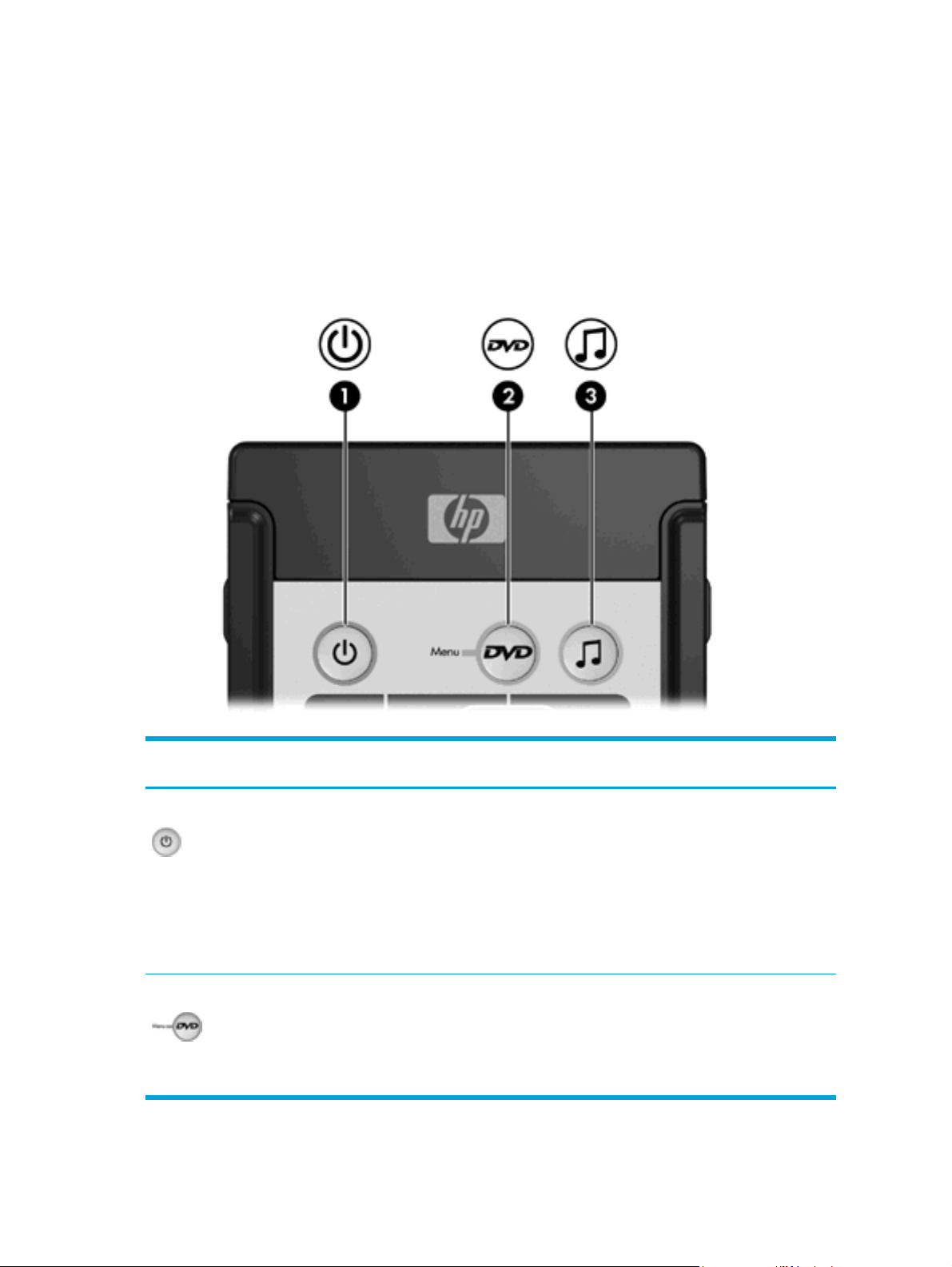
Painikkeiden pikaopas (PC-korttipaikkaversio)
Tässä osassa on tietoja HP Mobile Remote Control -kauko-ohjaimen (PC-korttipaikkaversio)
painikkeista.
Kun tietokoneen virta on katkaistu:
Voit käynnistää tietokoneen Windows-käyttöjärjestelmään painamalla virtapainiketta (1).
●
Voit avata QuickPlay-DVD-tilan painamalla DVD Menu -painiketta (2) (vain tietyt tietokonemallit).
●
Voit avata QuickPlay-musiikkitilan painamalla musiikkipainiketta (3) (vain tietyt tietokonemallit).
●
Painike Toiminto Microsoft® Windows®
Virta Jos tietokone on
DVD Menu Jos tietokone on
-käyttöjärjestelmässä
● käynnissä, siirrä tietokone lepotilaan
painamalla tätä painiketta nopeasti
valmiustilassa, palauta tietokone
●
valmiustilasta painamalla tätä painiketta
nopeasti
lepotilassa, aktivoi tietokone lepotilasta
●
painamalla tätä painiketta nopeasti.
käynnissä, avaa Windowsin DVD-toiston
●
oletusohjelma painamalla tätä painiketta
käynnissä ja toistaa DVD-levyä, avaa DVD-
●
levyn valikko painamalla tätä painiketta
Toiminto QuickPlay-toiminnossa (vain tietyt
mallit)
Poista QuickPlay-toiminto käytöstä painamalla
tätä painiketta.
Jos QuickPlay-musiikkitila on käytössä,
●
voit siirtyä QuickPlay-DVD-tilaan
painamalla tätä painiketta.
Kun DVD-levyn toisto on käynnissä, voit
●
avata DVD-levyn valikon painamalla tätä
painiketta.
78 Luku 5 Multimedia FIWW
Page 89

Painike Toiminto Microsoft® Windows®
-käyttöjärjestelmässä
valmiustilassa, palauta tietokone
●
valmiustilasta painamalla tätä painiketta
nopeasti
● lepotilassa, avaa QuickPlay-DVD-tila
painamalla tätä painiketta (vain tietyt
tietokonemallit).
Toiminto QuickPlay-toiminnossa (vain tietyt
mallit)
Musiikki
Pysäytä Pysäytä nykyinen mediatoiminto, esimerkiksi
Kelaa taaksepäin Kelaa valittua tiedostoa taaksepäin painamalla
Toista/tauko
Kelaa eteenpäin Kelaa valittua tiedostoa eteenpäin painamalla
Avaa Windowsin musiikkitoiston
●
oletusohjelma painamalla tätä painiketta.
Jos tietokone on valmiustilassa, palauta
●
tietokone valmiustilasta painamalla tätä
painiketta nopeasti.
Jos tietokone on lepotilassa, voit avata
●
QuickPlay-musiikkitilan painamalla tätä
painiketta (vain tietyt tietokonemallit).
toistaminen tai kelaaminen, painamalla tätä
painiketta.
tätä painiketta.
Jos minkään mediatiedoston toisto ei ole
●
käynnissä, toista tiedosto painamalla tätä
painiketta.
Jos mediatiedoston toisto on käynnissä,
●
keskeytä tiedoston toisto painamalla tätä
painiketta.
tätä painiketta.
Jos QuickPlay-DVD-tila on käytössä, voit siirtyä
QuickPlay-musiikkitilaan painamalla tätä
painiketta.
Pysäytä nykyinen mediatoiminto, esimerkiksi
toistaminen tai kelaaminen, painamalla tätä
painiketta.
Kelaa valittua tiedostoa taaksepäin painamalla
tätä painiketta.
Jos minkään mediatiedoston toisto ei ole
●
käynnissä, toista tiedosto painamalla tätä
painiketta.
Jos mediatiedoston toisto on käynnissä,
●
keskeytä tiedoston toisto painamalla tätä
painiketta.
Kelaa valittua tiedostoa eteenpäin painamalla
tätä painiketta.
Suurenna äänen
voimakkuutta
Pienennä äänen
voimakkuutta
Mykistä
Edellinen Toista edellinen raita tai osa painamalla tätä
Suurenna järjestelmän äänenvoimakkuutta
painamalla tätä painiketta.
Pienennä järjestelmän äänenvoimakkuutta
painamalla tätä painiketta.
Mykistä järjestelmän äänet painamalla tätä
●
painiketta.
Jos äänet on jo mykistetty, palauta
●
järjestelmän äänet painamalla tätä
painiketta.
painiketta.
Suurenna järjestelmän äänenvoimakkuutta
painamalla tätä painiketta.
Pienennä järjestelmän äänenvoimakkuutta
painamalla tätä painiketta.
Mykistä järjestelmän äänet painamalla tätä
●
painiketta.
Jos äänet on jo mykistetty, palauta
●
järjestelmän äänet painamalla tätä
painiketta.
Toista edellinen raita tai osa painamalla tätä
painiketta.
FIWW Multimedialaitteisto 79
Page 90

Painike Toiminto Microsoft® Windows®
-käyttöjärjestelmässä
Toiminto QuickPlay-toiminnossa (vain tietyt
mallit)
Seuraava Toista seuraava raita tai osa painamalla tätä
painiketta.
Ylös Siirtyminen. Siirry ylöspäin painamalla tätä
painiketta.
Vasemmalle Siirtyminen. Siirry vasemmalle painamalla tätä
painiketta.
OK Siirtyminen. Valitse näytössä oleva kohde
painamalla tätä painiketta.
Oikealle Siirtyminen. Siirry oikealle painamalla tätä
painiketta.
Alas Siirtyminen. Siirry alaspäin painamalla tätä
painiketta.
Toista seuraava raita tai osa painamalla tätä
painiketta.
Siirtyminen. Siirry ylöspäin painamalla tätä
painiketta.
Siirtyminen. Siirry vasemmalle painamalla tätä
painiketta.
Siirtyminen. Valitse näytössä oleva kohde
painamalla tätä painiketta.
Siirtyminen. Siirry oikealle painamalla tätä
painiketta.
Siirtyminen. Siirry alaspäin painamalla tätä
painiketta.
Edellinen Tämän painikkeen painaminen vastaa
näppäinyhdistelmän ALT+Vasen nuoli
painamista aktiivisessa sovelluksessa.
Tiedot Näytä sovelluksessa valitun kohteen tiedot (jos
saatavilla) painamalla tätä painiketta.
Tulosta Avaa aktiivisen sovelluksen tulostusasetusten
valintaikkuna painamalla tätä painiketta.
Kuva Avaa Windowsin oletuskuvasovellus painamalla
tätä painiketta.
Media Avaa Windowsin oletusmediasovellus
painamalla tätä painiketta.
Vaihda näyttö Vaihda kuva tietokoneen näytöstä ulkoiseen
näyttöön (tai toisinpäin) painamalla tätä
painiketta.
Siirry musiikkitilan Omat musiikkitiedostot
●
-ikkunassa yksi hakemistotaso ylemmäs.
DVD-tilassa tämä painike ei ole
●
käytettävissä.
Näytä pariston ja äänenvoimakkuuden tila
painamalla tätä painiketta.
Jos DVD-levyn toisto on käynnissä, DVD-levyn
nimen, osan ja ajan tiedot tulevat myös näyttöön.
Ei toimintoa.
Ei toimintoa.
Ei toimintoa.
Vaihda kuva tietokoneen näytöstä ulkoiseen
näyttöön (tai toisinpäin) painamalla tätä
painiketta.
80 Luku 5 Multimedia FIWW
Page 91

Painike Toiminto Microsoft® Windows®
-käyttöjärjestelmässä
Toiminto QuickPlay-toiminnossa (vain tietyt
mallit)
HP Mobile Remote Control -kauko-ohjaimen (PC-korttipaikkaversio) ohjaustoiminnot
Yhteys kauko-ohjaimen ja tietokoneen välille muodostetaan kauko-ohjaimen infrapunalinssin avulla.
Yhteys edellyttää esteetöntä näköyhteyttä tietokoneen infrapunalinssin ja kauko-ohjaimen välillä.
Huomioitavia asioita:
HP Mobile Remote Control -kauko-ohjain toimii Microsoft® Windows®-, QuickPlay- (vain tietyt
●
tietokonemallit) ja InterVideo Home Theater -ohjelmistojen (vain tietyt tietokonemallit) kanssa.
Jokainen painike toimii sen mukaan, mikä sovellus on aktiivisena.
Huomautus Lisätietoja kauko-ohjaimen käytöstä on InterVideo Home Theater
-ohjelmiston käytönaikaisessa ohjeessa.
Huomautus Lisätietoja QuickPlay-ohjelmiston käyttämisestä on QuickPlay-
käyttöoppaassa. Käytetyn tietokonemallin mukaan QuickPlay-käyttöopas on saatavana
joko CD-levyllä tai Ohje ja tukipalvelut -toiminnon kautta.
Kauko-ohjaimen joidenkin painikkeiden toiminta vastaa tietokoneen painikkeiden toimintaa.
●
Esimerkiksi kauko-ohjaimen ja tietokoneen DVD-painikkeiden toiminta on sama, joten niitä
voidaan käyttää samoihin käyttötarkoituksiin.
Kauko-ohjaimen joidenkin painikkeiden toiminta vastaa tietokoneen pikanäppäinten toimintaa.
●
Katso tuetut pikanäppäimet tietokoneen käyttöoppaasta.
Kauko-ohjaimen muut painikkeet ohjaavat toimintoja, joita tietokoneen näppäimillä tai valmiilla
●
näppäinyhdistelmillä ei voi ohjata.
HP Mobile Remote Control -kauko-ohjain (ExpressCard-versio)
Seuraavissa kohdissa on tietoja ExpressCard-kauko-ohjaimesta. Tietoja PC-korttipaikan kaukoohjaimesta on kohdassa
HP Mobile Remote Control -kauko-ohjain (PC-korttipaikkaversio).
FIWW Multimedialaitteisto 81
Page 92

Pariston asentaminen (ExpressCard-versio)
VAARA! Laitteeseen sopimattoman pariston käyttäminen saattaa johtaa pariston
räjähtämiseen. Käytetyt paristot tulee hävittää ohjeiden mukaan.
Asenna paristo HP Mobile Remote Control -kauko-ohjaimeen (ExpressCard-versio) seuraavasti:
1. Irrota kauko-ohjaimen takana oleva paristokotelon kansi.
82 Luku 5 Multimedia FIWW
Page 93

2. Aseta paristo paikalleen paristokoteloon siten, että sen positiivinen napa osoittaa ylöspäin.
3. Pane paristokotelon kansi takaisin paikalleen.
FIWW Multimedialaitteisto 83
Page 94

Kauko-ohjaimen säilyttäminen ExpressCard-korttipaikassa
HP Mobile Remote Control -kauko-ohjainta (ExpressCard-versio) voidaan säilyttää tietokoneen
ExpressCard-korttipaikassa. Korttipaikassa kauko-ohjain on suojassa ja kulkee kätevästi mukana.
VARO Jotta tietokone tai kauko-ohjain ei vahingoitu, älä pane kauko-ohjaimen ExpressCard-
versiota tai ExpressCard-korttia PC-korttipaikkaan (vain tietyt tietokonemallit).
ExpressCard-korttipaikassa tai sen suojuksessa voi olla seuraava symboli.
Pane kauko-ohjain korttipaikkaan seuraavasti:
Huomautus Tietokoneesi saattaa näyttää hieman erilaiselta kuin tämän luvun kuvissa.
Tarkasta ExpressCard-korttipaikan sijainti tietokoneen käyttöoppaasta.
1. Poista ExpressCard-korttipaikan suojus.
2. Työnnä kauko-ohjainta varovasti ExpressCard-korttipaikkaan, kunnes se on tukevasti
paikallaan. Varmista, että kauko-ohjaimen reuna on tasan tietokoneen reunan kanssa.
VARO Jos kauko-ohjain ei mene korttipaikkaan helposti, varmista, että työnnät kauko-
ohjainta oikeaan korttipaikkaan.
84 Luku 5 Multimedia FIWW
Page 95

Poista kauko-ohjain ExpressCard-korttipaikasta seuraavasti:
Jos ExpressCard-korttipaikassa on vapautuspainike, toimi seuraavasti:
●
Vapauta kauko-ohjain ExpressCard-korttipaikan vapautuspainiketta painamalla.
●
Vedä kauko-ohjain ulos korttipaikasta.
●
Jos ExpressCard-korttipaikassa ei ole vapautuspainiketta, toimi seuraavasti:
●
Vapauta kauko-ohjain painamalla sitä varovasti.
●
Vedä kauko-ohjain ulos korttipaikasta.
●
Painikkeiden pikaopas (ExpressCard-versio)
Tässä osassa on tietoja HP Mobile Remote Control -kauko-ohjaimen (ExpressCard-versio)
painikkeista.
Kun tietokoneen virta on katkaistu:
Voit käynnistää tietokoneen Windows-käyttöjärjestelmään painamalla virtapainiketta (1).
●
Voit avata QuickPlay-sovelluksen painamalla Media-painiketta (2) (vain tietyt tietokonemallit).
●
Voit avata QuickPlay-DVD-tilan painamalla DVD Menu -painiketta (3) (vain tietyt tietokonemallit).
●
Voit avata QuickPlay-musiikkitilan painamalla musiikkipainiketta (4) (vain tietyt tietokonemallit).
●
Painike Toiminto Microsoft® Windows®
-käyttöjärjestelmässä
Virta Jos tietokone on
käynnissä, siirrä tietokone lepotilaan
●
painamalla tätä painiketta nopeasti
valmiustilassa, palauta tietokone
●
valmiustilasta painamalla tätä painiketta
nopeasti
lepotilassa, aktivoi tietokone lepotilasta
●
painamalla tätä painiketta nopeasti.
Toiminto QuickPlay-toiminnossa (vain tietyt
mallit)
Poista QuickPlay-toiminto käytöstä painamalla
tätä painiketta.
FIWW Multimedialaitteisto 85
Page 96

Painike Toiminto Microsoft® Windows®
-käyttöjärjestelmässä
Toiminto QuickPlay-toiminnossa (vain tietyt
mallit)
Vaihda näyttö Vaihda kuva tietokoneen näytöstä ulkoiseen
Media Avaa QuickPlay (vain tietyt tietokonemallit) tai
DVD Menu Jos tietokone on
Musiikki Jos tietokone on
näyttöön (tai toisinpäin) painamalla tätä
painiketta.
musiikkitoiston oletussovellus painamalla tätä
painiketta.
käynnissä, avaa Windowsin DVD-toiston
●
oletusohjelma painamalla tätä painiketta
käynnissä ja toistaa DVD-levyä, avaa DVD-
●
levyn valikko painamalla tätä painiketta
valmiustilassa, palauta tietokone
●
valmiustilasta painamalla tätä painiketta
nopeasti
lepotilassa, avaa QuickPlay-DVD-tila
●
painamalla tätä painiketta (vain tietyt
tietokonemallit).
käynnissä, avaa musiikkitoiston
●
oletussovellus painamalla tätä painiketta
Vaihda kuva tietokoneen näytöstä ulkoiseen
näyttöön (tai toisinpäin) painamalla tätä
painiketta.
Ei toimintoa.
Jos QuickPlay-musiikkitila on käytössä,
●
voit siirtyä QuickPlay-DVD-tilaan
painamalla tätä painiketta.
Kun DVD-levyn toisto on käynnissä, voit
●
avata DVD-levyn valikon painamalla tätä
painiketta.
QuickPlay-DVD-tilassa, voit siirtyä QuickPlaymusiikkitilaan painamalla tätä painiketta.
valmiustilassa, palauta tietokone
●
valmiustilasta painamalla tätä painiketta
nopeasti.
lepotilassa, voit avata QuickPlay-
●
musiikkitilan painamalla tätä painiketta
(vain tietyt tietokonemallit).
Kanava/sivu ylös
Kanava/sivu alas
Pysäytä Pysäytä nykyinen mediatoiminto, esimerkiksi
Kelaa taaksepäin Kelaa valittua tiedostoa taaksepäin painamalla
Siirry seuraavaan kanavaan painamalla
●
tätä painiketta.
Tämän painikkeen painaminen vastaa
●
näppäimistön Page up -näppäimen
painamista.
Siirry edelliseen kanavaan painamalla tätä
●
painiketta.
Tämän painikkeen painaminen vastaa
●
näppäimistön Page down -näppäimen
painamista.
toistaminen tai kelaaminen, painamalla tätä
painiketta.
tätä painiketta.
Siirry edelliselle sivulle painamalla tätä
painiketta.
Siirry seuraavalle sivulle painamalla tätä
painiketta.
Pysäytä nykyinen mediatoiminto, esimerkiksi
toistaminen tai kelaaminen, painamalla tätä
painiketta.
Kelaa valittua tiedostoa taaksepäin painamalla
tätä painiketta.
86 Luku 5 Multimedia FIWW
Page 97

Painike Toiminto Microsoft® Windows®
-käyttöjärjestelmässä
Toiminto QuickPlay-toiminnossa (vain tietyt
mallit)
Toista/tauko
Kelaa eteenpäin Kelaa valittua tiedostoa eteenpäin painamalla
Edellinen Toista edellinen raita tai osa painamalla tätä
Seuraava Toista seuraava raita tai osa painamalla tätä
Ylös Siirtyminen. Siirry ylöspäin painamalla tätä
Vasemmalle Siirtyminen. Siirry vasemmalle painamalla tätä
Jos minkään mediatiedoston toisto ei ole
●
käynnissä, toista tiedosto painamalla tätä
painiketta.
Jos mediatiedoston toisto on käynnissä,
●
keskeytä tiedoston toisto painamalla tätä
painiketta.
tätä painiketta.
painiketta.
painiketta.
painiketta.
painiketta.
Jos minkään mediatiedoston toisto ei ole
●
käynnissä, toista tiedosto painamalla tätä
painiketta.
Jos mediatiedoston toisto on käynnissä,
●
keskeytä tiedoston toisto painamalla tätä
painiketta.
Kelaa valittua tiedostoa eteenpäin painamalla
tätä painiketta.
Toista edellinen raita tai osa painamalla tätä
painiketta.
Toista seuraava raita tai osa painamalla tätä
painiketta.
Siirtyminen. Siirry ylöspäin painamalla tätä
painiketta.
Siirtyminen. Siirry vasemmalle painamalla tätä
painiketta.
OK Siirtyminen. Valitse näytössä oleva kohde
Oikealle Siirtyminen. Siirry oikealle painamalla tätä
Alas Siirtyminen. Siirry alaspäin painamalla tätä
Edellinen Tämän painikkeen painaminen vastaa
Tiedot Näytä sovelluksessa valitun kohteen tiedot (jos
Pienennä äänen
voimakkuutta
painamalla tätä painiketta.
painiketta.
painiketta.
näppäinyhdistelmän ALT+Vasen nuoli
painamista aktiivisessa sovelluksessa.
saatavilla) painamalla tätä painiketta.
Pienennä järjestelmän äänenvoimakkuutta
painamalla tätä painiketta.
Siirtyminen. Valitse näytössä oleva kohde
painamalla tätä painiketta.
Siirtyminen. Siirry oikealle painamalla tätä
painiketta.
Siirtyminen. Siirry alaspäin painamalla tätä
painiketta.
Siirry musiikkitilan Omat musiikkitiedostot
●
-ikkunassa yksi hakemistotaso ylemmäs.
DVD-tilassa tämä painike ei ole
●
käytettävissä.
Näytä pariston ja äänenvoimakkuuden tila
painamalla tätä painiketta.
Jos DVD-levyn toisto on käynnissä, DVD-levyn
nimen, osan ja ajan tiedot tulevat myös näyttöön.
Pienennä järjestelmän äänenvoimakkuutta
painamalla tätä painiketta.
FIWW Multimedialaitteisto 87
Page 98

Painike Toiminto Microsoft® Windows®
-käyttöjärjestelmässä
Toiminto QuickPlay-toiminnossa (vain tietyt
mallit)
Mykistä
Suurenna äänen
voimakkuutta
Mykistä järjestelmän äänet painamalla tätä
●
painiketta.
Jos äänet on jo mykistetty, palauta
●
järjestelmän äänet painamalla tätä
painiketta.
Suurenna järjestelmän äänenvoimakkuutta
painamalla tätä painiketta.
Vaimenna järjestelmän äänet painamalla
●
tätä painiketta.
Jos äänet on jo vaimennettu, palauta
●
järjestelmän äänet painamalla tätä
painiketta.
Suurenna järjestelmän äänenvoimakkuutta
painamalla tätä painiketta.
HP Mobile Remote Control -kauko-ohjaimen (ExpressCard-versio) ohjaustoiminnot
Yhteys kauko-ohjaimen ja tietokoneen välille muodostetaan kauko-ohjaimen infrapunalinssin avulla.
Yhteys edellyttää esteetöntä näköyhteyttä tietokoneen infrapunalinssin ja kauko-ohjaimen välillä.
Huomioitavia asioita:
HP Mobile Remote Control -kauko-ohjain toimii Microsoft® Windows®-, QuickPlay- (vain tietyt
●
tietokonemallit) ja InterVideo Home Theater -ohjelmistojen (vain tietyt tietokonemallit) kanssa.
Jokainen painike toimii sen mukaan, mikä sovellus on aktiivisena.
Huomautus Lisätietoja kauko-ohjaimen käytöstä on InterVideo Home Theater
-ohjelmiston käytönaikaisessa ohjeessa.
Huomautus Lisätietoja QuickPlay-ohjelmiston käyttämisestä on QuickPlay-
käyttöoppaassa. Käytetyn tietokonemallin mukaan QuickPlay-käyttöopas on saatavana
joko CD-levyllä tai Ohje ja tukipalvelut -toiminnon kautta.
Kauko-ohjaimen joidenkin painikkeiden toiminta vastaa tietokoneen painikkeiden toimintaa.
●
Esimerkiksi kauko-ohjaimen ja tietokoneen DVD-painikkeiden toiminta on sama, joten niitä
voidaan käyttää samoihin käyttötarkoituksiin.
Kauko-ohjaimen joidenkin painikkeiden toiminta vastaa tietokoneen pikanäppäinten toimintaa.
●
Katso tuetut pikanäppäimet tietokoneen käyttöoppaasta.
Kauko-ohjaimen muut painikkeet ohjaavat toimintoja, joita tietokoneen näppäimillä tai valmiilla
●
näppäinyhdistelmillä ei voi ohjata.
Kauko-ohjaimen vianmääritys
Katso seuraavasta taulukosta lisätietoja kauko-ohjaimen vianmäärityksestä.
88 Luku 5 Multimedia FIWW
Page 99

Ongelma Mahdollinen ratkaisu
Kauko-ohjain ei toimi.
Kauko-ohjain ei mahdu korttipaikkaan. Varmista, että yrität työntää kauko-ohjainta oikeaan korttipaikkaan.
En saa irrotettua kauko-ohjainta
korttipaikasta.
Varmista, että kauko-ohjaimen ja tietokoneen tai tietokoneen
●
laajennusosan infrapunaportin välillä on suora näköyhteys.
Varmista, että kauko-ohjaimen ja tietokoneen tai tietokoneen
●
laajennusosan infrapunaportin välimatka ei ylitä kaukoohjaimen kantamaa.
Varmista, että paristo on paikallaan oikein ja että siinä on
●
virtaa. Vaihda paristo tarvittaessa.
● Varmista, että kauko-ohjain tukee käytössä olevaa tietokonetta
tai tietokoneen laajennusosaa.
Kauko-ohjaimen PC-korttipaikkaversio on työnnettävä PCkorttipaikkaan ja ExpressCard-kortti ExpressCard-korttipaikkaan.
Katso irrotusohjeet kauko-ohjaimen mallin mukaan joko kohdasta
Kauko-ohjaimen säilyttäminen PC-korttipaikassa tai kohdasta
Kauko-ohjaimen säilyttäminen ExpressCard-korttipaikassa.
FIWW Multimedialaitteisto 89
Page 100

Multimediaohjelmisto
Tietokoneeseen on asennettu valmiiksi multimediaohjelmisto. Tiettyjen tietokonemallien mukana
voidaan toimittaa lisämultimediaohjelmiston sisältävä optinen levy.
Seuraavassa on lueteltu mahdolliset tuetut multimediatehtävät tietokoneen mukana toimitetun
laitteiston ja ohjelmiston mukaan:
toistaa digitaalisia tallennusvälineitä, kuten CD-ääni- ja videolevyjä, DVD-ääni- ja videolevyjä
●
sekä Internet-radiota
CD-datalevyjen luominen ja kopioiminen
●
CD-äänilevyjen luominen ja muokkaaminen sekä CD-äänilevylle kirjoittaminen
●
videon tai elokuvan luominen ja muokkaaminen sekä niiden kirjoittaminen DVD-levylle tai CD-
●
videolevylle.
Huomautus Lisätietoja tietokoneen mukana toimitetuista ohjelmistoista on kyseisten
ohjelmistojen käyttöoppaissa. Nämä oppaat toimitetaan CD-levyllä tai tietyn sovelluksen
käytönaikaisina ohjeina. Käyttöoppaita voi olla saatavilla myös ohjelmiston valmistajan
Internet-sivustossa.
Tietokoneeseen valmiiksi asennetun multimediaohjelmiston tunnistaminen
Voit tutkia seuraavasti, onko tietokoneeseen asennettu multimediaohjelmistoa valmiiksi:
Valitse Käynnistä > Kaikki ohjelmat.
▲
Voit myös asentaa multimediaohjelmiston uudelleen tietokoneeseen. Valitse Käynnistä >
Kaikki ohjelmat > Software Setup (Ohjelmiston asennus).
Multimediaohjelmiston asentaminen CD-levyltä (vain tietyt mallit)
Voit asentaa multimediaohjelmiston tietokoneen mukana toimitetulta CD-levyltä seuraavasti:
1. Aseta multimediaohjelmiston sisältävä CD-levy optiseen asemaan.
2. Kun ohjattu asennusohjelma käynnistyy, noudata näyttöön tulevia asennusohjeita.
3. Käynnistä tietokone uudelleen pyydettäessä.
Toista asennustoimet kaikille niille multimediaohjelmille, jotka haluat asentaa CD-levyltä.
90 Luku 5 Multimedia FIWW
